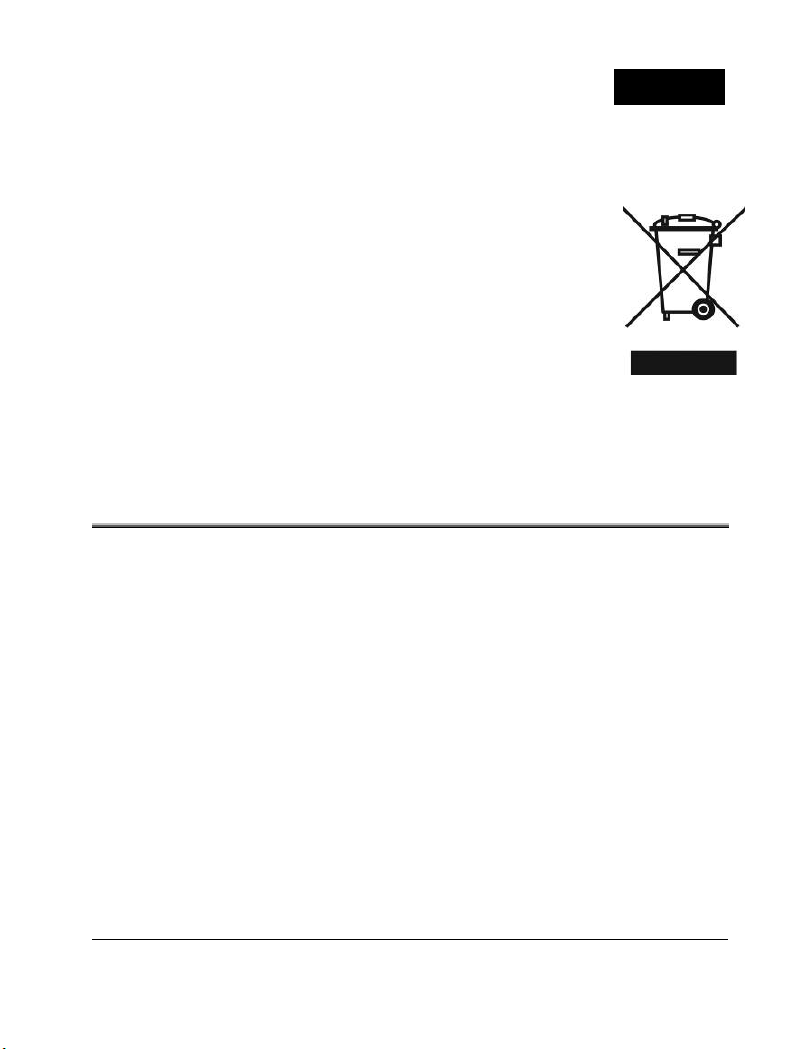
Русский
Знак отдельной утилизации в странах Европы
Этот знак указывает на то, что этот продукт
подлежит отдельной утилизации.
Следующая информация предназначена только для
пользователей, проживающих в странах Европы:
Данное изделие рассчитано на отдельную
утилизацию в соответствующих местах. Не
выбрасывайте его вместе с бытовым мусором.
Дополнительную информацию можно получить у продавца или
в местном учреждении, ответственном за утилизацию отходов.
Заявление ФКС (Федеральная комиссия
связи США)
Данное устройство соответствует требованиям части 15 правил ФКС.
Эксплуатация устройства определяется следующими двумя
условиями:
(1). Устройство не должно создавать недопустимых помех.
(2). Устройство должно принимать все получаемые помехи, в том
числе и помехи, которые могут привести к его нежелательной
работе.
Примечание
По результатам тестов данное устройство признано соответствующим
ограничениям Класса Б на цифровые устройства согласно части 15
правил ФКС. Цель этих ограничений: обеспечение в разумных
пределах защиты от недопустимых помех в жилых помещениях.
Данное устройство генерирует, использует и может излучать
высокочастотную энергию. При установке с нарушением инструкций
возможно возникновение недопустимых помех радиосвязи.
Однако отсутствие помех в каждой конкретной ситуации не
гарантируется. Если устройство вызывает недопустимые помехи
1
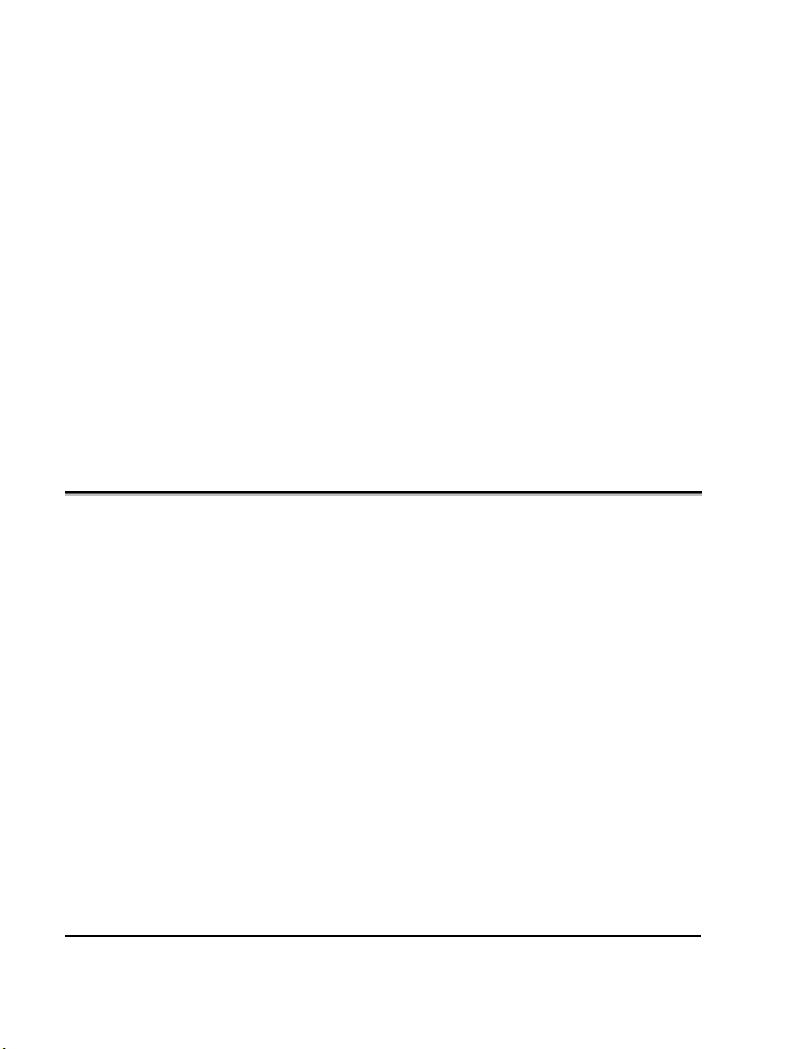
приема радио- или телевизионного сигнала (что можно выявить путем
его выключения и последующего включения), пользователю
настоятельно рекомендуется устранить эти помехи. Для этого можно
принять следующие меры:
переориентировать или переместить приемную антенну;
увеличить расстояние между устройством и приемником;
подключить устройство и приемник к различным цепям питания.
Для обеспечения соответствия ограничениям класса Б подчасти Б
части 15 правил ФКС обязательно использование экранированного
кабеля.
Не изменяйте и не модифицируйте устройство, если изменения и
модификации не описаны в руководстве. В случае внесения
непредусмотренных изменений вы можете лишиться права на
эксплуатацию этого устройства.
Информация об изделии
1. Конструкция и характеристики изделия могут меняться без
предварительного уведомления. Это относится к основным
характеристикам изделия, программному обеспечению,
драйверам и инструкции по эксплуатации. Настоящая инструкция
по эксплуатации представляет собой справочное руководство по
изделию.
2. Изделие и поставляемые с ним дополнительные принадлежности
могут отличаться от описанных в руководстве. Это объясняется
тем, что розничные продавцы зачастую заказывают различные
комплекты поставки в соответствии с требованиями местного
рынка, демографическими и географическими особенностями.
Изделия у разных розничных продавцов часто различаются.
Особенно часто отличаются вспомогательные принадлежности:
элементы питания, зарядные устройства, бло ки питания
переменного тока, платы памяти, шнуры, футляры и сумки для
переноски, а также языковая поддержка. Иногда розничные
продавцы заказывают изделия определенного цвета, с
конкретным внешним видом и емкостью внутренней памяти.
Точ н ое описание изделия и входящих в комплект поставки
2
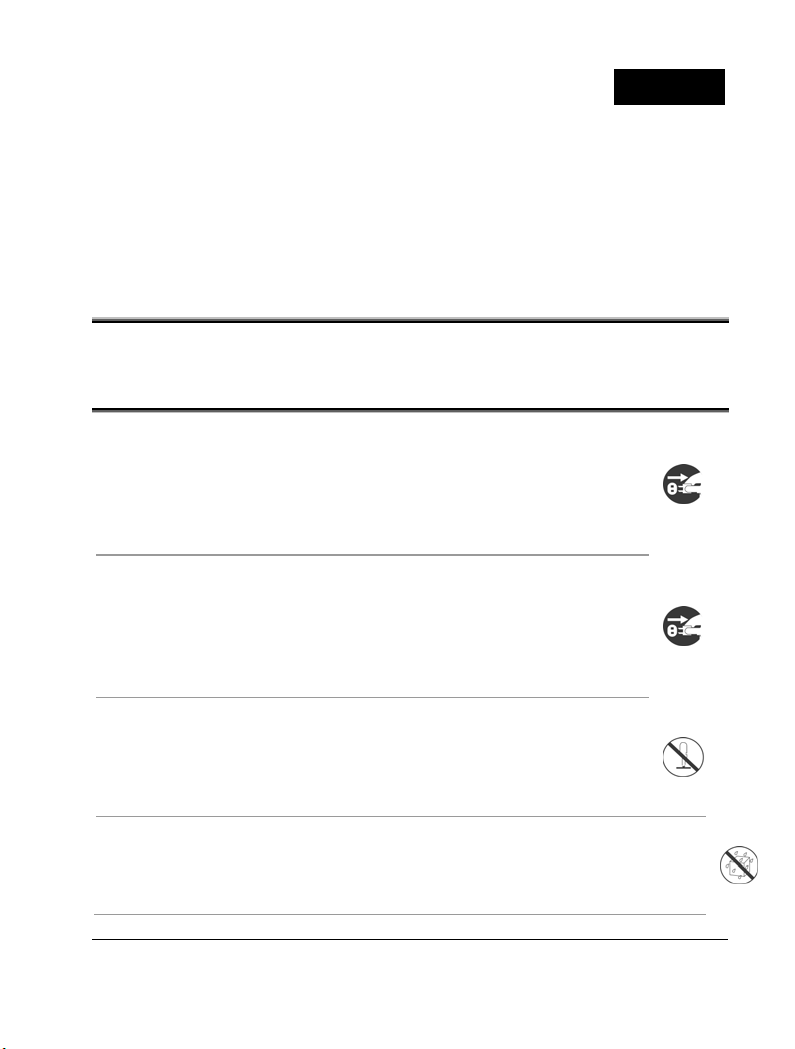
Русский
дополнительных принадлежностей можно получить у продавца.
3. Иллюстрации в настоящем руководстве приведены только для
пояснения. Изображенная на них камера может отличаться от
вашей.
4. Производитель не несет ответственности за ошибки или
несоответствие в инструкции по эксплуатации.
5. Обновленные версии драйверов можно найти на нашем веб-сайте
в разделе «Download» (адрес сайта: www.geniusnet.com.tw).
Инструкции по технике безопасности
Перед началом работы с изделием внимательное прочтите все
предупреждения и предостережения.
Предупреждения
Если в цифровую камеру попали посторонние
предметы или вода, немедленно отключите питание,
выньте аккумуляторы и отключите блок питания.
При дальнейшей работе с камерой возникает опасность
возгорания или поражения электрическим током.
Обратитесь к продавцу.
Если камера упала или ее корпус получил
повреждения, выключите камеру, выньте
аккумуляторы и отключите блок питания.
При дальнейшей работе с камерой возникает опасность
возгорания или поражения электрическим током.
Обратитесь к продавцу
Не разбирайте, не изменяйте и не ремонтируйте
камеру.
Это может стать причиной возгорания или поражения
электрическим током. По вопросам ремонта и
внутреннего осмотра обращайтесь к продавцу.
Не пользуйтесь камерой около воды.
Это может стать причиной возгорания или поражения
электрическим током. Будьте особенно внимательны во время
дождя, снега, на пляже или на берегу водоема.
3
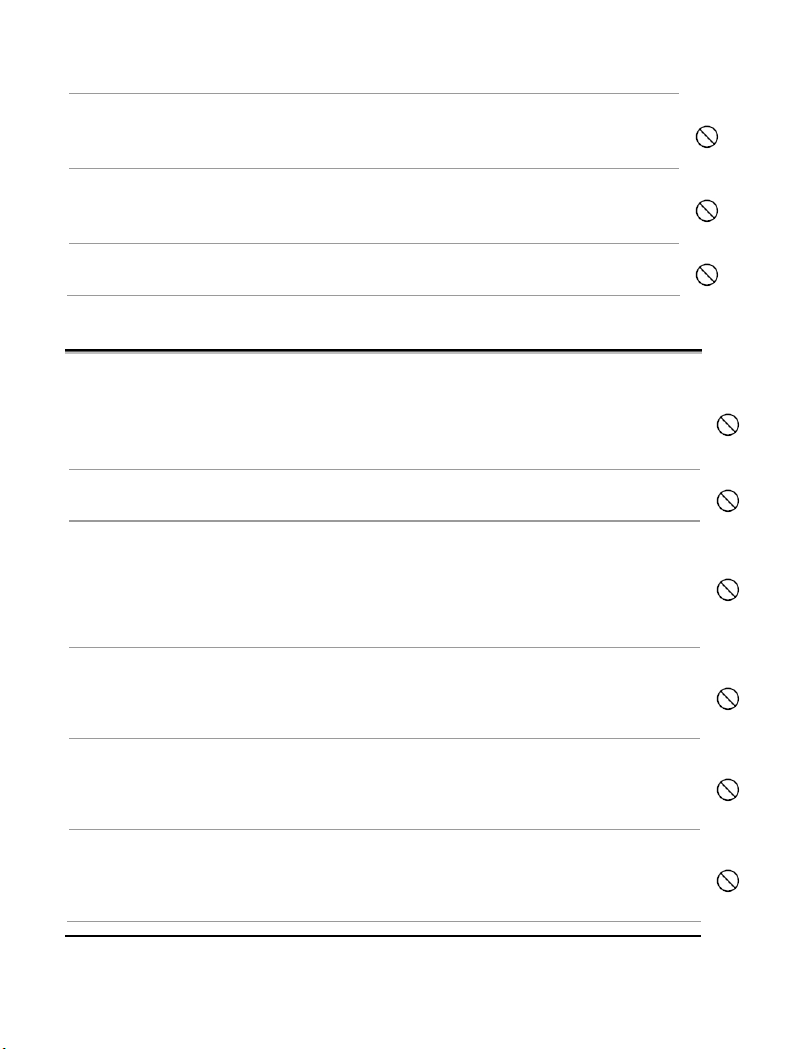
Не кладите камеру на наклонные и неустойчивые
поверхности.
Она может упасть или перевернуться и получить повреждения.
Не давайте аккумуляторы детям.
Попадание аккумуляторов внутрь может вызвать отравление.
Если это произошло, немедленно обратитесь к врачу.
Не пользуйтесь камерой на ходу и за рулем.
Это может стать причиной аварий.
Внимание!
Устанавливая аккумуляторы, соблюдайте полярность.
В случае нарушения полярности возможны возгорание и
повреждение устройства, а также загрязнение окружающей
среды в результате взрыва аккумуляторов или утечки из них.
Не пользуйтесь вспышкой вблизи человеческих глаз.
Можно повредить зрение.
Оберегайте ЖК-экран от ударов.
Они могут повредить стекло экрана и вызвать утечку жидкости.
Если жидкость попала в глаза, на кожу или на одежду,
прополощите этот участок пресной водой.
Если жидкость попала в глаза, обратитесь к врачу.
Камера является точным прибором. Не бросайте ее,
оберегайте от ударов и не прикладывайте силу при работе с
нею.
Так можно повредить камеру.
Не пользуйтесь камерой во влажной, насыщенной парами,
дымной или пыльной атмосфере.
Это может стать причиной возгорания или поражения
электрическим током.
Не вынимайте аккумуляторы сразу же после длительной
непрерывной работы с камерой.
Во время работы аккумуляторы нагреваются. Можно получить
ожоги.
4
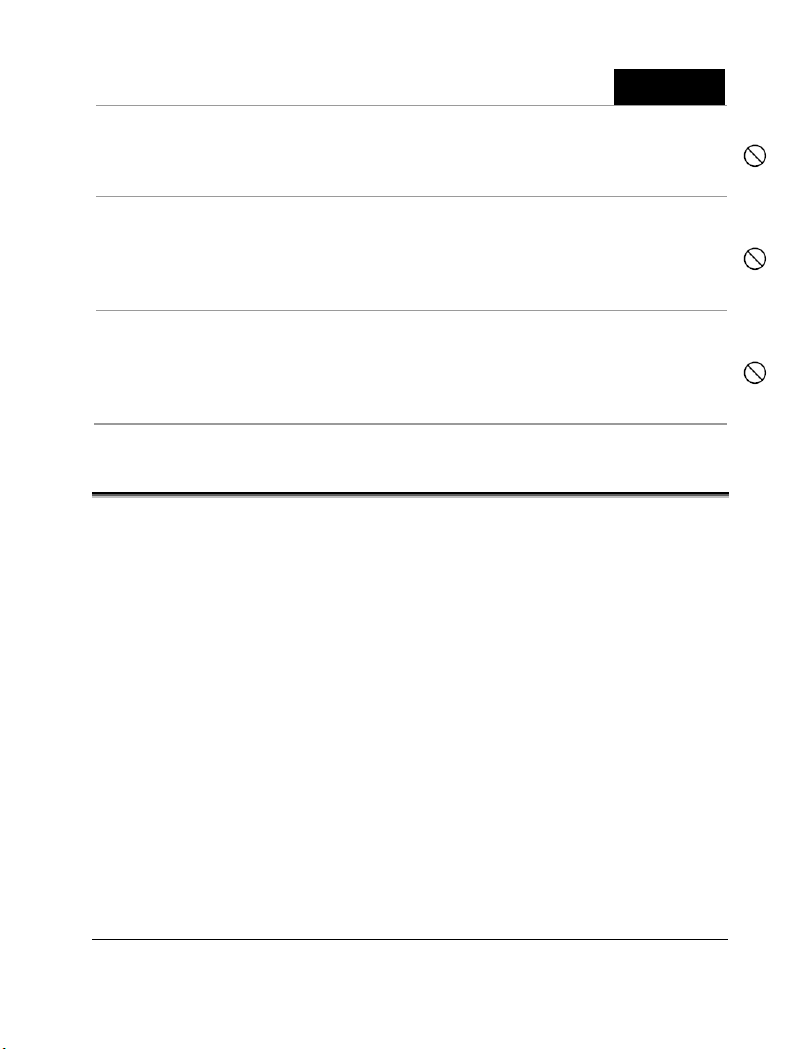
Русский
Не заворачивайте камеру, не ставьте ее на ткань или одеяла.
Это может привести к перегреву и искривлению корпуса и стать
причиной возгорания. Пользуйтесь камерой в хорошо
вентилируемых местах.
Не оставляйте камеру в местах, где температура может
значительно повыситься (например, в машине).
Это может повлиять на корпус и внутренние компоненты камеры
и стать причиной возгорания.
Перед перемещением камеры отключите все шнуры и
кабели.
В противном случае шнуры и кабели можно повредить, а это
может привести к возгоранию или поражению электрическим
током.
Замечания по применению
аккумуляторов
При работе с аккумуляторами прочтите и обязательно соблюдайте
инструкции по технике безопасности и следующие замечания.
Пользуйтесь только рекомендуемыми производителем
аккумуляторами.
Не рекомендуется использовать аккумуляторы при особенно
низких температурах. Это может сократить срок их службы и
оказать отрицательное влияние на работу камеры.
При работе с новыми аккумуляторами или аккумуляторами,
которые в течение длительного времени не использовались
(кроме аккумуляторов, у которых закончился срок годности),
возможное количество снимков может измениться. Поэтому для
повышения эффективности и срока службы аккумулятора
рекомендуется перед эксплуатацией провести хотя бы один цикл
полной зарядки и разрядки.
При продолжительной работе с камерой или длительной работе
со вспышкой
При продолжительной работе камера может нагреваться. Это
нормально.
аккумуляторы могут нагреваться. Это нормально.
5
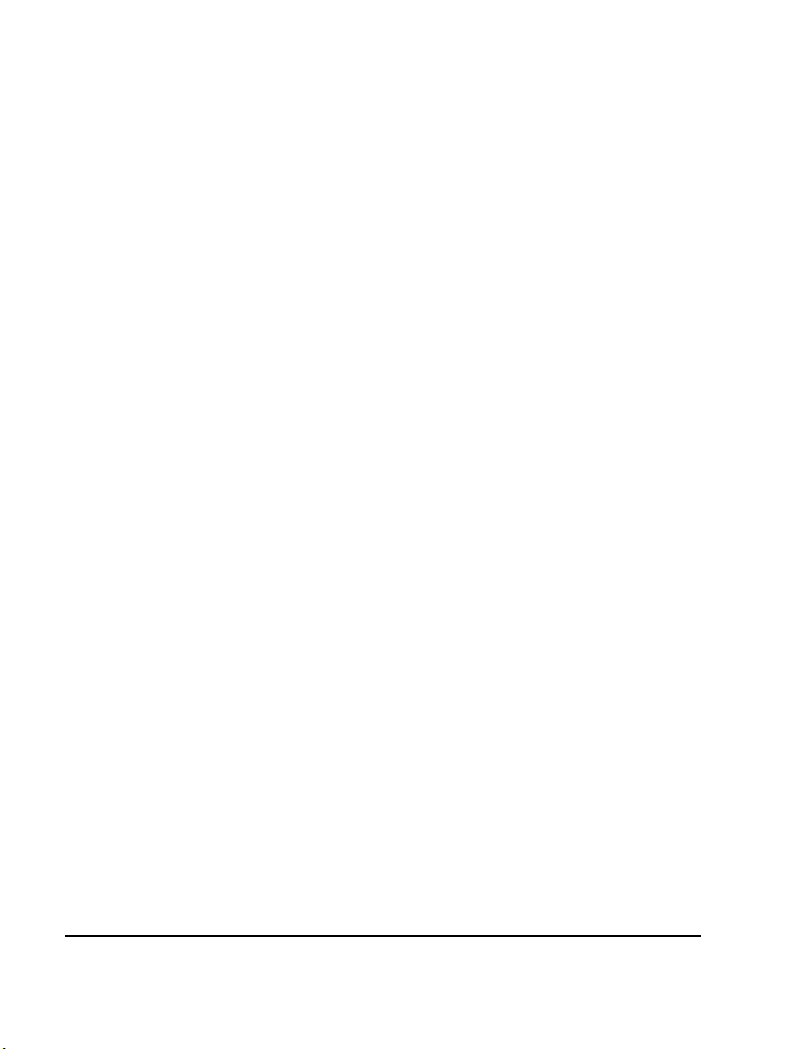
6
Если аккумуляторы не будут использоваться в течение
длительного времени, выньте их из камеры во избежание утечки и
коррозии.
Если аккумулятор не будет использоваться в течение
длительного времени, сначала полностью разрядите его. Если
аккумулятор хранить частично заряженным, его работа может
ухудшиться.
Контакты всегда должны быть чистыми.
Запрещается использование
При установке аккумуляторов несоответствующего типа возможен
взрыв.
Утилизируйте отслужившие аккумуляторы в соответствии с
инструкцией.
Камера может работать от литий-ионного аккумулятора или
четырех батареек типоразмера AAA. Для увеличения времени
работы рекомендуется пользоваться литий-ионным
аккумулятором.
марганцевых аккумуляторов.
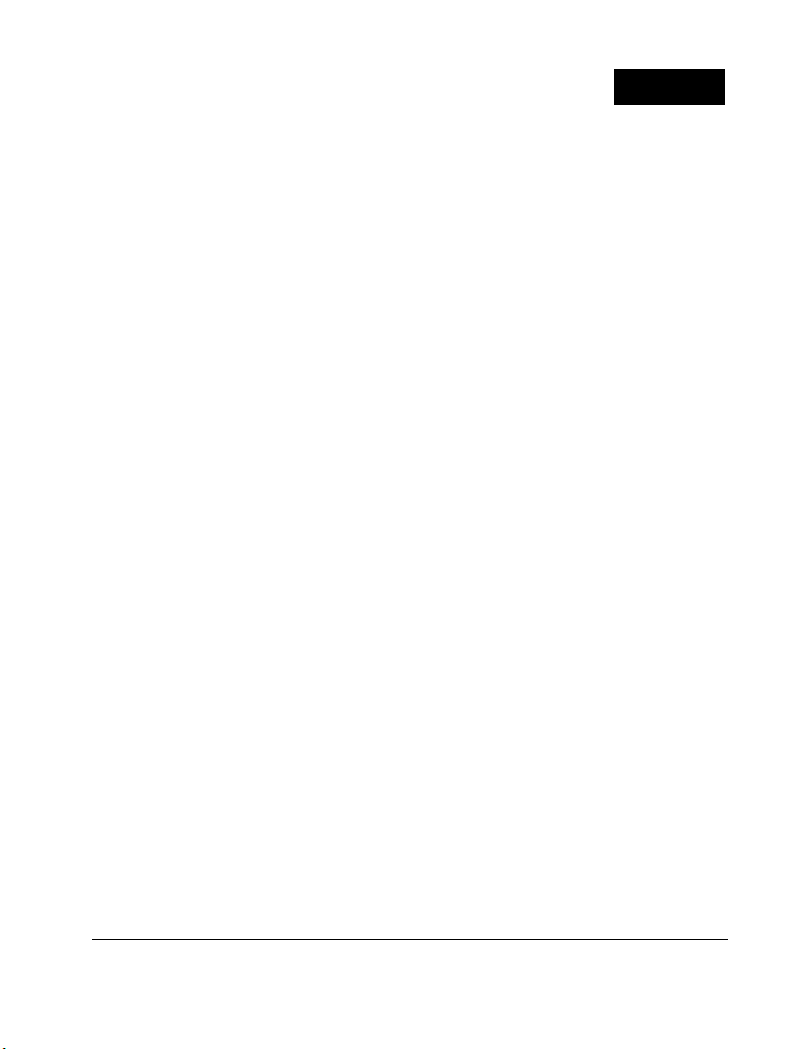
Русский
РУКОВОДСТВО ПО ЭКСПЛУАТАЦИИ
Содержание
1 Общее введение .................................. 12
1.1 Требования к системе.................................12
1.2 Характеристики............................................12
Знакомство с камерой .................................... 13
Обзор 13
Стандартные принадлежности ...............................13
1.3 Вид снаружи.....................................................14
1.3.1 Вид cпереди ............................................14
1.3.2 Вид сверху ...............................................14
1.3.3 Вид снизу .................................................15
1.3.4 Вид справа...............................................15
1.3.5 Вид слева.................................................15
1.3.6 Вид сзади.................................................16
1.4 Настройка жидкокристаллического дисплея
(ЖКД) .............................................................................17
2 Начало работы ..................................... 18
2.1 Вставить SD карту(ы)...............................18
2.2 Заряжание батарей ......................................19
2.3 Зарядка батареи (по выбору)...................21
2.4 Жесты для использования сенсорного экрана
22
7
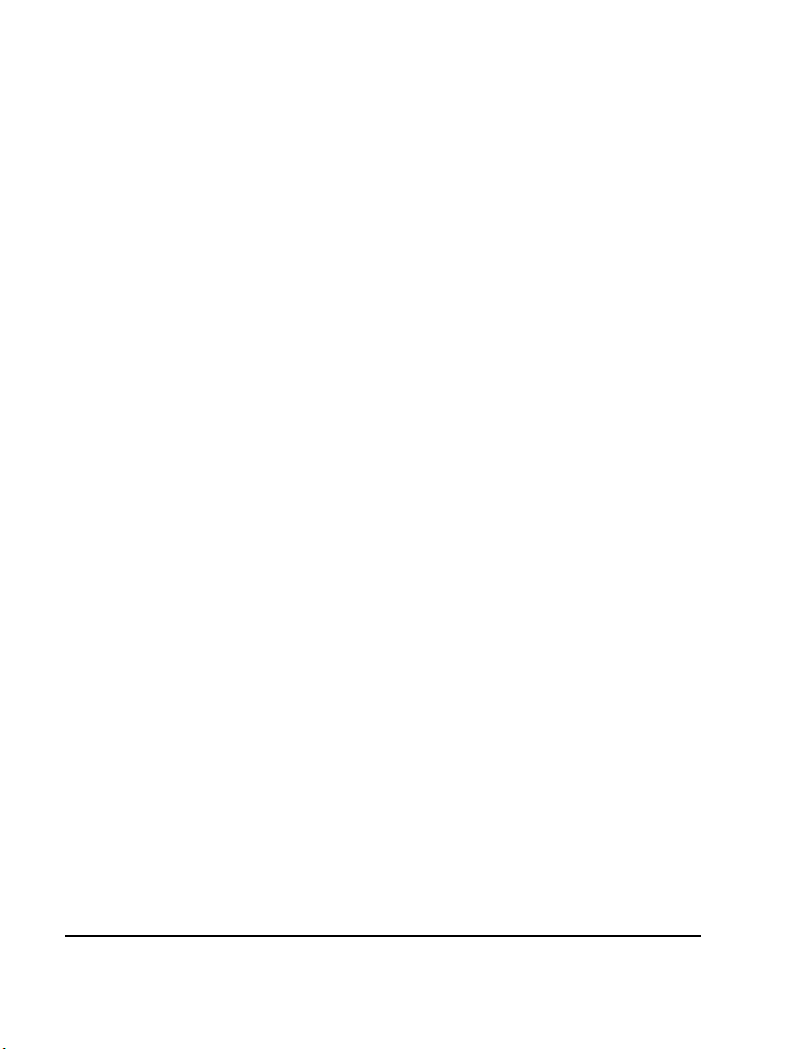
2.4.1
Однократное прикосновение............... 22
2.4.2 Скольжение............................................. 23
2.4.3 Поворот....................................................23
2.5 Кнопки & Функции.......................................... 24
Описание................................................................. 24
Кнопка ...................................................................... 24
Функция.................................................................... 24
Кнопка Power .......................................................... 24
Кнопка SET (Меню) ............................................... 24
Кнопка MODE (Режим)..........................................24
Кнопка затвор ......................................................... 25
Кнопка Макро.......................................................... 25
2.6 Индикаторы ЖКД ..........................................25
2.7 Начальные настройки перед использованием
26
2.7.1 Настройка даты и времени..................26
3....................................Информация о ЖКД 27
3.1 В режиме видеоклипа .................................. 27
3.2 В режиме звукозаписи ................................. 29
3.3 В режиме DSC..................................................30
4 Пользование камерой ....................... 32
4.1 Съемка видеоклипа ...................................... 32
4.2 Звукозапись:....................................................34
4.3 Воспроизведение видеоклипа / звукозаписи 35
4.4 Фотосъемка / Воспроизведение изображений
8
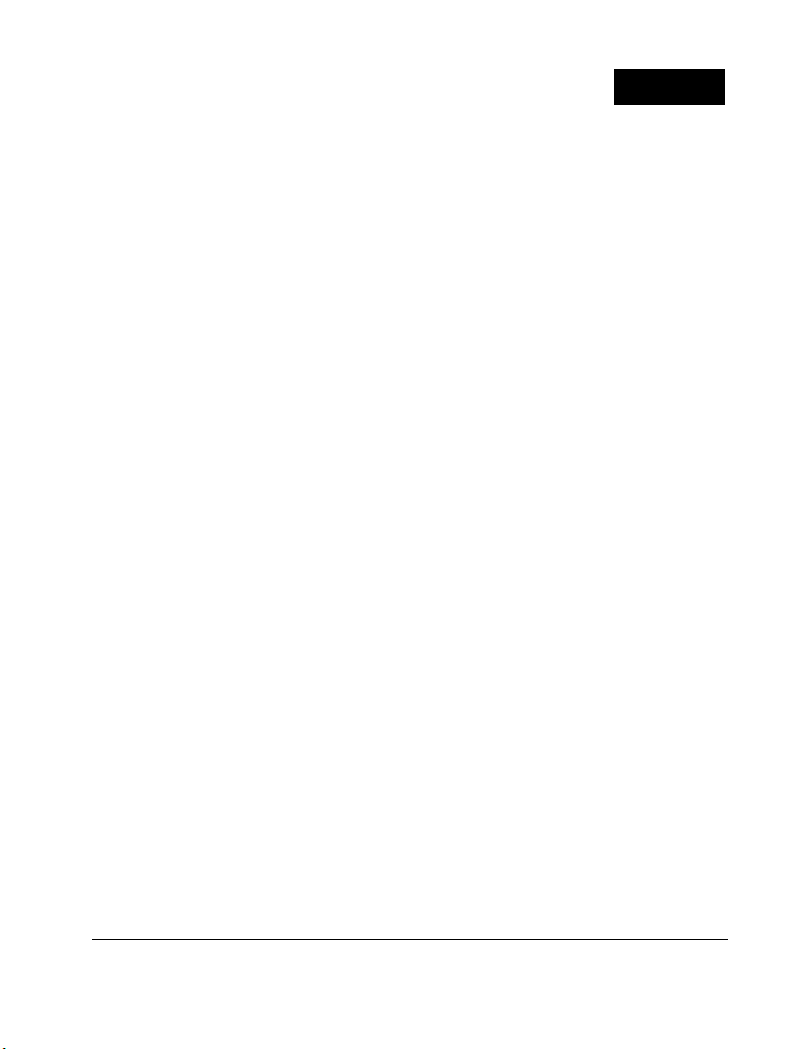
Русский
37
4.4.1 Фотосъемка .............................................37
4.4.2 Воспроизведение изображений..........38
5 Информация о ЖКД ............................ 42
5.1 Записывающий режим видеоклипа ........ 42
5.2 Режим Звукозаписи.......................................44
5.3 Режим Воспроизведения DSC ...................45
6 Режим Меню .......................................... 47
6.1 Выбор меню режима видеоклипа ............47
6.1.1 Разрешение.............................................47
6.1.2 Баланс белого.........................................48
6.1.3 Эффект.....................................................49
6.1.4 Экспозамер..............................................50
6.1.5 Подсветка.................................................51
6.1.6 Ночной режим .........................................52
6.1.7 Определение движения........................53
6.1.8 Компенсация разброса экспозиции ...54
6.2 Меню воспроизведения видеоклипа /
звукозаписи ................................................................55
6.2.1 Удалит ь .....................................................55
6.2.2 Защита......................................................56
6.3 Выбор меню режима видеокамеры.........58
6.3.1 Разрешение.............................................58
6.3.2 Баланс белого.........................................59
6.3.3 Эффект.....................................................60
9
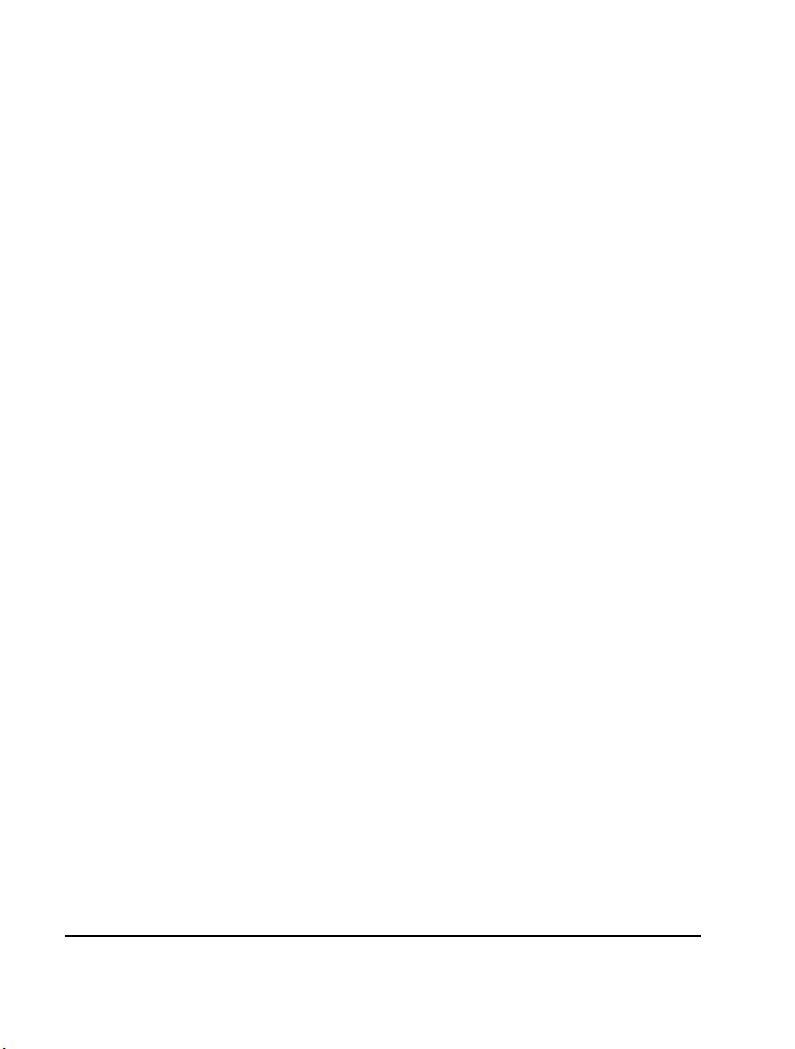
6.3.4
Экспозамер ............................................. 60
6.3.5 Подсветка ................................................ 61
6.3.6 Ночной режим......................................... 62
6.3.7 Автоспуск ................................................. 63
6.3.8 Непрерывный снимок ........................... 64
6.3.9 Компенсация разброса экспозиции... 66
6.4 Меню Воспроизведения ..............................67
6.4.1 Удалить .................................................... 67
6.4.2 Защита ..................................................... 69
6.4.3 Автовоспроизведение........................... 70
6.4.4 Поворот....................................................71
6.4.5 DPOF ........................................................ 72
6.5 Настройка меню............................................ 74
6.5.1 Информация ........................................... 74
6.5.2 Дата / Время............................................ 74
6.5.3 Сигнал ...................................................... 75
6.5.4 По умолчанию......................................... 76
6.5.5 Обычный ТВ............................................ 77
6.5.6 USB ........................................................... 78
6.5.7 Автоматическое выключение питания79
6.5.8 Частота..................................................... 80
6.5.9 Язык .......................................................... 81
6.5.10 Формат ..................................................... 82
6.5.11 Номер файла(Стандартная настройка: Сброс)
83
6.5.12 Яркость ЖКД........................................... 84
10
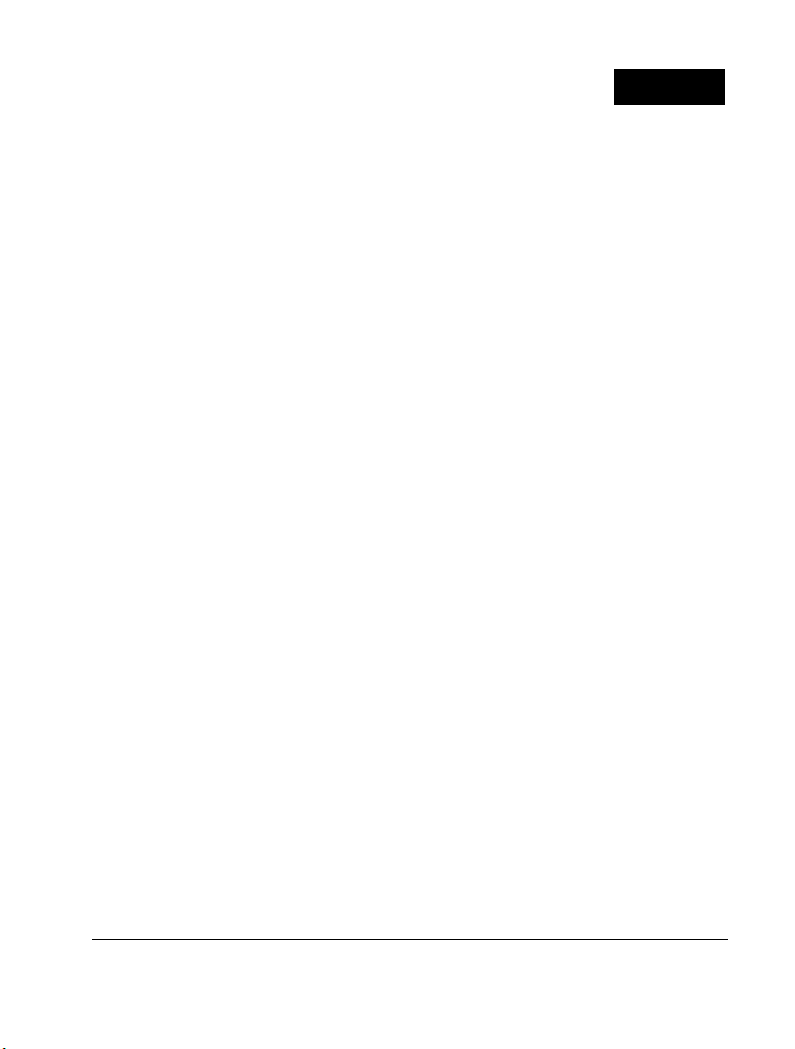
Русский
6.5.13
6.5.14 Память......................................................86
6.5.15 Громкость.................................................87
7 Соединение ПК и ТВ........................... 88
7.1 Подключение к компьютеру...................... 88
7.2 Подключение к стандартному ТВ ..........88
7.3 Подключение к HD ТВ ...................................89
8 Установка программного обеспечения 90
9 Приложение........................................... 91
Спецификации...........................................................91
Выявление неисправностей................................ 93
Мгновенный обзор .................................85
11
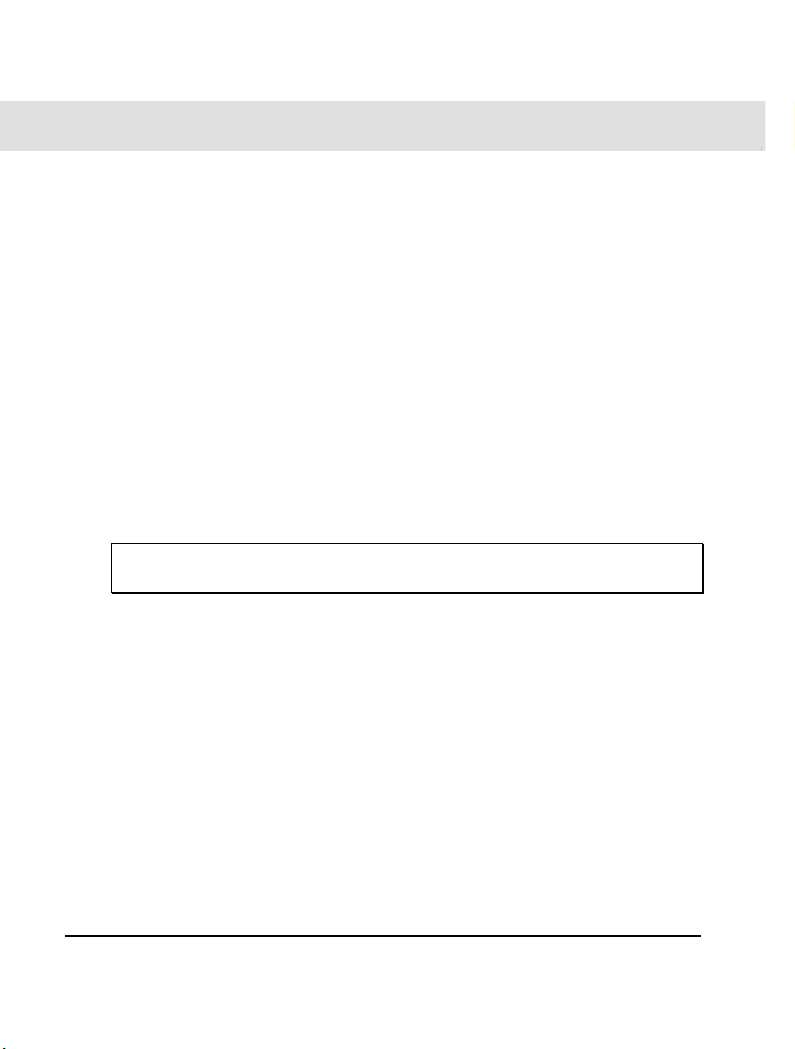
1 Общее введение
Пожалуйста, прочитайте эту главу тщательно для того, чтобы
понять характеристики и функции этой Цифровой Видеокамеры.
Описание этой главы также включает описание требования к
системе, содержимое пакета и компоненты оборудования.
1.1 Требования к системе
Эта цифровая видеокамера требует бл ок компьютера со
следующими спецификациями:
• Windows® Vista / XP / 2000 операционная система или Mac OS
10.3 ~10.4
• A CPU минимум эквивалент Intel® Pentium 4 2.8ГГц
• Минимум 512 MB RAM
• Стандартный USB 1.1 порт подключения или выше
• Минимум 64MB дисплей карты
Примечание: USB 1.1 позволяет Вам перенести файлы к хост, но USB
2.0 порт подключения может увеличить скорость переноса.
1.2 Характеристики
Данная цифровая видеокамера обладает многими
характеристиками и функциями, включая:
• Высокое разрешение пикселей камеры
• Цифровая камера (максимум 12 миллионов пикселей)
• Сенсорный экран
• 2 гнезда для SD карт
Кроме этого, данная видеокамера имеет жесткий диск массовой
памяти USB и считывающее устройство для SD.
12
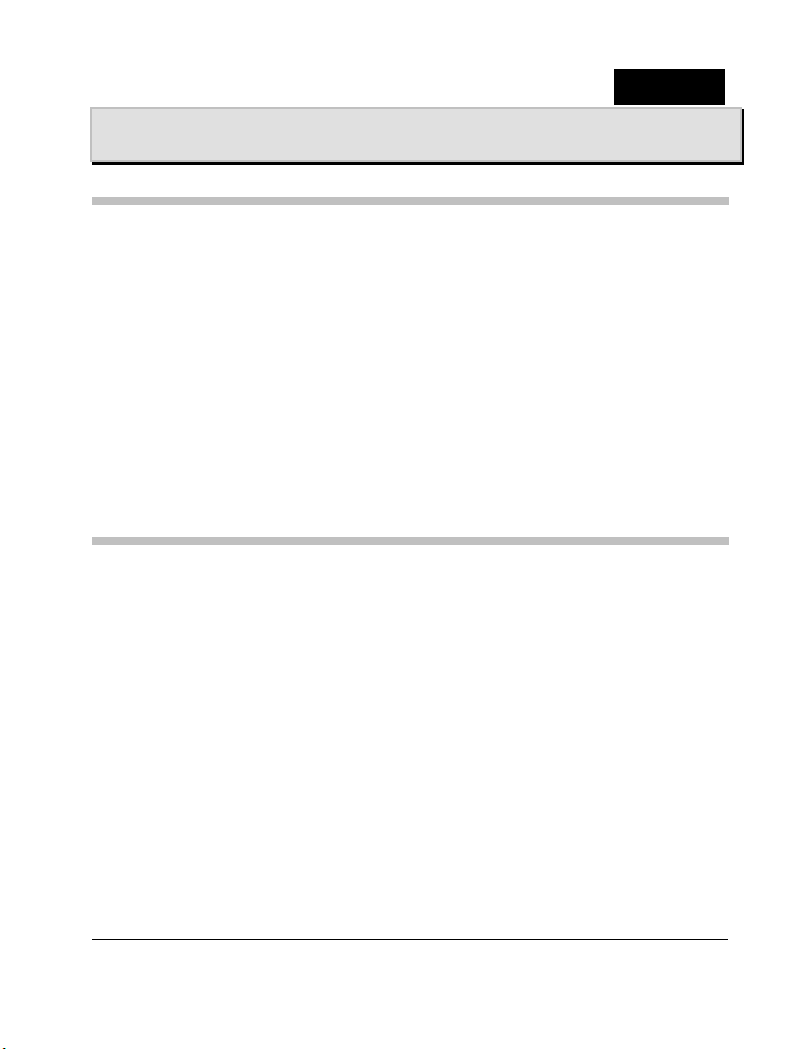
Русский
Знакомство с камерой
Обзор
Поздравляем вас с покупкой передовой цифровой камеры высокой
четкости.
Данная цифровая видеокамера высокой четкости предлагает
множество функций, использующих самые новые технологии. Она
может использоваться в качестве фото- и видеокамеры, а также
записывать звук и выводить файлы на телевизор высокой четкости.
Большинством функций камеры можно управлять с помощью
сенсорного экрана. Кроме того
цифровым зумом, устройством хранения с интерфейсом USB и
двумя гнездами для карт памяти SD.
В данном руководстве описана работа с цифровой видеокамерой и
установка программного обеспечения из комплекта поставки.
Стандартные принадлежности
Вскройте упаковку и проверьте комплект поставки. В случае
отсутствия какого-либо из перечисленных далее компонентов
обратитесь к продавцу.
Цифровая видеокамера
Шнур USB
Шнур HDMI
Аудиовидеокабель
Блок питания
Переходник с вилок европейского типа на американские
Литий-ионный аккумулятор NP40
Чехол
Компакт-диск (включает программы Quick Time, PDF
Reader, драйвер веб-камеры, инструкцию по
эксплуатации на нескольких языках)
Краткое руководство на нескольких языках
, камера оснащена 3-кратным
13
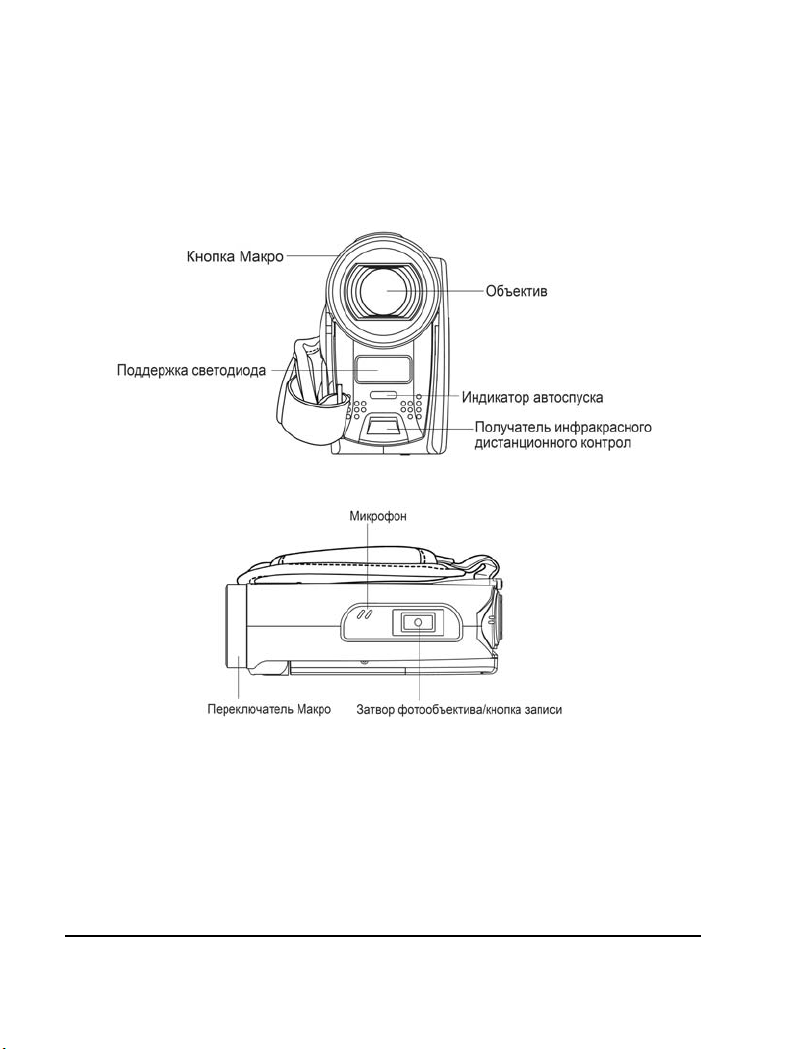
1.3 Вид снаружи
1.3.1 Вид cпереди
1.3.2 Вид сверху
14
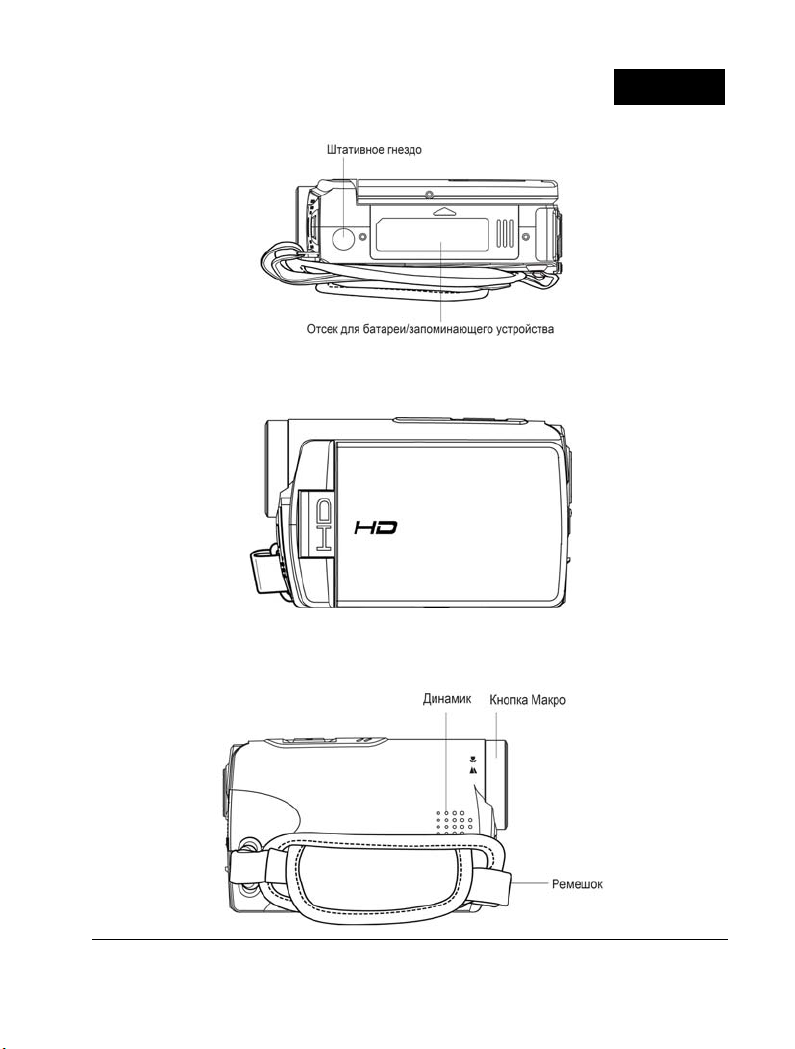
1.3.3 Вид снизу
1.3.4 Вид справа
1.3.5 Вид слева
Русский
15
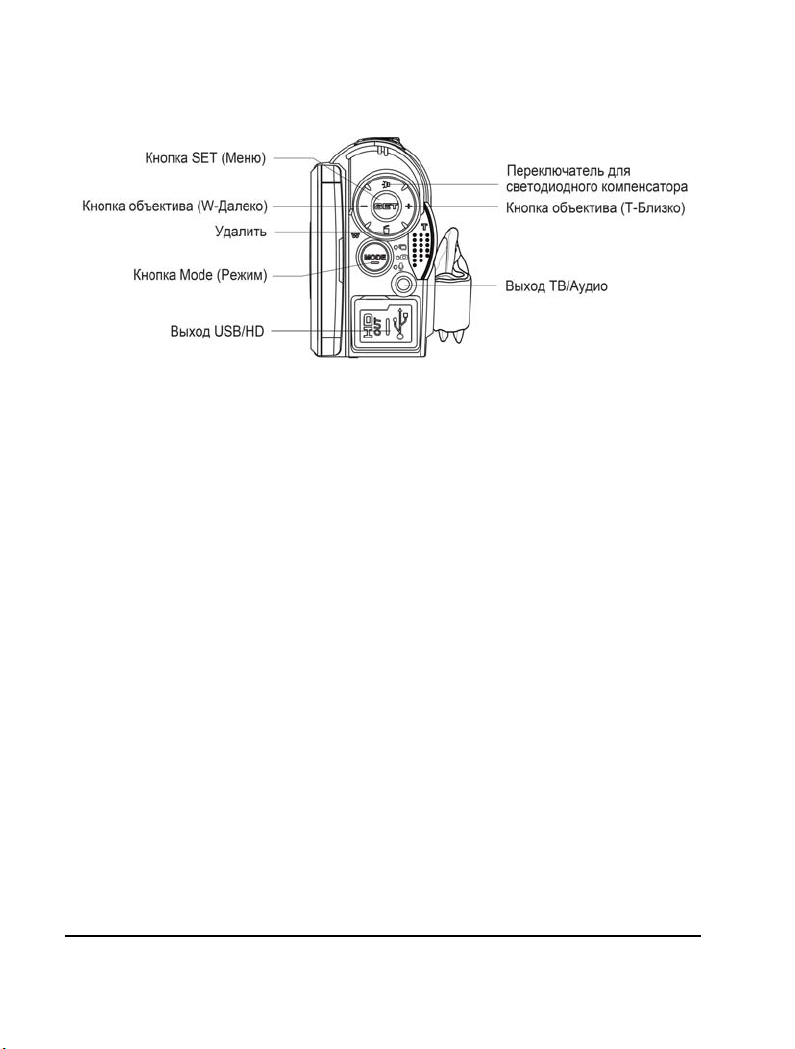
1.3.6 Вид сзади
16
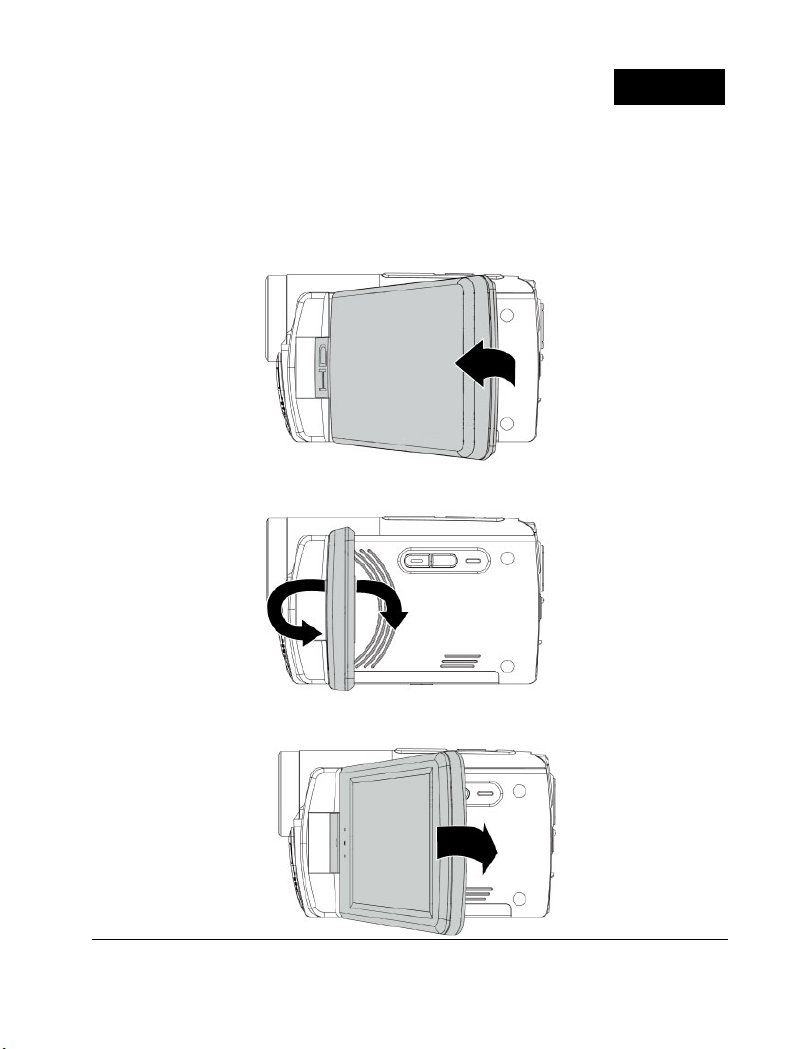
Русский
1.4 Настройка жидкокристаллического
дисплея (ЖКД)
Прежде чем сфотографировать или сделать видеосъемку,
вращайте дисплей согласно иллюстрациям ниже.
17
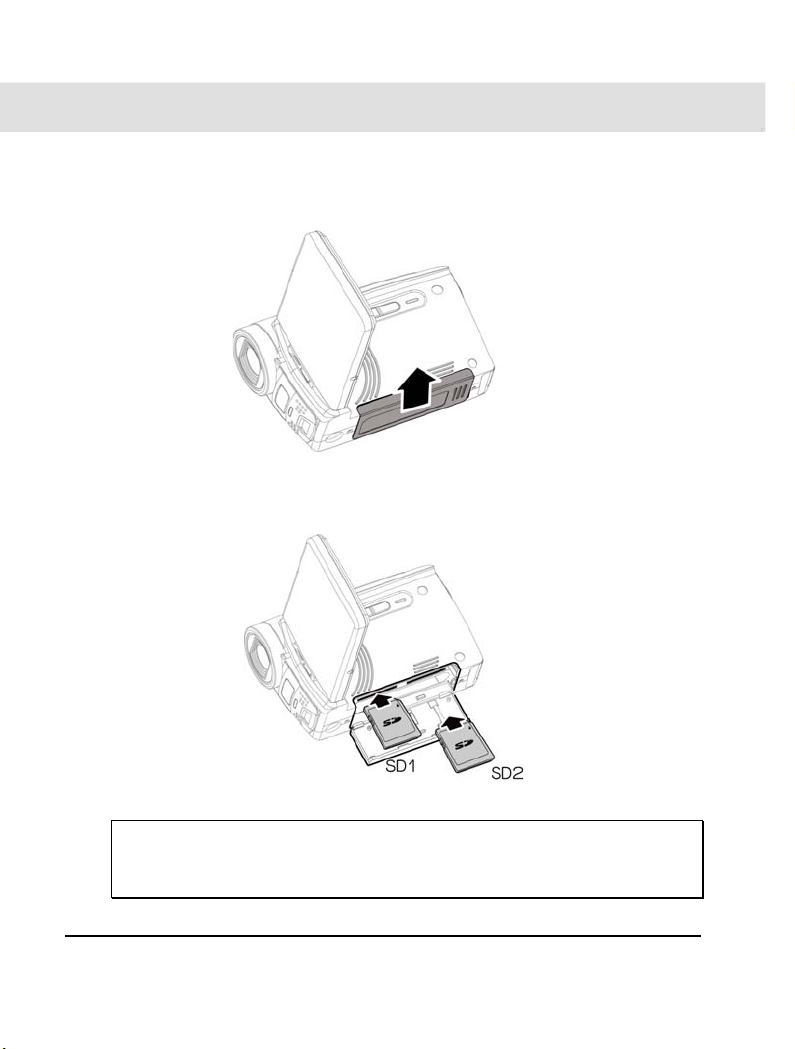
2 Начало работы
2.1 Вставить SD карту(ы)
1. Открыть панель ЖКД и крышку батарейного отсека.
2. Вставьте карту SD так, чтобы касающаяся поверхность
была расположена внизу.
Примечание:
Не убирайте и не вставляйте SD карты, если Цифровая Видеокамера
включена, во избежание повреждения файлов.
18
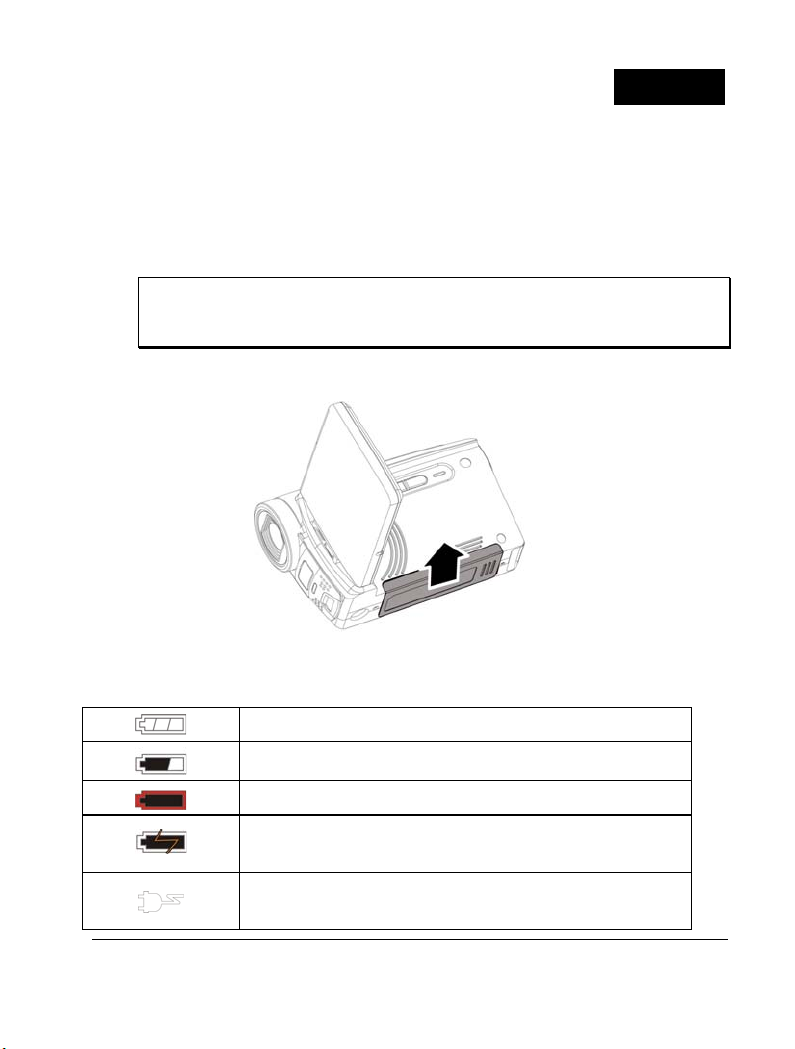
Русский
2.2 Заряжание батарей
Используйте только батареи, находящиеся в комплекте, или
рекомендованные изготовителем или дилером. Этот пакет
содержит 4 шт. батарейки AAA. Литиевая батарейка относится к
дополнительным принадлежностям
Примечание: Вставьте батарейки правильно как указано в
инструкции. Если батарейки вставлены неправильно, то это может
повредить Цифровую Видеокамеру или причинить пожар.
1. Откройте панель ЖКД и покрышку батарейного отсека.
Индикатор статуса батареи:
Полная батарея
Наполовину полная батарея
Пустая батарея
Зарядка батареи (Новая батарея должна
быть заряжена не менее 2 часов.)
.
Электропитание устройства поступает через
вход постоянного тока. (без батареек внутри)
19
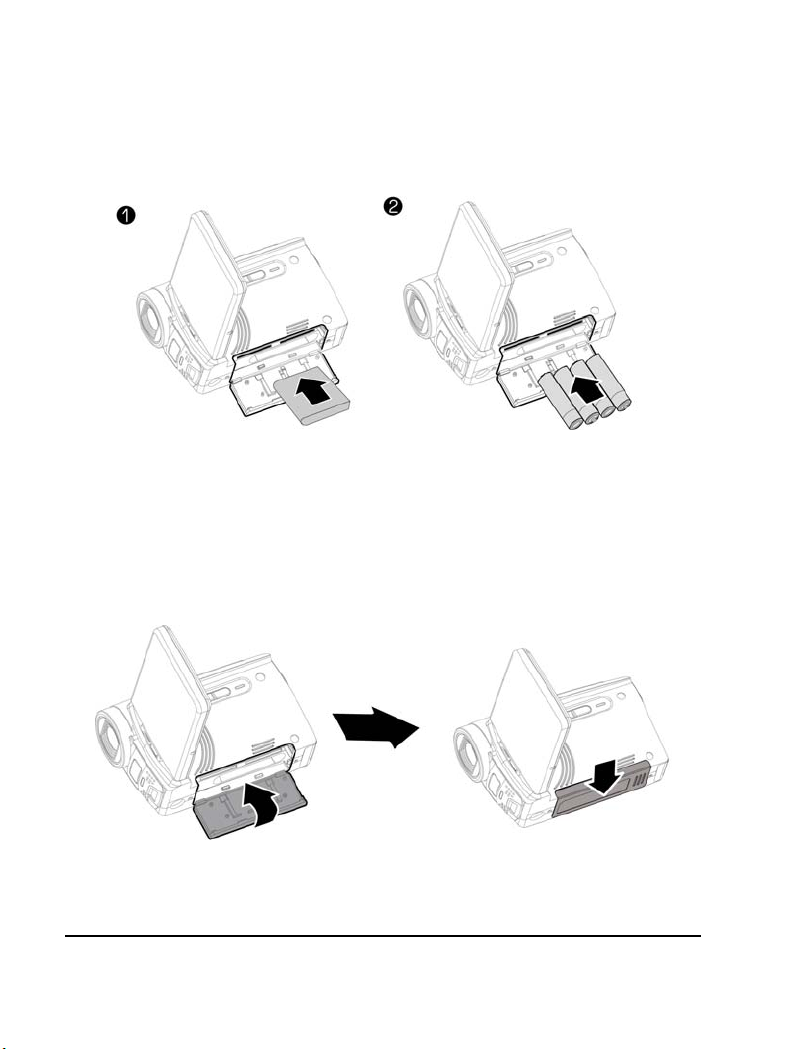
2. Вставьте батарейки как показано на рисунках.
Литиевая батарейка является
дополнительной.
* Рекомендуется использовать
алкалиновые батарейки AAA
или перезаряжаемые
батарейки ААА.
3. Закрыть покрышкой батарейный отсек.
20

Русский
2.3 Зарядка батареи (по выбору)
1. Подключите шнур блока питания к гнезду USB.
2. Подключите блок питания к розетке.
Загорится красный сигнал индикатора, начнется зарядка
аккумулятора. По окончании зарядки сигнал индикатора
погаснет.
3. После этого отключите разъем блока питания.
*Адаптер не может заряжать перезаряжаемые батарейки AAA.
21
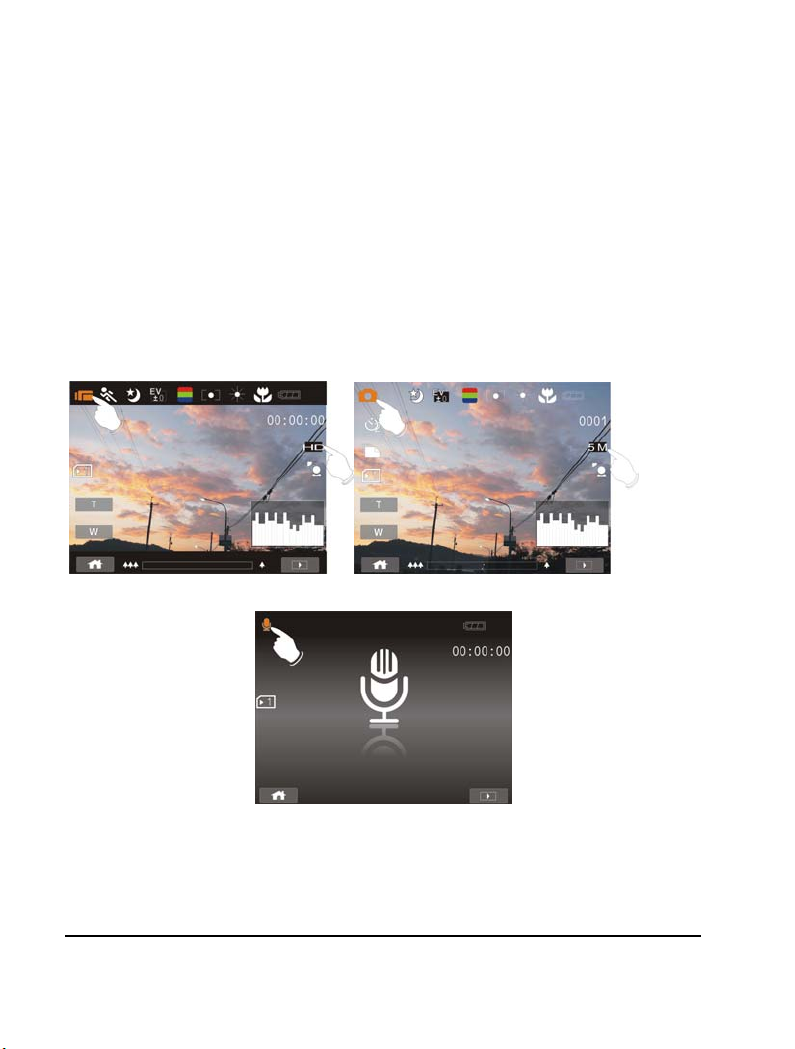
2.4 Жесты для использования
сенсорного экрана
2.4.1 Однократное прикосновение
Однократное прикосновение для следующих сенсорных «горячих»
клавиш:
1. Изменение режима (DV, DS и Звукозапись)
2. Изменение разрешения (HD, WVGA, WEB или 12M, 8M, 5M,
3M)
22
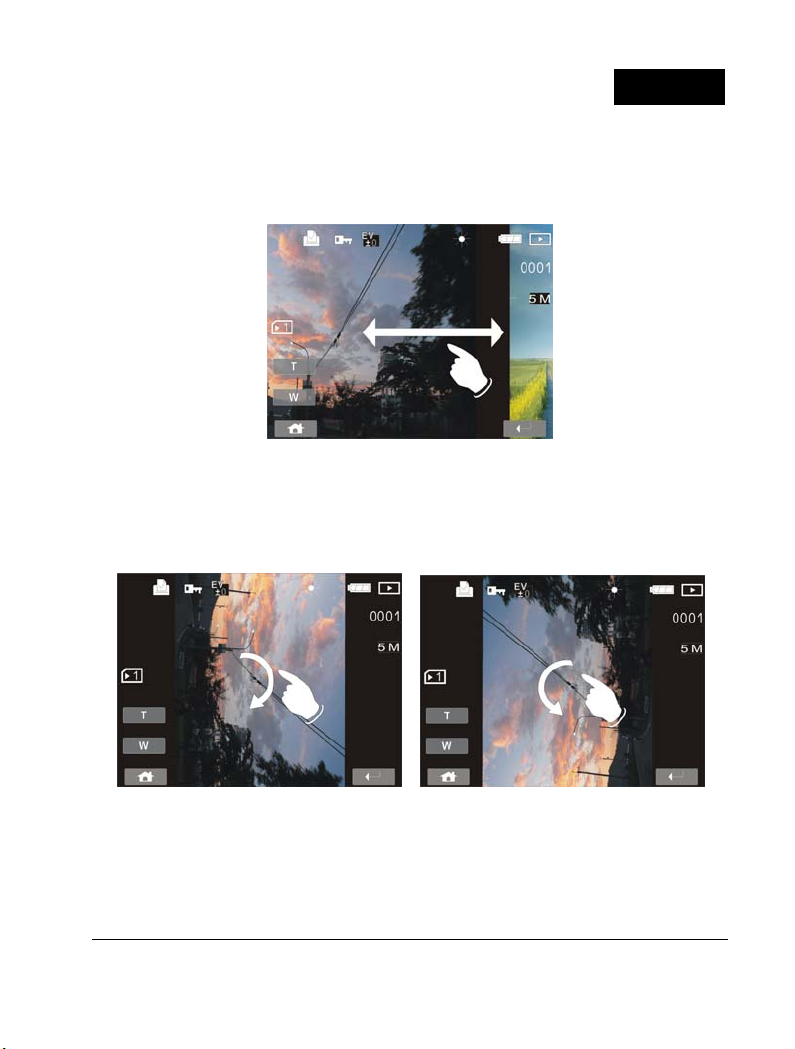
Русский
2.4.2 Скольжение
Скользите вправо или влево для просмотра предыдущего или
последующего файла в Режиме Воспроизведения.
2.4.3 Поворот
В Режиме Воспроизведения Вы можете вращать изображение на
90°/каждый раз как показано внизу.
23
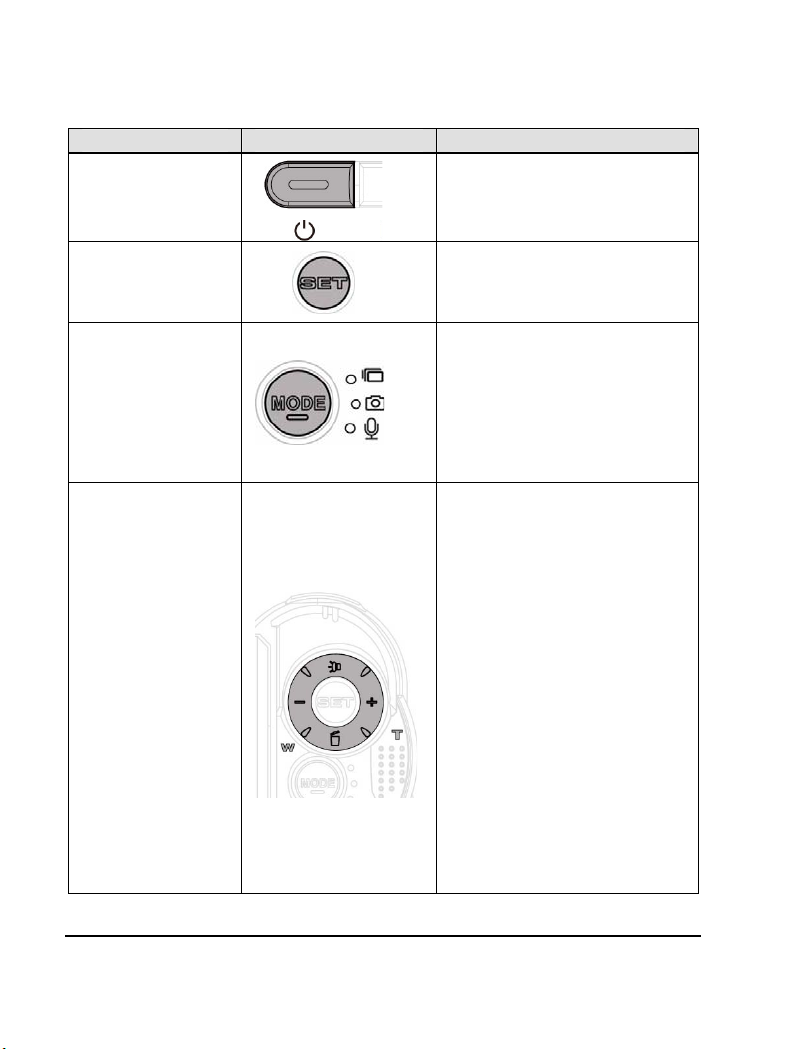
2.5 Кнопки & Функции
Описание Кнопка Функция
Нажмите кнопку для
Кнопка Power
Кнопка SET
(Меню)
Кнопка MODE
(Режим)
4-сторонняя
навигационная
кнопка
Вкл./Выкл. Цифровой
Видеокамеры.
Нажмите кнопку для
изображения основного
меню OSD.
Существуют три режима
работы для Цифровой
Видеокамеры: DV Режим,
DSC Режим и Режим
Звукозаписи. Нажмите
кнопку Mode для перехода
в разные режимы.
Данная Цифровая
Видеокамера снабжена
функцией 3X цифрового
объектива.
Нажмите 4-стороннюю
навигационную кнопку
Вправо (T) для
приближения расстояния
объекта, или нажмите
кнопку Влево (W) для
отдаления расстояния
объекта.
Нажмите 4-стороннюю
навигационную кнопку
Вверх для вкл. /Выкл.
поддержки светодиода;
нажмите эту кнопку Вниз
для удаления файла в
режиме Воспроизведения.
24
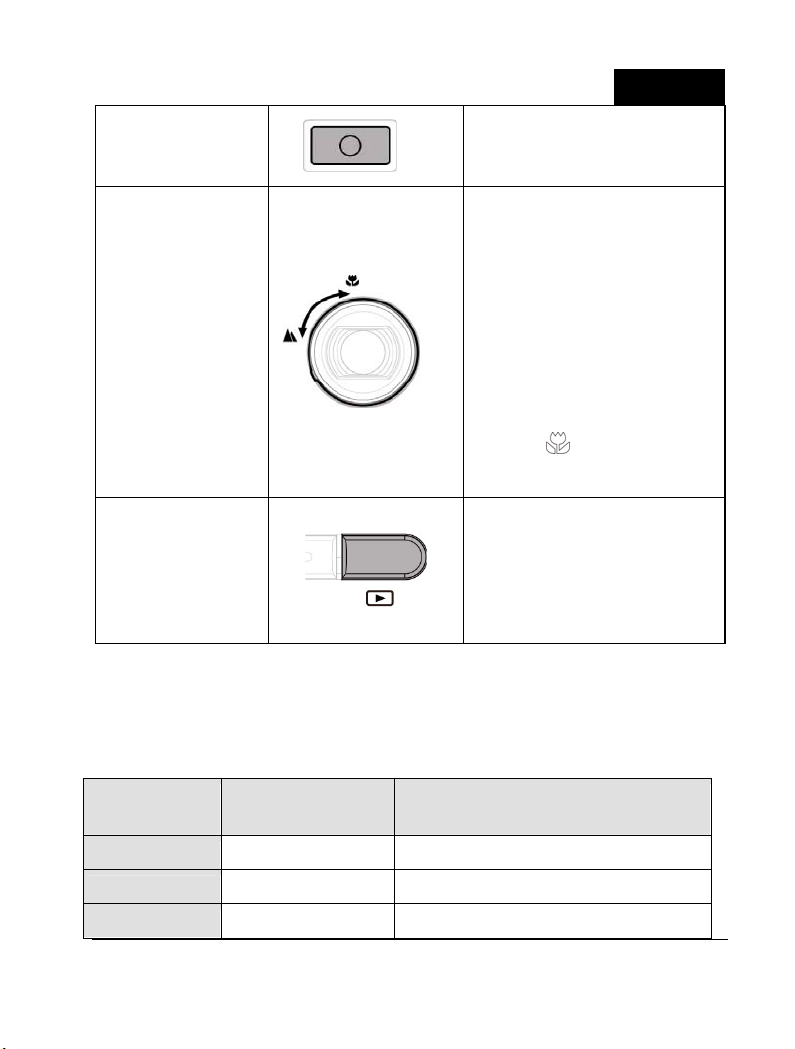
Кнопка затвор
Кнопка Макро
Кнопка
Воспроизведени
е (Playback)
Русский
Нажмите кнопку для
фото-, видеосъемки и
звукозаписи.
Макро функция позволяет
делать фотосъемку
объекта на очень близком
расстоянии. В режиме
Макро можно
сфокусироваться до
расстояния 20 см.
(Обычный спектр
фокусирования: 1.2м ~ до
бесконечности)
Значок появится на
ЖКД, если выбран Макро
режим.
Нажмите кнопку
Воспроизведение для
входа в режим
Воспроизведения и
воспроизведите
последний файл.
2.6 Индикаторы ЖКД
В нижеследующей таблице описаны значения ЖКД индикаторов
камеры:
Питание
Запись
Автоспуск
Индикатор
цвета
Зеленый Включить питание.
Мигает красный Запись
Мигает красный Начало автоспуска.
Значение
25
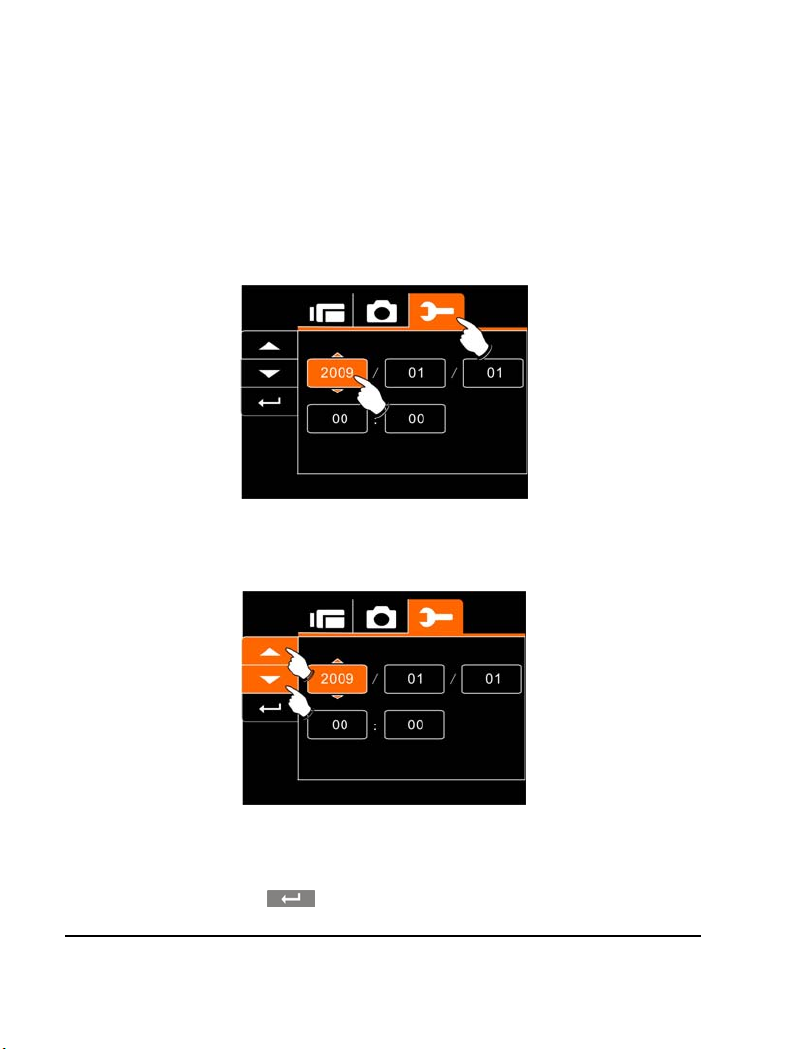
2.7 Начальные настройки перед
использованием
2.7.1 Настройка даты и времени
1. Включите Цифровую Видеокамеру для настройки даты и
времени в первый раз. Настройте дату и время путем
передвижения кнопки вверх /вниз или коснитесь экрана для
выбора.
2. Нажмите 4-стороннюю навигационную кнопку влево/вправо
для выделения каждой колонки. Затем нажмите вверх/вниз или
коснитесь экран для выбора колонки.
3. Нажмите 4-стороннюю навигационную кнопку Вверх/Вниз для
настройки значения. Нажмите кнопку SET (Меню) для
сохранения значения, выбранного Вами, или коснитесь экрана
для настройки Года, Даты и Времени; прежде чем нажать
кнопку Назад ( ), сохраните значение и оставьте
настройку.
26
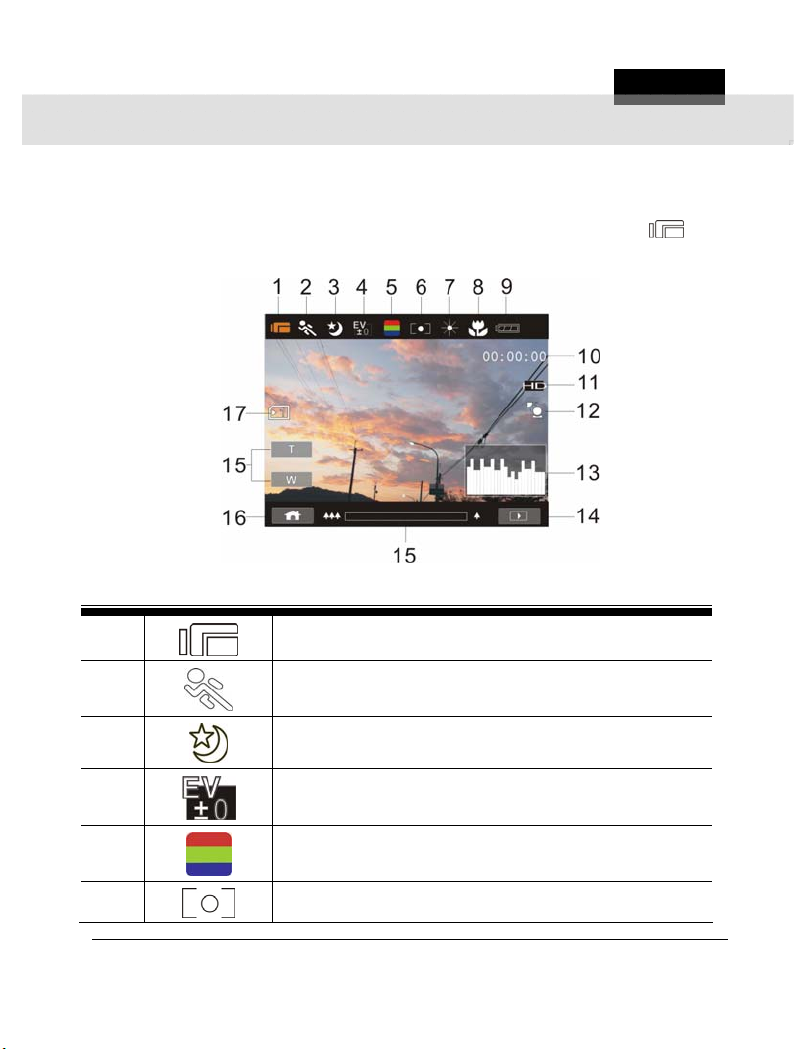
Русский
7
3 Информация о ЖКД
3.1 В режиме видеоклипа
Следующая таблица с описанием каждого значка и символа
появится, когда Цифровая Камера работает в режиме DV (
).
1
2
3
4
5
6
Индикатор видеозаписи
Определение движения
Индикатор ночного режима
Индикатор компенсации экспозиции
Индикатор цветового эффекта
Режим измерения
2
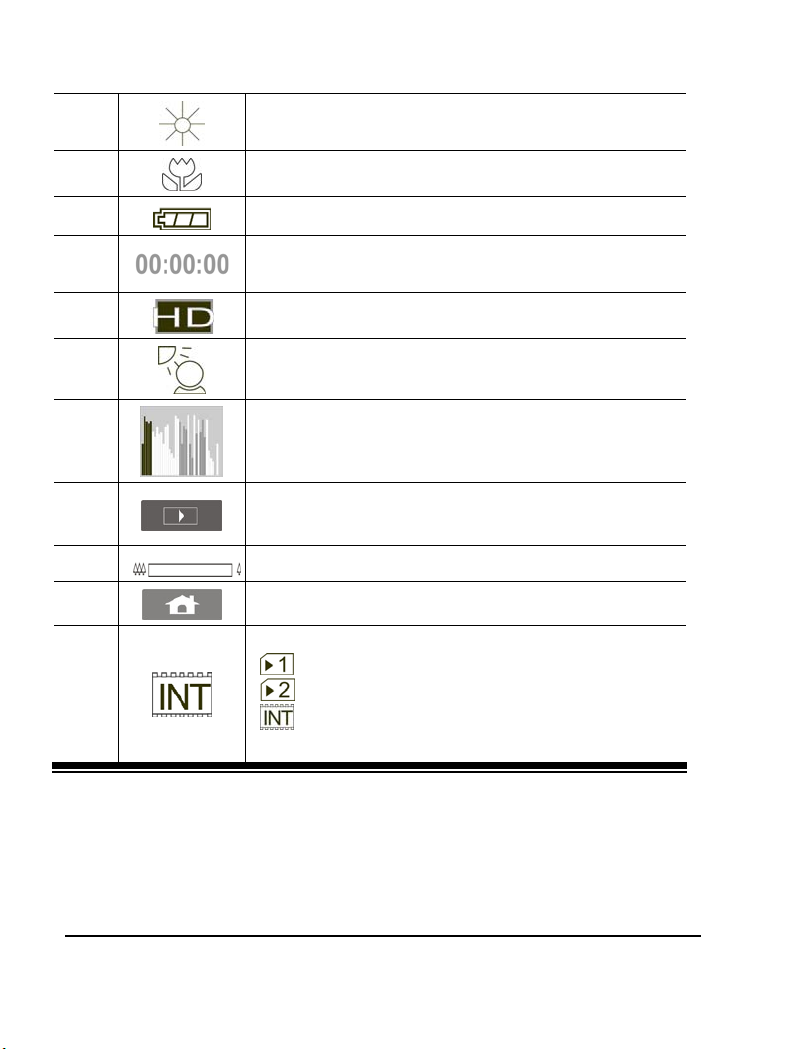
7
8
9
10
11
12
13
14
15
16
17
Индикатор баланса белого
Индикатор Макро
Индикатор статуса батареи
Индикатор оставшегося времени для
записи
Индикатор разрешения
Индикатор компенсации
Индикатор гистограммы
Индикатор воспроизведения
Индикатор цифрового объектива
Кнопка меню
Индикатор статуса памяти
: Индикатор карты 1 SD;
: Индикатор карты 2 SD
: Индикатор внутренней памяти
(изображен, когда нет карты SD)
28
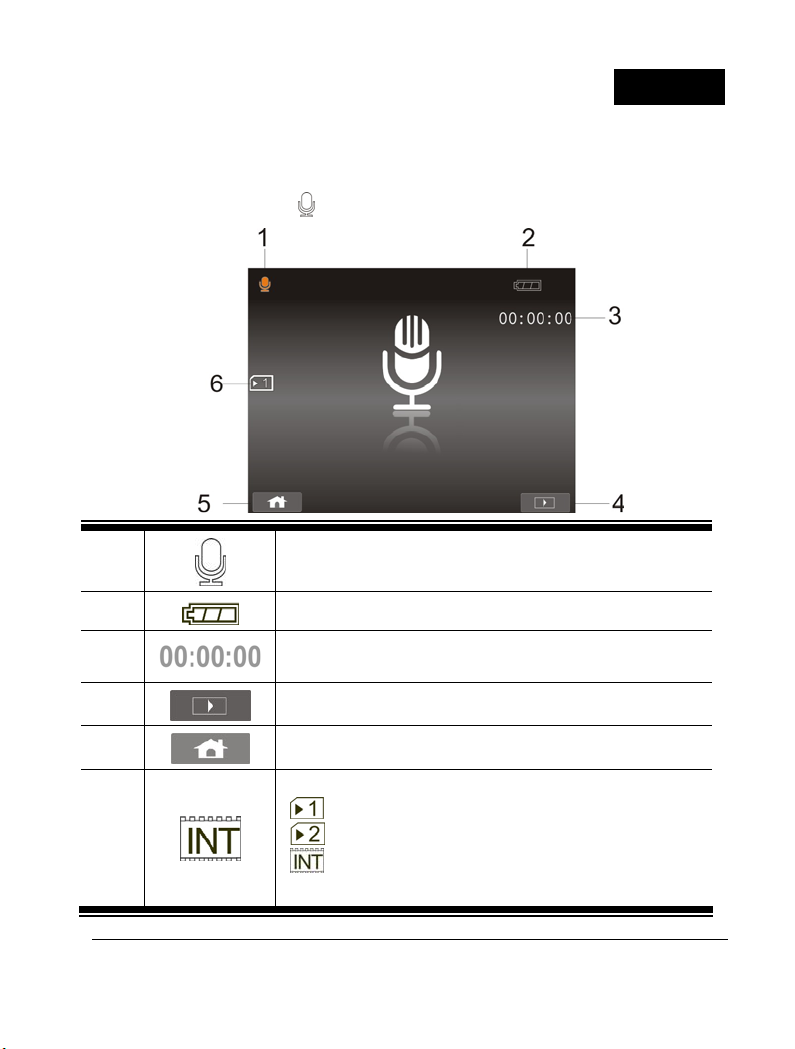
Русский
3.2 В режиме звукозаписи
Следующая таблица относительно описания каждого значка и
символа появится, когда Цифровая Видеокамера работает в
режиме звукозаписи (
).
1
Индикатор режима звукозаписи
2
3 Индикатор оставшегося времени записи
4
5
6
Индикатор статуса батареи
Кнопка воспроизведения
Кнопка меню
Индикатор статуса памяти
: индикатор карты 1 SD;
: индикатор карты 2 SD
: Индикатор внутренней памяти
(изображен, если нет карты SD)
29
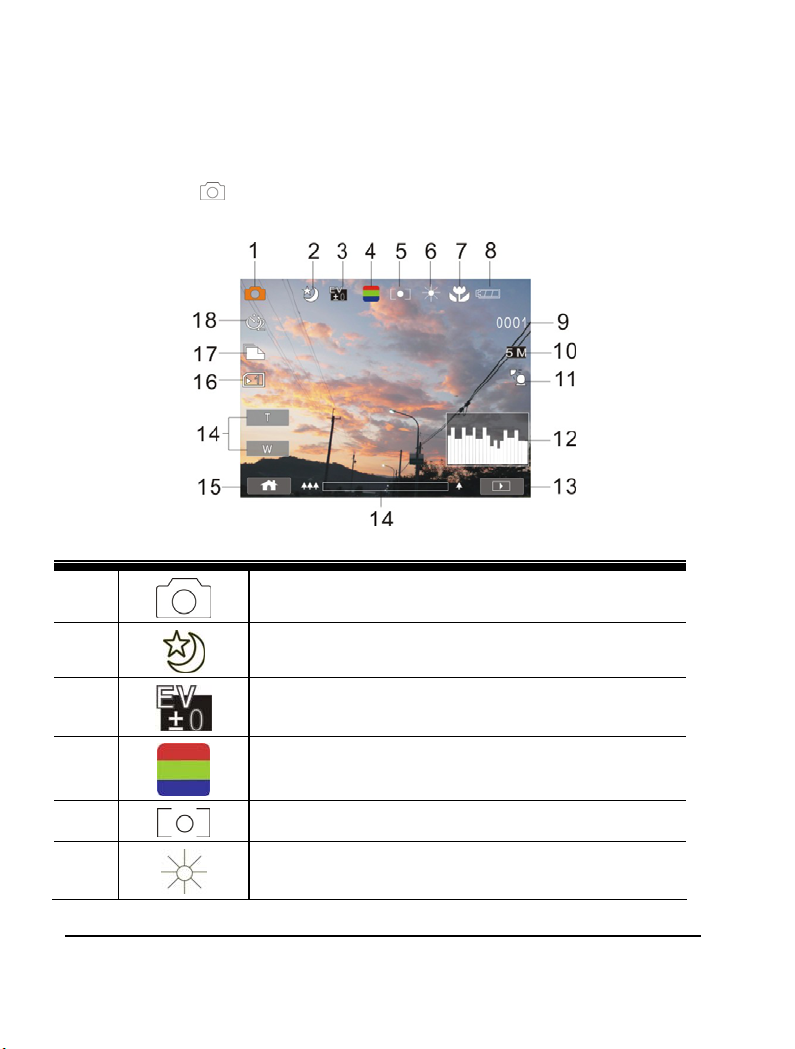
3.3 В режиме DSC
Следующая таблица относительно описания каждого значка и
символа появится, когда Цифровая Видеокамера работает в
режиме DSC (
).
1
2
3
4
5
6
30
Индикатор режима DSC
Индикатор ночного режима
Индикатор компенсации EV
Индикатор эффекта
Режим измерения
Индикатор баланса белого
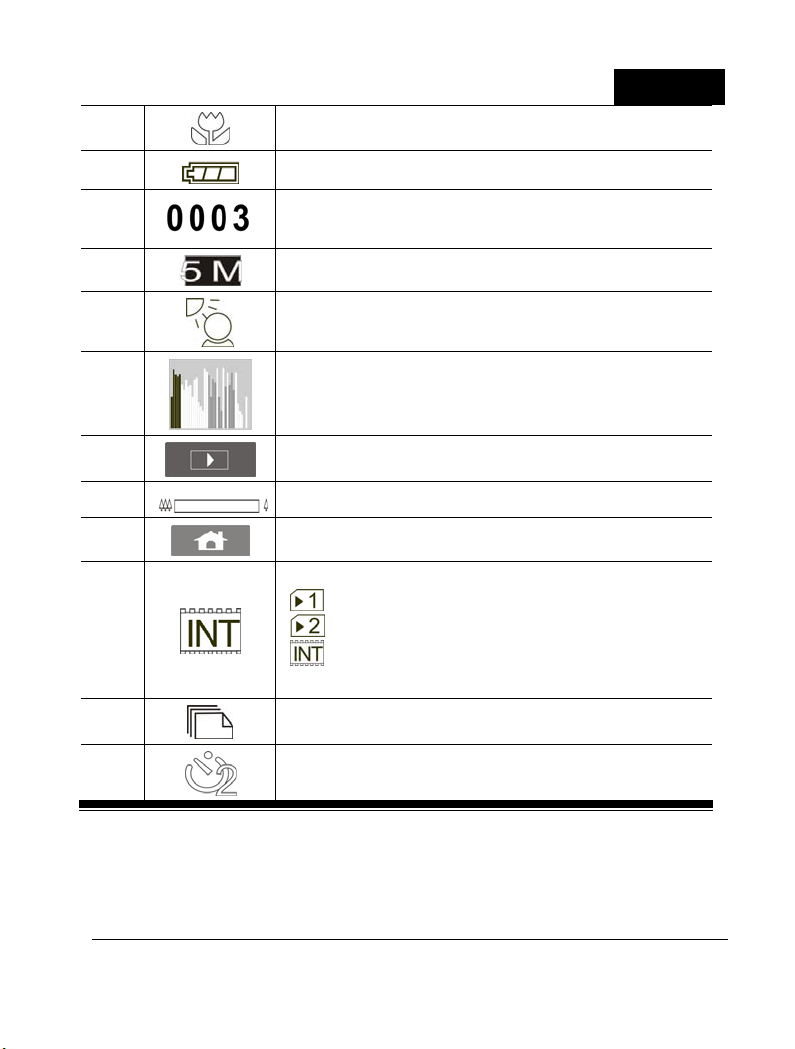
Русский
7
8
9 Количество оставшихся кадров
10
11
Индикатор Макро
Индикатор батареи
Индикатор разрешения
Компенсация подсветки
12
Индикатор гистограммы
13 Кнопка воспроизведение
14 Индикатор цифрового объектива
15
16
Кнопка меню
Индикатор статуса памяти
: Индикатор карты 1 SD;
: Индикатор карты 2 SD
: Индикатор внутренней памяти
(изображен, когда нет карты SD)
17
18
Режим непрерывной фотосъемки
Индикатор автоспуска
31
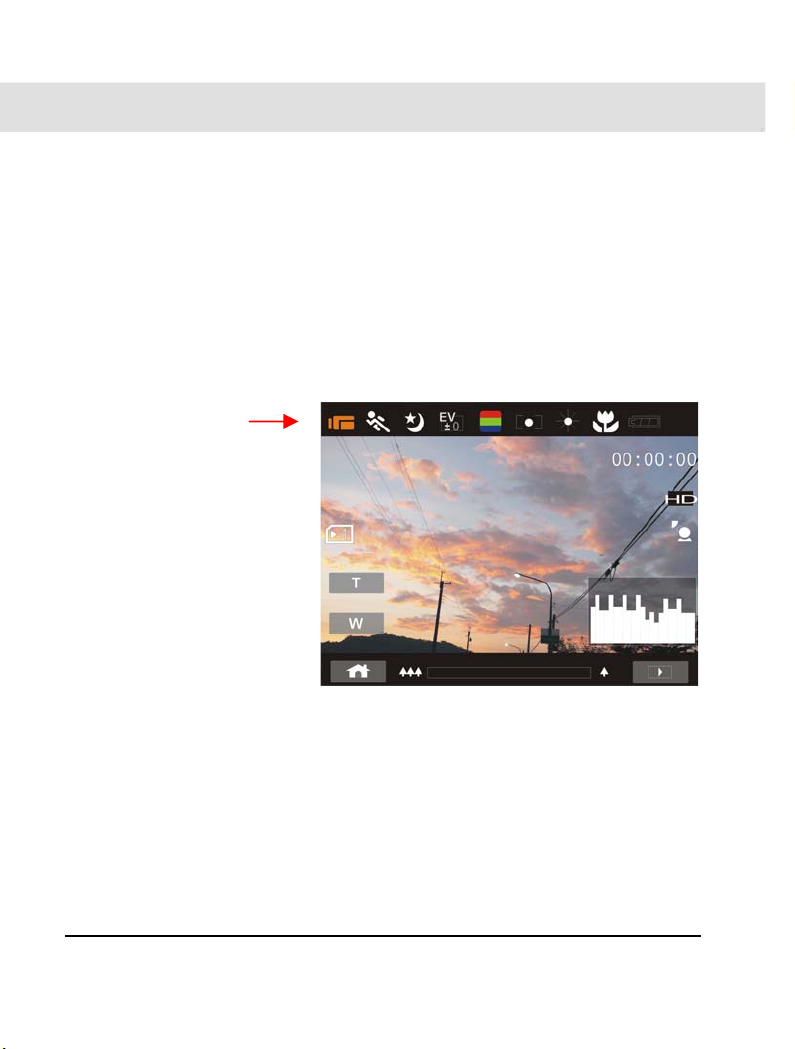
4 Пользование камерой
4.1 Съемка видеоклипа
1. Режим DV является стандартной настройкой после
включения Цифровой Видеокамеры.
2. Нажмите кнопку Затвор для того, чтобы начать или
остановить видеозапись.
3. Цифровая Видеокамера сохранит видеоклип
автоматически.
Индикатор
режима DV
32
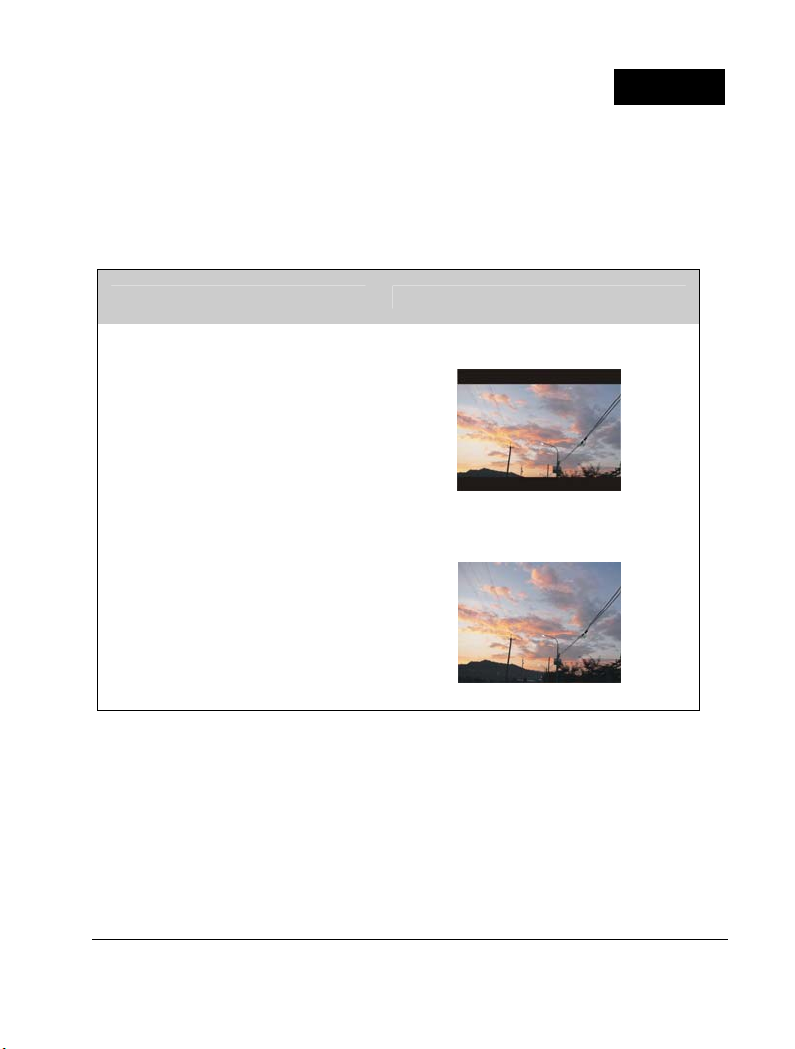
Русский
4. Соотношение экрана LCD будет разным в зависимости от
настройки разрешения видеоклипа. Смотрите таблицу,
показанную ниже:
Разрешение видео Предварительный просмотр
16:9 соотношение
HD (1280 x 720)
WVGA (848x480)
4:3 соотношение
WEB (320 x 240)
33
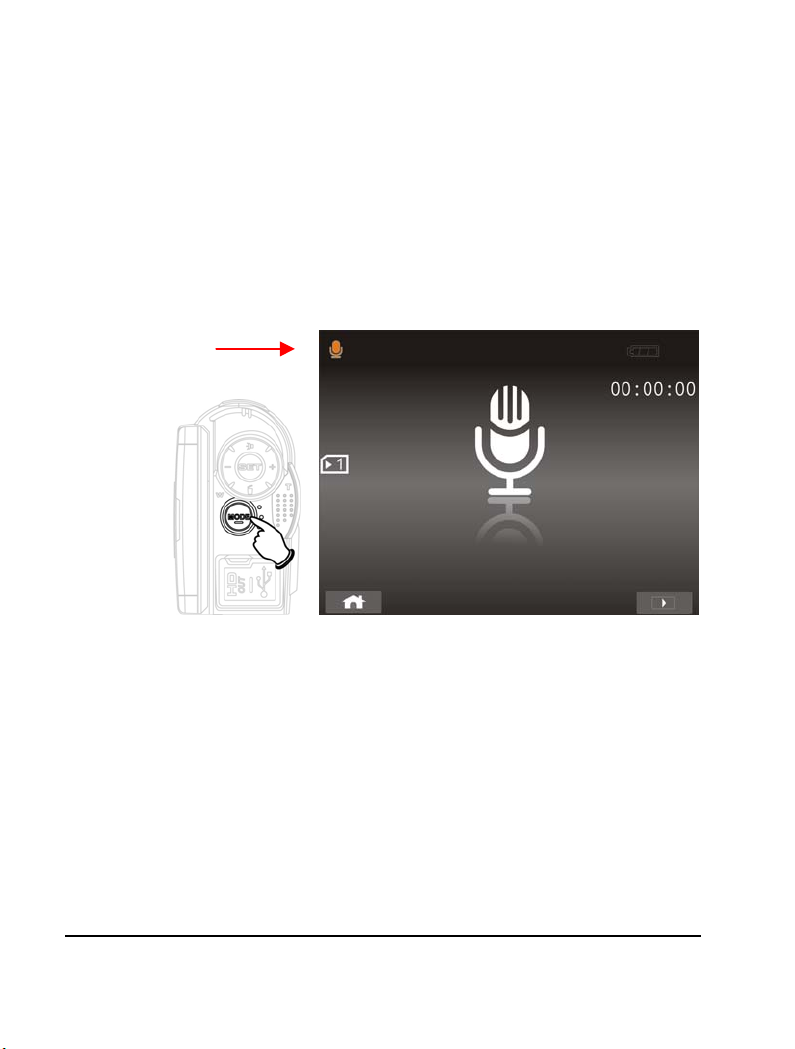
4.2 Звукозапись:
1. Включите Цифровую Видеокамеру.
2. Нажмите кнопку РЕЖИМ для входа в режим Звукозаписи
или коснитесь «горячей» клавиши на экране.
3. Нажмите кнопку Затвор для начала или остановки
звукозаписи.
Режим
звукозаписи
34
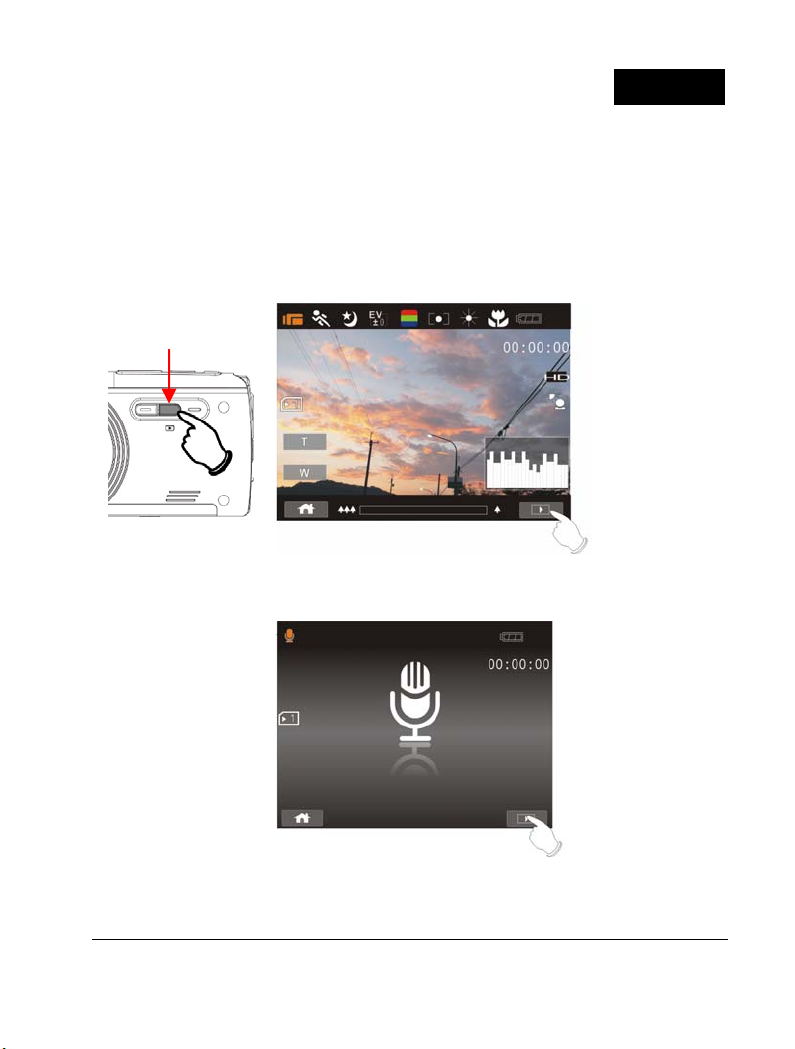
4.3 Воспроизведение видеоклипа /
звукозаписи
1. В записывающем режиме видео/звукозаписи нажмите
кнопку Воспроизведение для отражения данного
сохраненного файла на экране ЖКД.
Воспроизведение
Индикатор режима
воспроизведения
Русский
Индикатор режима
воспроизведения
35

2. Нажмите 4-стороннюю навигационную кнопку вверх/вниз,
влево/вправо для просмотра сохраненного файла.
Нажмите кнопку SET (Меню) для воспроизведения или
коснитесь экрана для выбора воспроизведения файла.
3. Для приостановки воспроизведения файла нажмите кнопку
Затвор или коснитесь на экране значка (
).
4. Нажмите кнопку Воспроизведение для возвращения в
записывающий режим видео/звукозаписи.
36

5. Также можно воспроизвести видеоклип с различной
скоростью при касании Вкл./Выкл. (ON/OFF) на экране
символа (
).
Русский
Работает следующая скорость,
когда отключено (OFF)
Медленное Движение:
Перемотка 2X воспр. вперед
Перемотка 4X воспр. вперед
Перемотка 8X воспр. вперед
Перемотка 16X воспр. вперед
Работает следующая скорость,
когда включено (ON) Медленное
Движение:
Перемотка 1/2X воспр. вперед
Перемотка 1/4X воспр. вперед
Перемотка 1/8X воспр. вперед
Перемотка 1/16X воспр. вперед
4.4 Фотосъемка / Воспроизведение
изображений
4.4.1 Фотосъемка
37

1. Включите видеокамеру и настройте кнопку Режим в режим
DSC или коснитесь «горячей» клавиши на экране для
настройки.
2. Нажмите Кнопку Затвор для фотоснимка.
Индикатор
режима DSC
4.4.2 Воспроизведение изображений
1. В режиме DSC нажмите Кнопку Воспроизведение для
просмотра изображений на экране ЖКД.
38
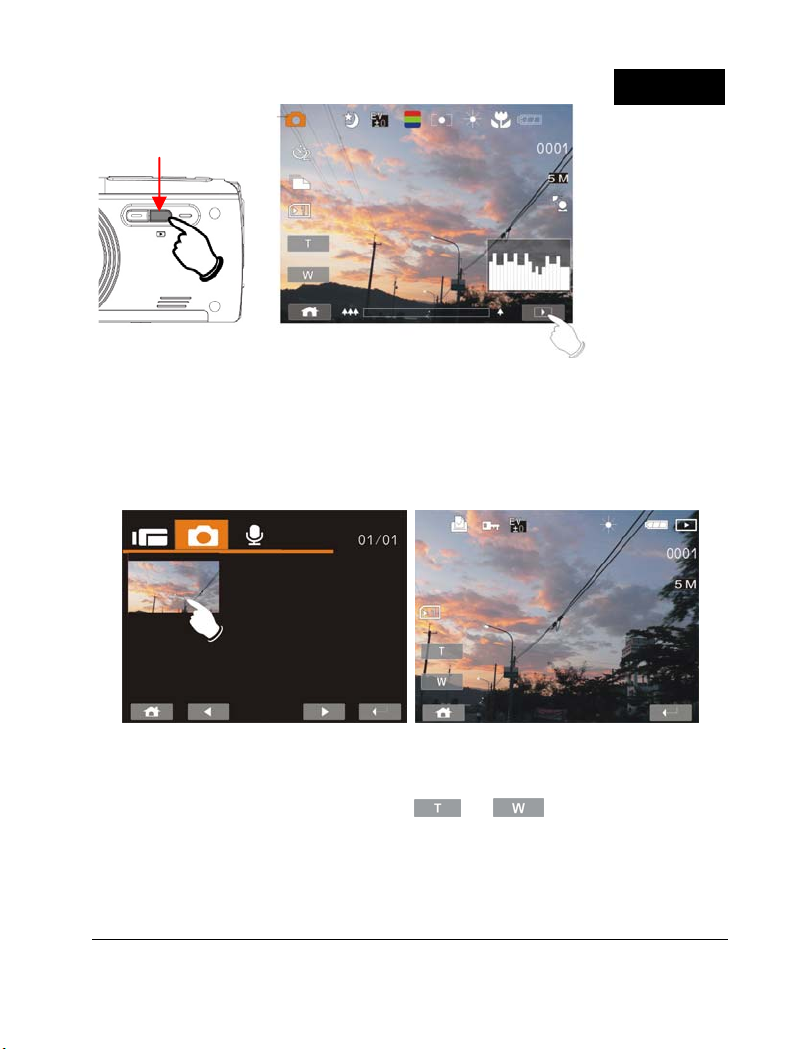
Русский
р
Восп
оизведение
Индикатор
режима
2. Нажмите 4-стороннюю навигационную кнопку вверх/вниз
или влево/вправо для просмотра сохраненных файлов.
Нажмите кнопку SET (Меню) для воспроизведения или
коснитесь экрана для воспроизведения.
Воспроизведение
3. Коснитесь значка панели (
или увеличения изображения. Далее Вы можете
переместить изображение вверх/вниз или влево/вправо.
или ) для уменьшения
39
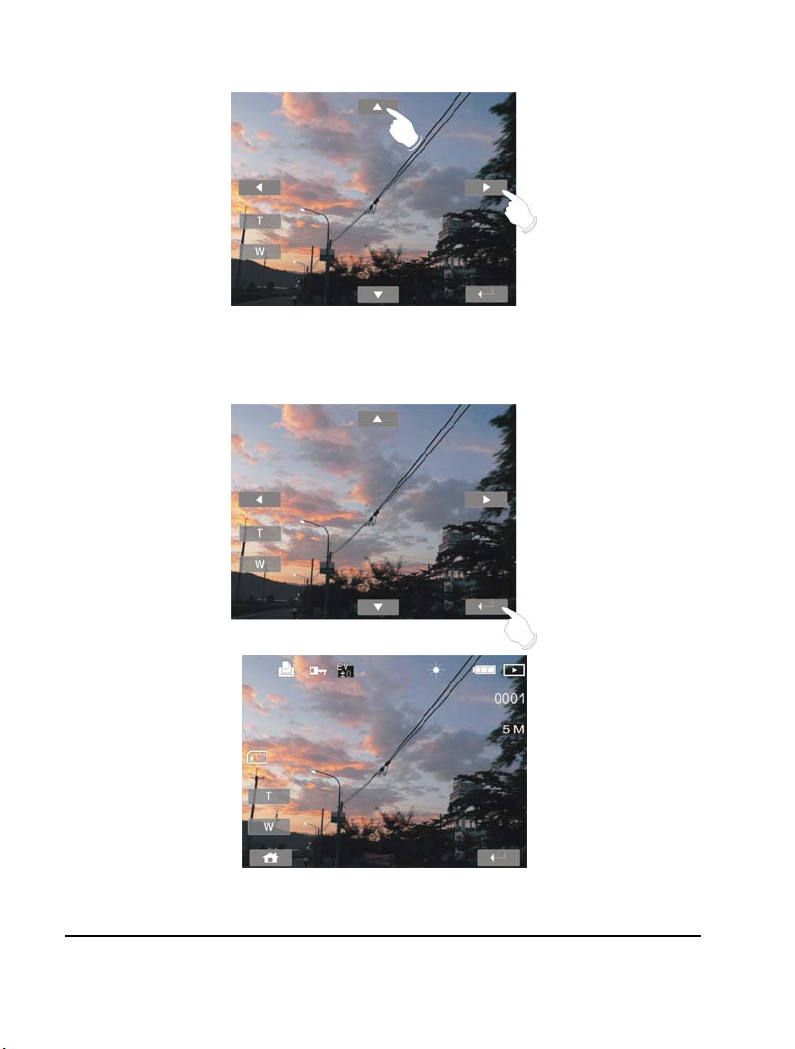
4. Нажмите кнопку SET(Меню) или коснитесь экрана для
возвращения к полному экрану с целью просмотра
изображений.
5. Нажмите кнопку Объектив для просмотра всех
сохраненных файлов в уменьшенном размере. Далее
40
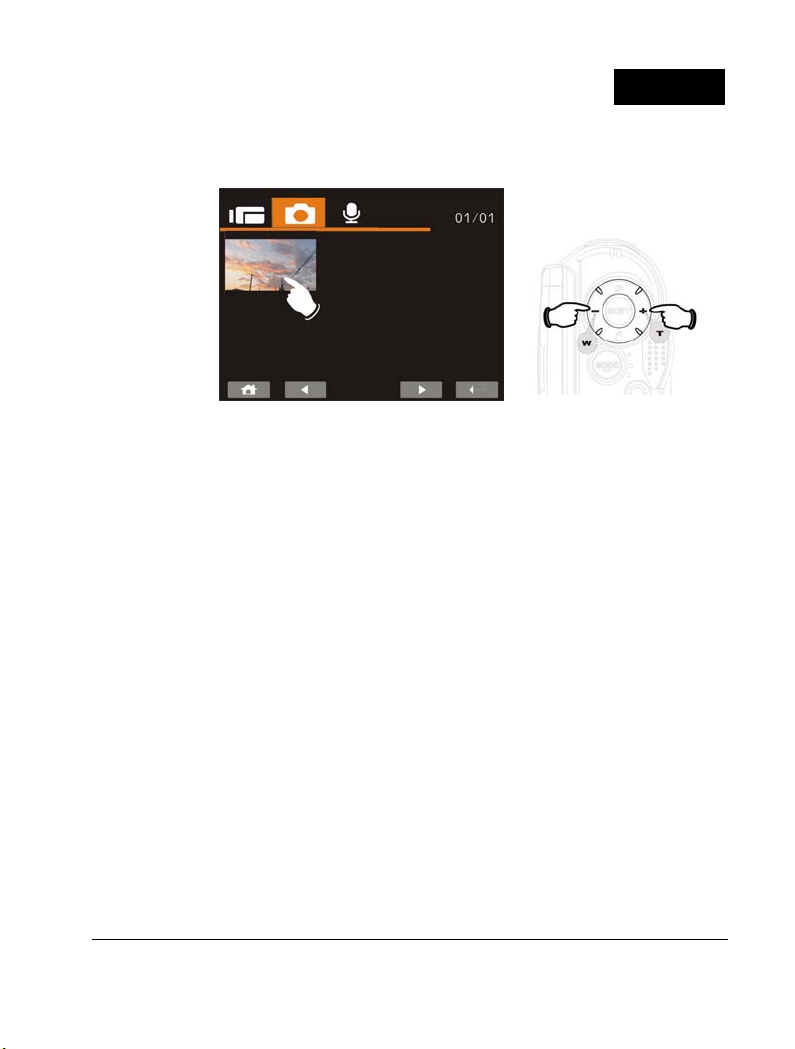
Русский
нажмите 4-стороннюю навигационную кнопку или
коснитесь экрана для выбора изображения в уменьшенном
размере.
6. Нажмите кнопку SET (Меню) или коснитесь экрана для
возвращения к полному экрану с целью просмотра
изображений.
7. Нажмите кнопку Воспроизведение повторно для возврата в
режим DSC.
41

5 Информация о ЖКД
5.1 Записывающий режим видеоклипа
Смотрите следующую таблицу описания каждого значка и
символа.
1
2
3
4
5
6
7
8 Кнопка Воспроизведение/Пауза
42
Индикатор защиты файла
Индикатор статуса батареи
Значок Режима Воспроизведения
Длительность каждого видеоклипа
Индикатор разрешения
Кнопка Назад
Кнопка быстрого воспроизведения вперед
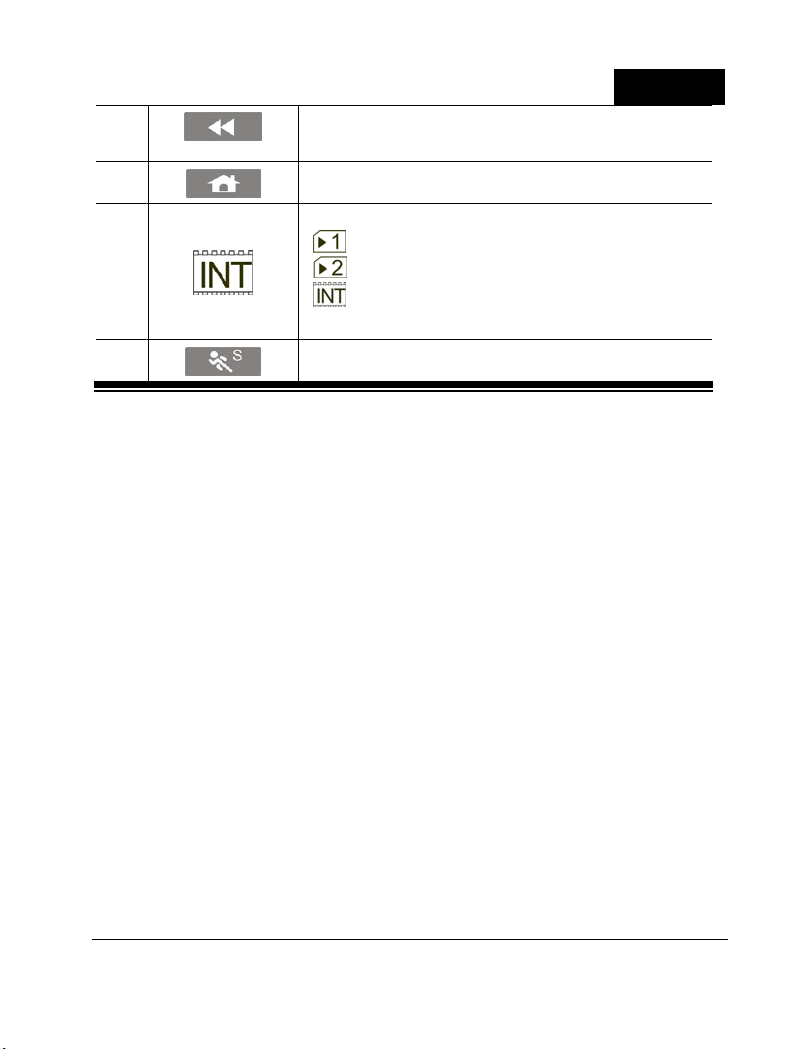
9
Кнопка Воспроизведения быстрой
перемотки
Русский
10
11
12
Кнопка Меню
Индикатор статуса памяти
: индикатор карты 1 SD;
: индикатор карты 2 SD
: Индикатор внутренней памяти
(изображен, если нет карты SD)
Воспроизведение медленного движения
43

5.2 Режим Звукозаписи
Смотрите следующую таблицу описания каждого значка и
символа.
1
2
3
4
5
6 Кнопка Воспроизведение/Пауза
7
8
44
Индикатор защиты файла
Индикатор статуса батареи
Значок Режима Воспроизведения
Длительность каждого видеоклипа
Индикатор Режима Воспроизведения
Кнопка Меню
Индикатор статуса памяти
: индикатор карты 1 SD;
: индикатор карты 2 SD
: Индикатор внутренней памяти
(изображен, если нет карты SD)

Русский
5.3 Режим Воспроизведения DSC
Ознакомьтесь со следующими инструкциями о значках и символах
Режима Воспроизведения DSC.
1
2
3
4
Индикатор DPOF(Формат выбранной
цифровой печати)
Индикатор защиты файла
Индикатор компенсации экспозиции
Баланс белого
5
6
Индикатор статуса батареи
Значок режима воспроизведения
изображения
45

7
Количество оставшихся кадров
8
9
10
11
12
13
Индикатор разрешения
Кнопка Назад
Кнопка Меню
Индикатор удаления
Индикатор приближения
Индикатор статуса памяти
: Индикатор карты 1 SD;
: Индикатор карты 2 SD
: Индикатор внутренней памяти
(изображен, когда нет карты SD)
46

Русский
7
6 Режим Меню
Когда меню появляется на ЖКД, кнопка SET (Меню) используется
для того, чтобы передвигаться через выделенные пункты в
подменю или выбрать пункт меню.
6.1 Выбор меню режима видеоклипа
Находясь в режиме Видеоклипа, нажмите кнопку SET(Меню) для
изображения выбора в меню видеоклипа.
6.1.1 Разрешение
1. Включите Цифровую Видеокамеру и убедитесь, что она работает в
режиме DV.
2. Нажмите кнопку SET (Меню), потом нажмите 4-стороннюю
навигационную кнопку для выделения пункта Разрешение.
Нажмите кнопку SET (Меню) для изображения субменю; или
коснитесь экрана для выбора пункта.
3. Нажмите 4-стороннюю навигационную кнопку для выделения HD,
WVGA или WEB. Нажмите кнопку SET (Меню) для подтверждения;
или коснитесь экрана для выбора желаемого пункта.
HD
WVGA
WEB
1280 x 720
848 x 480
320 x 240
4
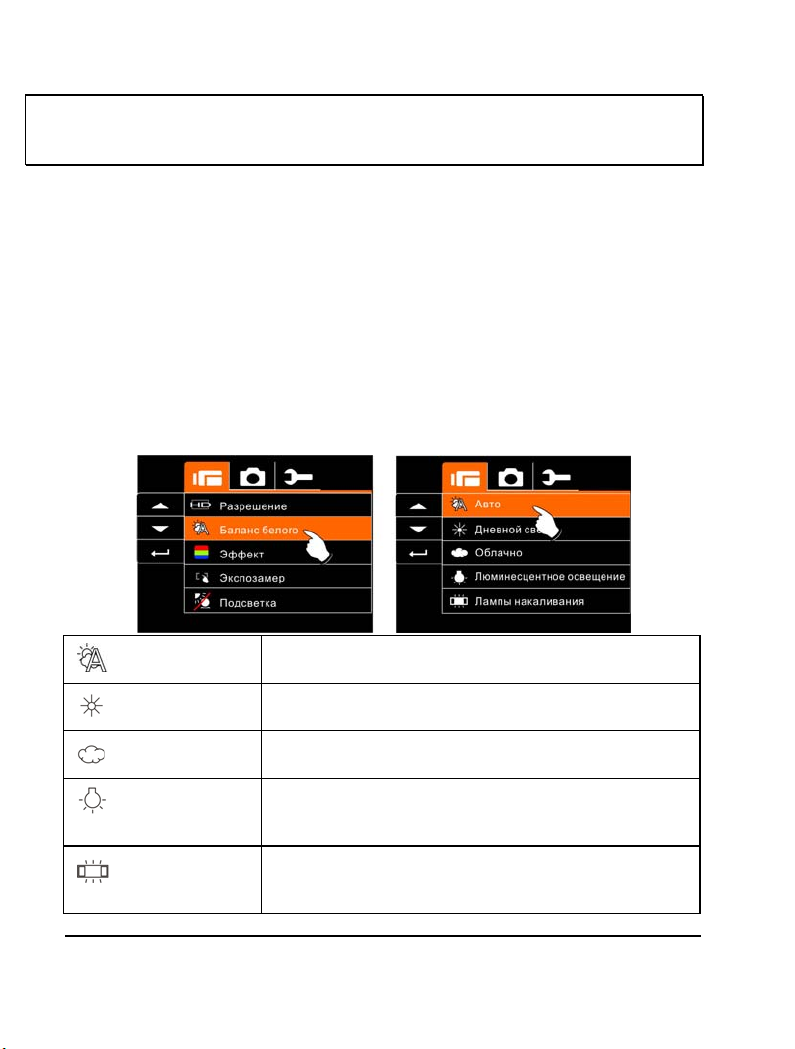
Примечание:1. При настройке на разрешение HD или WVGA, соотношение
ЖКД составляет 16:9.
2. При настройке на разрешение WEB, соотношение ЖКД составляет 4:3.
6.1.2 Баланс белого
1. Включите Цифровую Видеокамеру и убедитесь, что она работает в
режиме DV.
2. Нажмите кнопку SET (Меню) и двигайте 4-стороннюю навигационную
кнопку для выделения пункта Баланс белого. Нажмите кнопку SET
(Меню) для изображения субменю; или коснитесь экрана для выбора
пункта.
3. Нажмите 4-стороннюю навигационную кнопку для выделения Авто
(Auto), Дневной свет (Daylight), Облачно (Cloudy), Люминесцентное
освещение (Fluorescent) или
кнопку SET (Меню) для подтверждения; или коснитесь экрана для
выбора желаемого пункта.
Авто
Дневной свет
Облачно
Люминесцентное
освещение
Лампы
накаливания
Цифровая Камера автоматически регулирует
баланс белого.
Настройка подходит для записи вне помещения
при дневном свете.
Настройка подходит для записи при пасмурной
погоде или в тени.
Настройка подходит для записи в помещении при
флуоресцентном свете или при условиях высокой
цветовой температуры.
Настройка подходит для записи в помещении при
свете лампы накаливания или в условиях низкой
цветовой температуры.
Лампы накаливания (Tungsten). Нажмите
48

Русский
6.1.3 Эффект
1. Включите Цифровую Видеокамеру и убедитесь, что она работает в
режиме DV.
2. Нажмите кнопку SET (Меню) и 4-стороннюю навигационную кнопку
для выделения пункта Эффект. Нажмите кнопку SET (Меню) для
изображения субменю; или коснитесь экрана для выбора пункта.
3. Нажмите 4-стороннюю навигационную кнопку для выделения Без
эффекта (Normal), Черно-белое (B/W) или Сепия (Sepia). Нажмите
кнопку SET (Меню) для
выбора желаемого пункта.
подтверждения; или коснитесь экрана для
Без эффекта
Черно-белое
Сепия
Запись в натуральном цвете
Запись в черно-белом цвете
Запись в цвете сепия (ярко-коричневый)
49

6.1.4 Экспозамер
1. Включите Цифровую Видеокамеру и убедитесь, что она работает в
режиме DV.
2. Нажмите кнопку SET (Меню) и 4-стороннюю навигационную кнопку
для выделения пункта Экспозамер. Нажмите кнопку SET (Меню)
для изображения субменю; или коснитесь экрана для выбора
пункта.
3. Нажмите 4-стороннюю навигационную кнопку для выделения
Пятно (Spot), Центр (Center) или Контактная АЭ (Touch AE).
Нажмите кнопку SET (Меню) для подтверждения; или коснитесь
экрана для выбора желаемого пункта.
Пятно
Центр
Контактная АЭ
50
Такая настройка гарантирует правильную
экспозицию объекта, даже если задний план
очень яркий или очень темный.
Такая настройка сохраняет детали заднего
плана при оставлении условий освещения в
центре кадра для четкой экспозиции.
Прикоснуться объекта для настройки с
подходящим светом.

Русский
6.1.5 Подсветка
1. Включите Цифровую Видеокамеру и убедитесь, что она работает в
режиме DV.
2. Нажмите кнопку SET (Меню) и двигайте 4-стороннюю
навигационную кнопку для выделения пункта Подсветка. Нажмите
кнопку SET (Меню) для изображения субменю; или коснитесь
экрана для выбора пункта.
3. Нажмите 4-стороннюю навигационную кнопку для выделения Вкл.
(On) или Выкл. (Off). Нажмите кнопку SET (Меню) для
подтверждения; или коснитесь экрана для выбора желаемого
пункта.
51
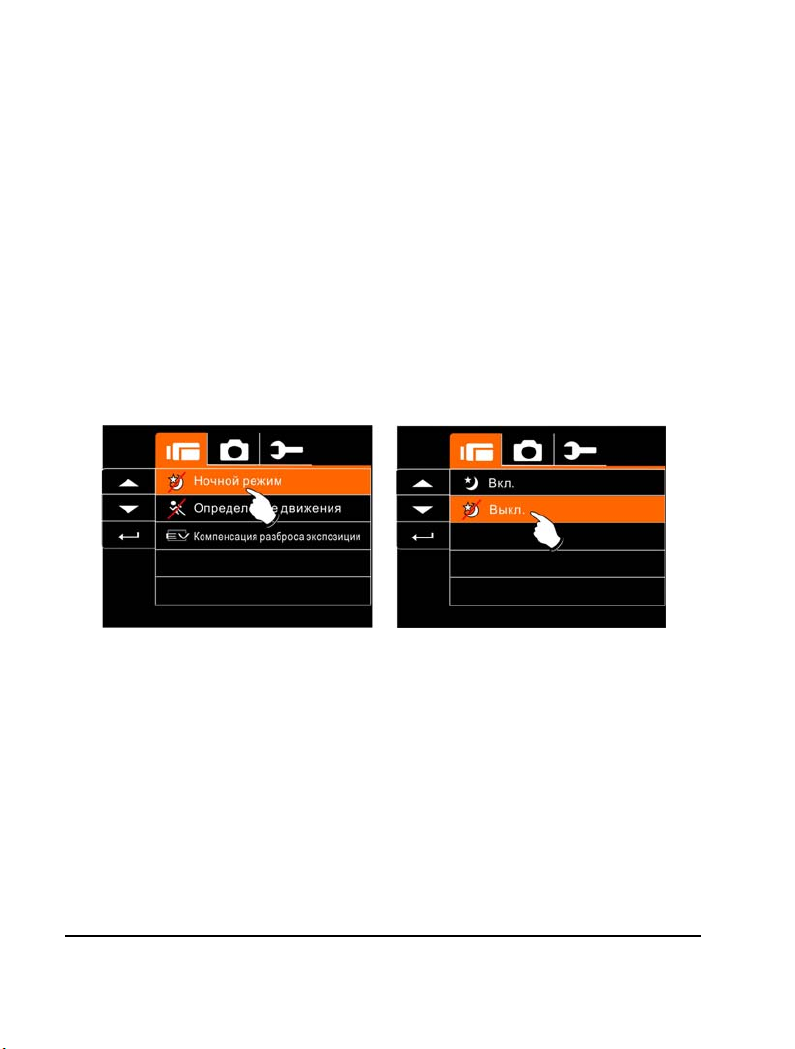
6.1.6 Ночной режим
1. Включите Цифровую Видеокамеру и убедитесь, что она работает в
режиме DV.
2. Нажмите кнопку SET (Меню) и двигайте 4-стороннюю
навигационную кнопку для выделения пункта Ночной режим.
Нажмите кнопку SET (Меню) для изображения субменю; или
коснитесь экрана для выбора пункта.
3. Нажмите 4-стороннюю навигационную кнопку для выделения Вкл.
(On) или Выкл. (Off). Нажмите кнопку SET (Меню) для
подтверждения; или коснитесь экрана для выбора желаемого
пункта.
52

Русский
6.1.7 Определение движения
Когда Определение движения включена, то камера обнаружит
движение для записи видеоклипа без вмешательства человека.
Когда будет обнаружено изменение AE (объекта), то запись
начнется немедленно.
1. Включите Цифровую Видеокамеру и убедитесь, что она работает в
режиме DV.
2. Нажмите кнопку SET (Меню) и двигайте 4-стороннюю
навигационную кнопку для выделения пункта Определение
движения. Нажмите кнопку SET (Меню) для изображения субменю;
или коснитесь экрана для выбора пункта.
3. Нажмите 4-стороннюю навигационную кнопку для выделения Вкл.
(On) или Выкл. (Off). Нажмите кнопку SET (Меню) для
подтверждения; или коснитесь экрана для выбора желаемого
пункта.
53

6.1.8 Компенсация разброса экспозиции
Вы можете отрегулировать значение компенсации экспозиции в
интервале от -2.0EV до +2.0EV (при инкременте 0.5EV). Чем выше
значение EV, тем ярче будет изображение.
1. Включите Цифровую Видеокамеру и переключитесь в режим DV.
2. Нажмите кнопку SET (Меню) и двигайте 4-стороннюю
навигационную кнопку для выделения пункта Компенсация
разброса экспозиции. Нажмите кнопку SET (Меню) для
отображения субменю; или коснитесь экрана для выбора
желаемого пункта.
3. Нажмите 4-стороннюю навигационную кнопку для регулировки
значения экспозиции (-2.0 ~ + 2.0). Нажмите кнопку SET (Меню)
для подтверждения; или коснитесь экрана для выбора желаемого
пункта.
54
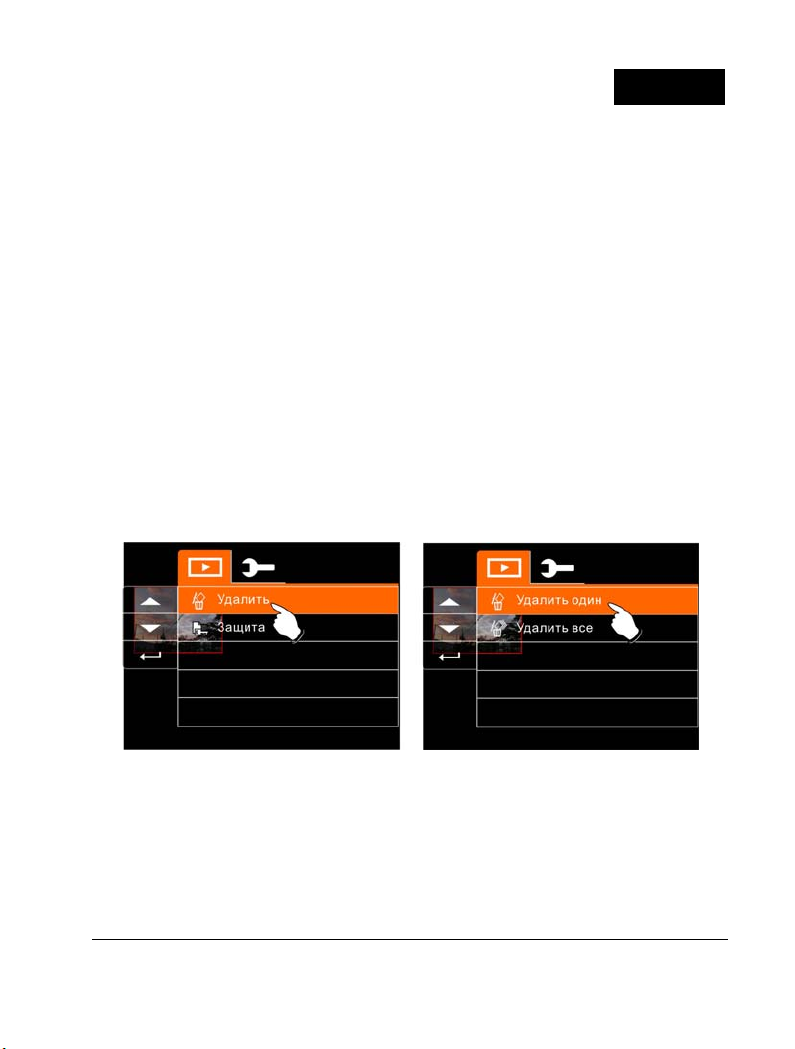
Русский
6.2 Меню воспроизведения видеоклипа /
звукозаписи
Находясь в режиме Видеоклип, нажмите кнопку SET(Меню) для
показа выбора меню Видеоклипа.
6.2.1 Удалить
1. Включите Цифровую Видеокамеру и убедитесь, что она работает
в Режиме Воспроизведение видеоклипа / звукозаписи.
2. Нажмите кнопку SET (Меню) и двигайте 4-стороннюю
навигационную кнопку для выделения пункта Удалить. Нажмите
кнопку SET (Меню) для изображения субменю; или коснитесь
экрана для выбора пункта.
3. Нажмите 4-стороннюю навигационную кнопку для выделения
Удалить один или Удалить все. Нажмите кнопку SET (Меню) для
подтверждения; или коснитесь экрана для выбора желаемого
пункта.
55

4. Нажмите 4-стороннюю навигационную кнопку для выделения “O”
Да или “X” Нет. Нажмите кнопку SET (Меню) для подтверждения;
или коснитесь экрана для выбора желаемого пункта.
Удалить один
Удалить все
Примечание: После того, как файл удален, он не может быть
восстановлен. Поэтому убедитесь, что у Вас есть копия этого файла,
прежде чем удалить его. Защищенные файлы не могут быть удалены.
Прежде чем удалить его, необходимо разблокировать файл.
Удалить данный файл
Удалить все файлы, сохраненные в
Цифровой Видеокамере
6.2.2 Защита
56

Русский
1. Включите Цифровую Видеокамеру и убедитесь, что она работает в
Режиме Воспроизведение видеоклипа / звукозаписи.
2. Нажмите кнопку SET (Меню) и двигайте 4-стороннюю
навигационную кнопку для выделения пункта Защита. Нажмите
кнопку SET (Меню) для изображения субменю; или коснитесь
экрана для выбора пункта.
3. Нажмите 4-стороннюю навигационную кнопку для выделения
Заблокировать один, Заблокировать все, Разблокировать один
Разблокировать все. Нажмите кнопку SET (Меню) для
подтверждения; или коснитесь экрана для выбора желаемого
пункта.
Защита блокировку
или
Примечание: Для того, чтобы разблокировать файл от Защиты,
повторите вышеуказанные шаги. Если Защита деблокирована из
режима Защита, то заблокированный значок исчезнет.
57
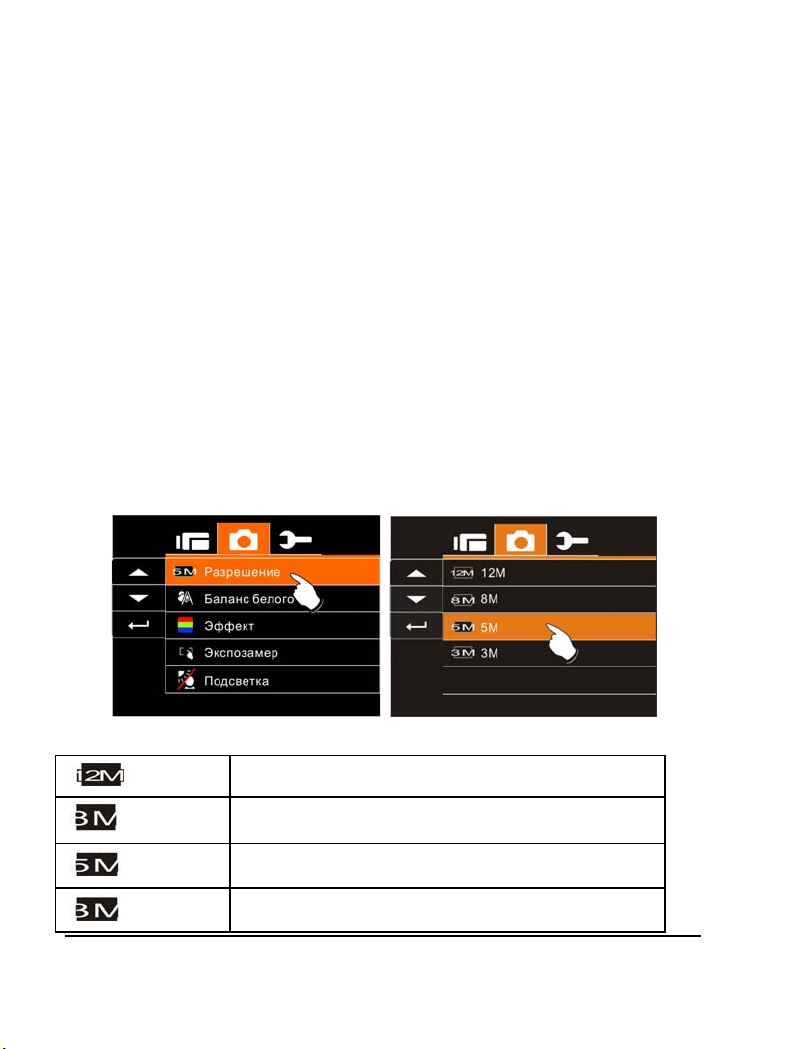
6.3 Выбор меню режима видеокамеры
Находясь в режиме DSC, нажмите кнопку SET (Меню) для
изображения выбора меню режима видеокамеры.
6.3.1 Разрешение
1. Включите Цифровую Видеокамеру и убедитесь, что она
работает в Режиме DSC.
2. Нажмите кнопку SET (Меню) и двигайте 4-стороннюю
навигационную кнопку для выделения пункта Разрешение.
Нажмите кнопку SET (Меню) для изображения субменю; или
коснитесь экрана для выбора пункта.
3. Нажмите 4-стороннюю навигационную кнопку для выделения
12M, 8м, 5м или 3м. Нажмите кнопку SET (Меню) для
подтверждения; или коснитесь экрана для выбора желаемого
пункта.
58
12M
8M
5M
3M
4000 x 3000 пикселей (интерполяция)
3200 x 2400 пикселей (интерполяция)
2560 x 1920 пикселей
2048 x 1536 пикселей
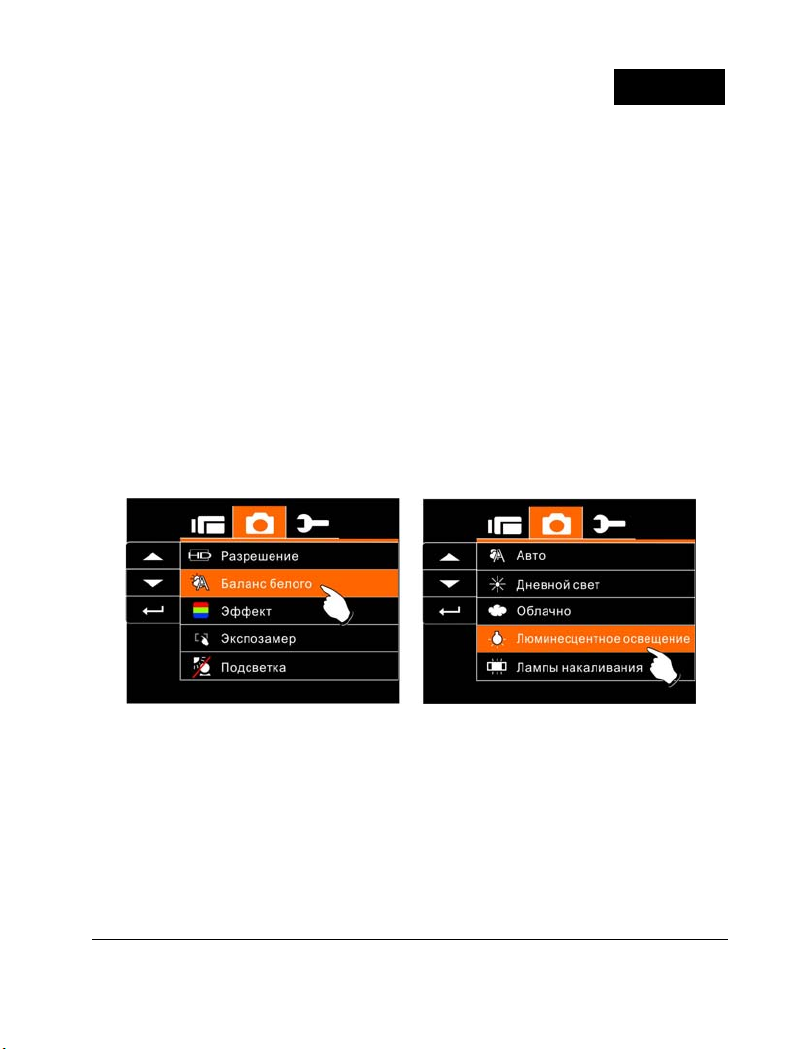
Русский
6.3.2 Баланс белого
1. Включите Цифровую Видеокамеру и убедитесь, что она
работает в Режиме DSC.
2. Нажмите кнопку SET (Меню) и двигайте 4-стороннюю
навигационную кнопку для выделения пункта Баланс белого.
Нажмите кнопку SET (Меню) для изображения субменю; или
коснитесь экрана для выбора пункта.
3. Нажмите 4-стороннюю навигационную кнопку для выделения
Авто (Auto), Дневной свет (Daylight), Облачно (Cloudy),
Люминесцентное освещение (Fluorescent) или Лампы
накаливания (Tungsten). Нажмите кнопку SET (Меню) для
подтверждения; или коснитесь экрана для выбора желаемого
пункта.
59

6.3.3 Эффект
Эта Цифровая Видеокамера может делать снимки обычного цвета,
черно-белого цвета или цвета серпия.
1. Включите Цифровую Видеокамеру и убедитесь, что она
работает в режиме DSC.
2. Нажмите кнопку SET (Меню) и 4-стороннюю навигационную
кнопку для выделения пункта Эффект. Нажмите кнопку SET
(Меню) для изображения субменю; или коснитесь экрана для
выбора пункта.
3. Нажмите 4-стороннюю навигационную кнопку для выделения
Без эффекта (Normal), Черно-белое (B/W) или Сепия (Sepia).
Нажмите кнопку SET (Меню) для подтверждения; или
коснитесь экрана для выбора желаемого пункта.
6.3.4 Экспозамер
60

Русский
1. Включите Цифровую Видеокамеру и убедитесь, что она
работает в режиме DSC.
2. Нажмите кнопку SET (Меню) и 4-стороннюю навигационную
кнопку для выделения пункта Экспозамер. Нажмите кнопку
SET (Меню) для изображения субменю; или коснитесь экрана
для выбора пункта.
3. Нажмите 4-стороннюю навигационную кнопку для выделения
Пятно (Spot), Центр (Center) или Контактная АЭ (Touch AE).
Нажмите кнопку SET (Меню) для
коснитесь экрана для выбора желаемого пункта.
подтверждения; или
6.3.5 Подсветка
61
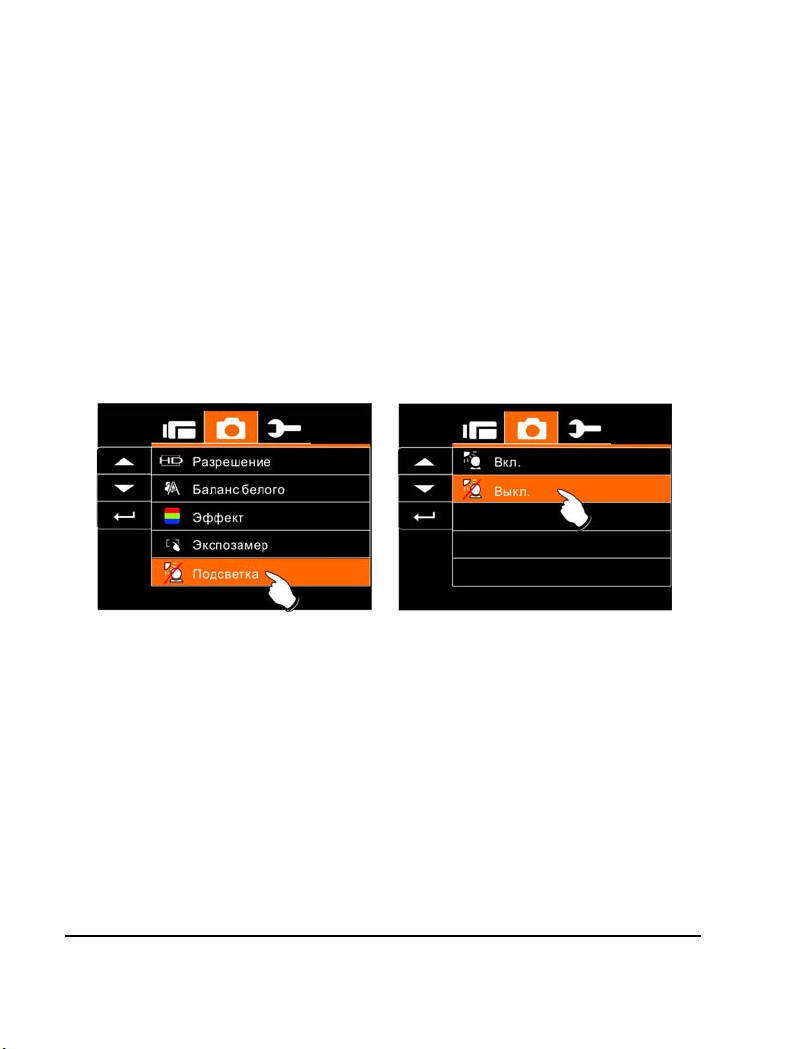
1. Включите Цифровую Видеокамеру и убедитесь, что она
работает в режиме DSC.
2. Нажмите кнопку SET (Меню) и двигайте 4-стороннюю
навигационную кнопку для выделения пункта Подсветка.
Нажмите кнопку SET (Меню) для изображения субменю; или
коснитесь экрана для выбора пункта.
3. Нажмите 4-стороннюю навигационную кнопку для выделения
Вкл. (On) или Выкл. (Off). Нажмите кнопку SET (Меню) для
подтверждения; или
пункта.
коснитесь экрана для выбора желаемого
6.3.6 Ночной режим
62
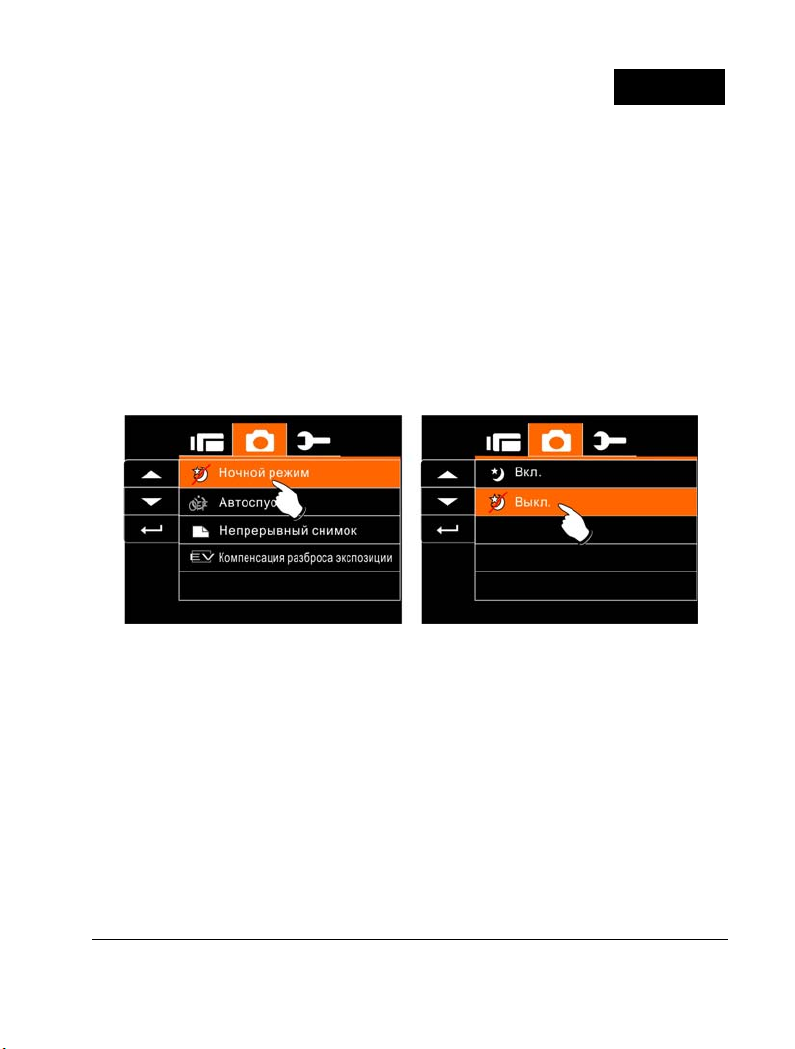
Русский
1. Включите Цифровую Видеокамеру и убедитесь, что она
работает в режиме DSC.
2. Нажмите кнопку SET (Меню) и двигайте 4-стороннюю
навигационную кнопку для выделения пункта Ночной режим.
Нажмите кнопку SET (Меню) для изображения субменю; или
коснитесь экрана для выбора пункта.
3. Нажмите 4-стороннюю навигационную кнопку для выделения
Вкл. (On) или Выкл. (Off). Нажмите кнопку SET (Меню) для
подтверждения
пункта.
; или коснитесь экрана для выбора желаемого
6.3.7 Автоспуск
63
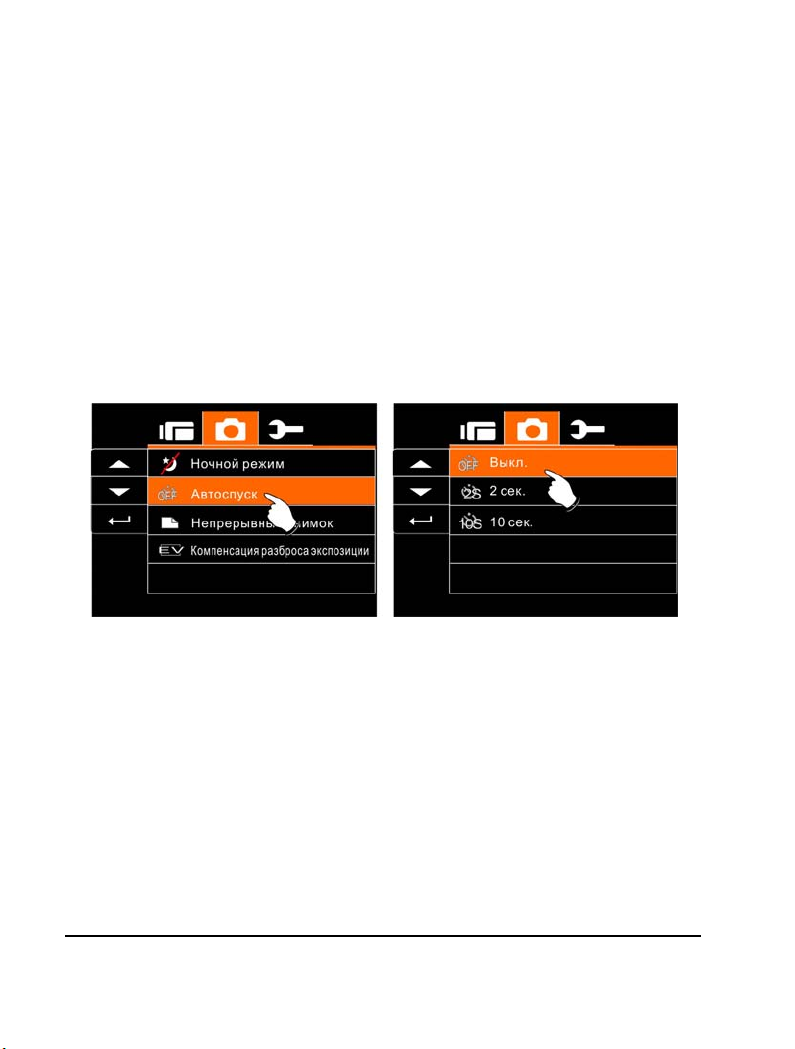
1. Включите Цифровую Видеокамеру и убедитесь, что она
работает в режиме DSC.
2. Нажмите кнопку SET (Меню) и двигайте 4-стороннюю
навигационную кнопку для выделения пункта Автоспуск.
Нажмите кнопку SET (Меню) для изображения субменю; или
коснитесь экрана для выбора пункта.
3. Нажмите 4-стороннюю навигационную кнопку для выделения
Выкл. (Off), 2 сек. или 10 сек. Нажмите кнопку SET (Меню) для
подтверждения
пункта.
Автоспуск в течение 2 сек.:
Снимок произойдет после 2 сек. спуска затвора.
Автоспуск в течение 10 сек.:
Снимок произойдет после 10 сек. спуска затвора.
; или коснитесь экрана для выбора желаемого
6.3.8 Непрерывный снимок
64

Русский
Используя эту функцию, Вы можете сделать три непрерывных
фотоснимка при нажатии и удерживании кнопки Затвор. Эта
функция автоматически завершится после трех снимков.
1. Включите Цифровую Видеокамеру и убедитесь, что она
работает в режиме DSC.
2. Нажмите кнопку SET (Меню) и двигайте 4-стороннюю
навигационную кнопку для выделения пункта Непрерывный
снимок. Нажмите кнопку SET (Меню) для
субменю; или коснитесь экрана для выбора пункта.
3. Нажмите 4-стороннюю навигационную кнопку для выделения
Выкл. (Off) или Вкл. (On). Нажмите кнопку SET (Меню) для
подтверждения; или коснитесь экрана для выбора желаемого
пункта.
изображения
65
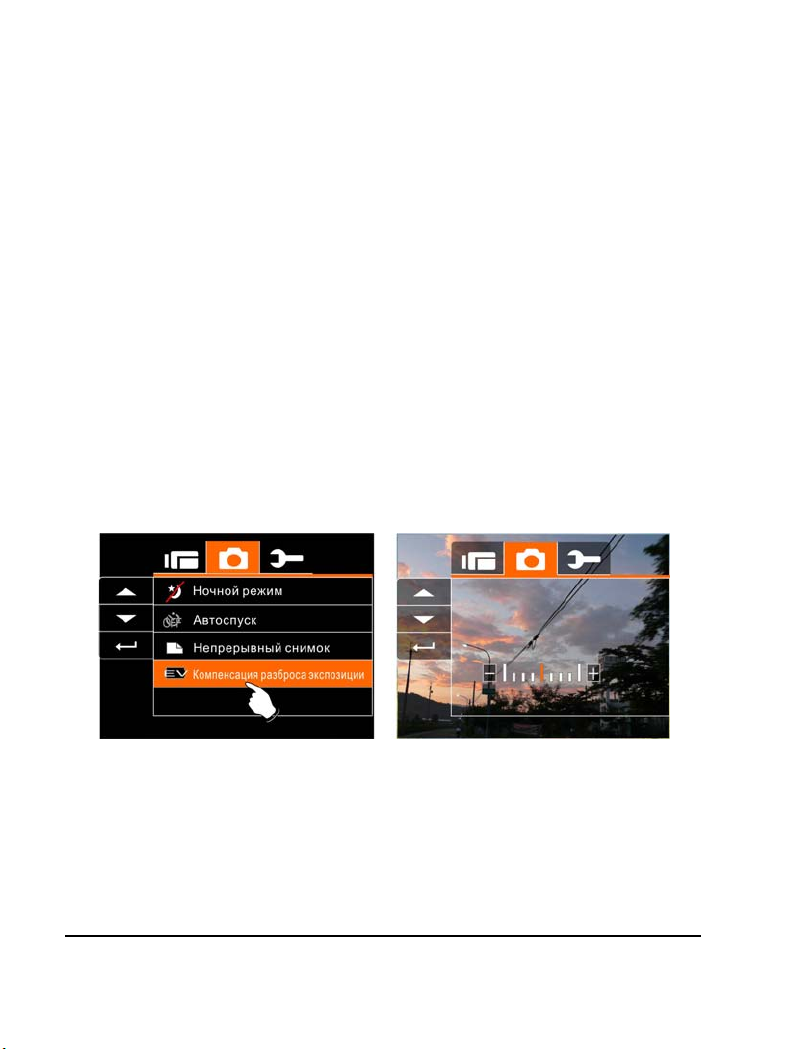
6.3.9 Компенсация разброса экспозиции
Вы можете отрегулировать значение компенсации экспозиции в
интервале от -2.0EV до +2.0EV (при инкременте 0.5EV). Чем выше
значение EV, тем ярче будет изображение.
1. Включите Цифровую Видеокамеру и переключитесь в режим
DSC.
2. Нажмите кнопку SET (Меню) и двигайте 4-стороннюю
навигационную кнопку для выделения пункта Компенсация
разброса экспозиции. Нажмите кнопку SET (Меню) для
отображения субменю; или коснитесь экрана
желаемого пункта.
3. Нажмите 4-стороннюю навигационную кнопку для регулировки
значения экспозиции (-2.0 ~ + 2.0). Нажмите кнопку SET (Меню)
для подтверждения; или коснитесь экрана для выбора
желаемого пункта.
для выбора
66
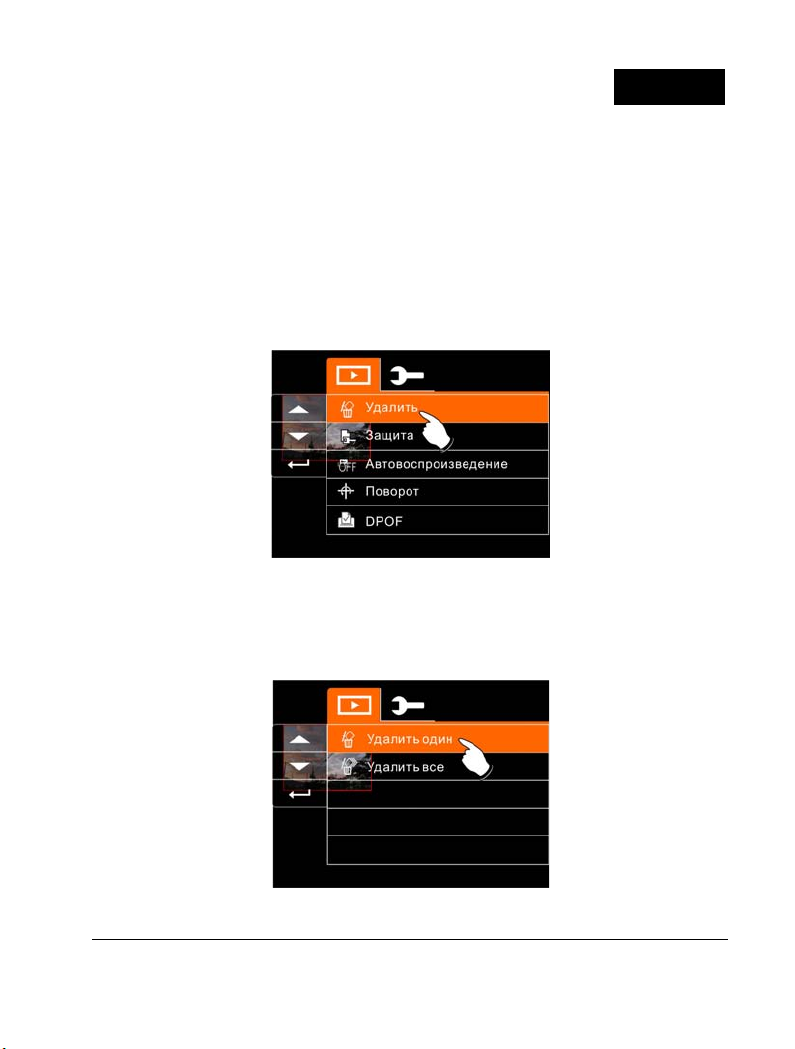
Русский
6.4 Меню Воспроизведения
6.4.1 Удалить
1. Включите Цифровую Видеокамеру и убедитесь, что она
работает в режиме Воспроизведения.
2. Нажмите кнопку SET (Меню) и нажмите 4-стороннюю
навигационную кнопку вниз; или коснитесь экрана для выбора
файла с целью его удаления или удаления всех файлов.
3. Нажмите 4-стороннюю навигационную кнопку или коснитесь
экрана для выбора «Удалить один» или «Удалить все» для
отображения субменю;
67

4. Нажмите 4-стороннюю навигационную кнопку или коснитесь
экрана для выбора
“O” Да или “X” Нет и нажмите кнопку SET
(Меню) для удаления файла(ов).
Примечание: После того, как файл удален, он не может быть
восстановлен. Поэтому убедитесь, что у Вас есть копия этого файла,
прежде чем удалить его. Защищенные файлы не могут быть удалены.
Прежде чем удалить его, необходимо разблокировать файл.
68

Русский
6.4.2 Защита
1. Включите Цифровую Видеокамеру и убедитесь, что она
работает в Режиме Воспроизведение.
2. Выберите файл, который Вы хотите Защита.
3. Нажмите кнопку SET (Меню) и двигайте 4-стороннюю
навигационную кнопку для выделения пункта Защита. Нажмите
кнопку SET (Меню) для изображения субменю; или коснитесь
экрана для выбора пункта.
4. Нажмите 4-стороннюю навигационную кнопку или коснитесь
экрана для выбора пункта. Нажмите кнопку SET (Меню) или
коснитесь экрана для подтверждения. Заблокированный
значок
появится для обозначения, что файл защищен.
Защита блокировку
69

Примечание: Повторите вышеуказанные шаги для разблокировки
файла. Если файл разблокирован, то заблокированный значок
исчезнет.
6.4.3 Автовоспроизведение
Данная Цифровая Видеокамера включает функцию просмотра
слайдов, которые могут быть воспроизведены по отдельности
через определенный интервал.
1. Включите Цифровую Видеокамеру и убедитесь, что она
работает в режиме Воспроизведение.
2. Нажмите кнопку SET (Меню) и двигайте 4-стороннюю
навигационную кнопку для выделения пункта
Автовоспроизведение. Нажмите кнопку SET (Меню) для
изображения субменю; или коснитесь экрана для
пункта.
3. Нажмите 4-стороннюю навигационную кнопку или коснитесь
экрана для выбора Выкл. (Off), 1сек. или 3сек. Изображения
появятся автоматически.
4.
выбора
70
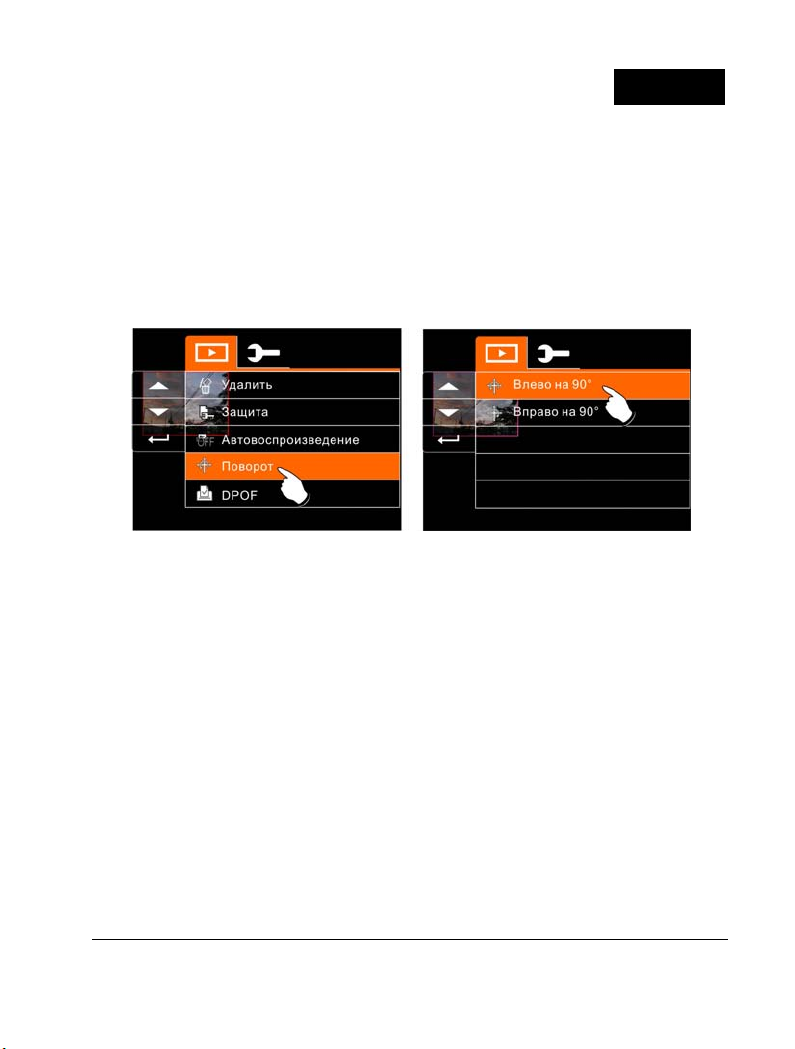
Русский
6.4.4 Поворот
1. Включите Цифровую Видеокамеру и убедитесь, что она
работает в режиме Воспроизведение.
2. Двигайте 4-стороннюю навигационную кнопку для выделения
пункта Поворот и нажмите кнопку SET (Меню); или коснитесь
экрана для выбора Влево на 90° или Вправо на 90°.
71
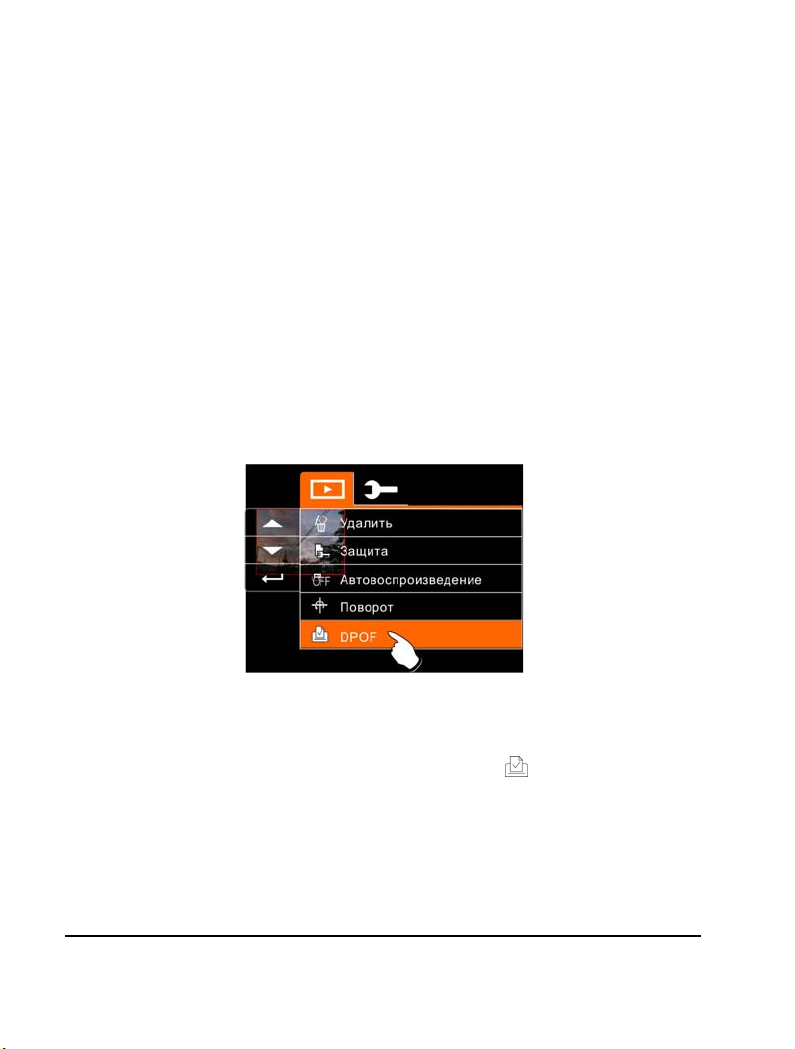
6.4.5 DPOF
Функция DPOF (формат выбранной цифровой печати)
используется для обозначения информации о печати,
сохраненной в карте памяти.
1. Включите Цифровую Видеокамеру и убедитесь, что она
работает в режиме Воспроизведение. Нажмите кнопку
Воспроизведение и кнопку SET (Меню) для изображения
пункта меню Воспроизведение изображения; или коснитесь
экрана для выбора желаемого пункта.
2. Двигайте 4-стороннюю навигационную кнопку
пункта DPOF. Нажмите кнопку SET (Меню); или коснитесь
экрана для изображения субменю.
для выделения
3. Используйте 4-стороннюю навигационную кнопку или нажмите
кнопку SET (Меню); или коснитесь экрана для выбора
желаемого пункта. Появится значок DPOF
файлов, выделенных для печати.
72
для обозначения

Русский
DPOF
4. Нажмите кнопку Воспроизведение или коснитесь экрана для
выхода из изображения.
Примечание:1. Для функции DPOF необходима карта памяти.
2. Если установлено DPOF, то фотографии для распечатки
запрашиваются для печати.
73
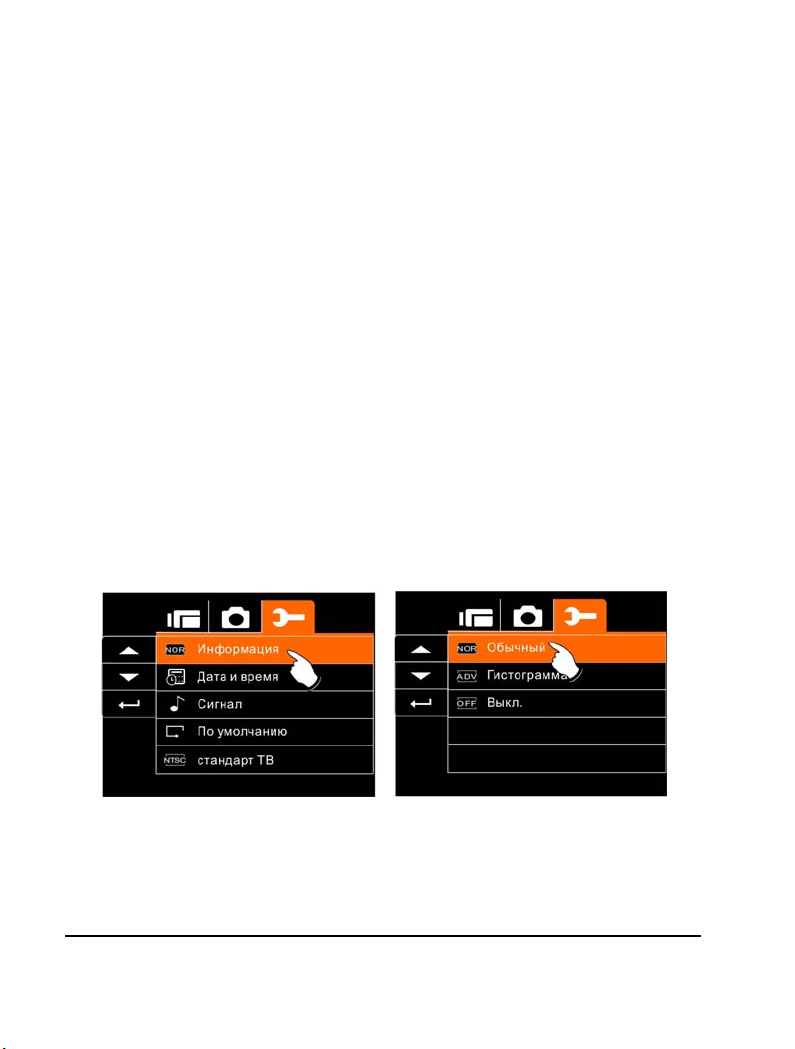
6.5 Настройка меню
Настройка меню может быть использована для выбора всех видов
настроек Цифровой Видео Камеры.
6.5.1 Информация
Данная функция может быть использована для изображения
информации на ЖКД, чтобы помочь сделать Вам самые лучшие
фотоснимки и видеоклипы.
1. Включите Цифровую Видеокамеру и переключитесь в Режим
SET.
2. Нажмите 4-стороннюю навигационную кнопку для выделения
пункта Информация. Нажмите кнопку SET (Меню) для
изображения субменю; или коснитесь экрана для выбора
желаемого пункта.
3. Нажмите 4-стороннюю
Обычный, Гистограмма или Выкл. (OFF). Нажмите кнопку SET
(Меню) для подтверждения; или коснитесь экрана для выбора
желаемого пункта.
навигационную кнопку для выделения
6.5.2 Дата / Время
Смотрите 2.7.1 Настройка даты и времени на стр. 21.
74
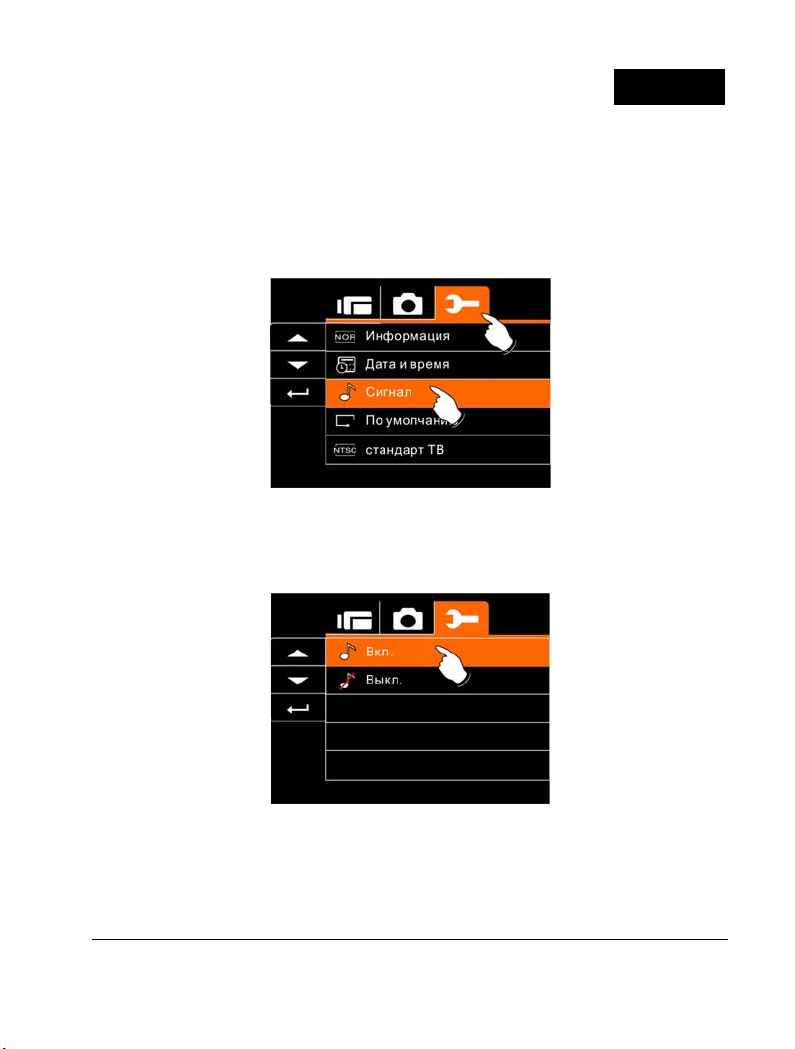
Русский
6.5.3 Сигнал
1. Включите Цифровую Видеокамеру и переключитесь в Режим
SET. Нажмите 4-стороннюю навигационную кнопку вверх или
вниз для выделения пункта Сигнал. Нажмите кнопку SET
(Меню) для подтверждения; или коснитесь экрана для выбора
желаемого пункта.
2. Нажмите 4-стороннюю навигационную кнопку или коснитесь
экрана для выделения Вкл. (On) или Выкл. (OFF).
75

6.5.4 По умолчанию
Данная функция используется для переустановки всех настроек к
стандартным настройкам.
1. Включите Цифровую Видеокамеру и переключитесь в Режим
SET.
2. Нажмите 4-стороннюю навигационную кнопку для выделения
пункта По умолчанию. Нажмите кнопку SET (Меню) для
изображения субменю; или коснитесь экрана для выбора
желаемого пункта.
3. Нажмите 4-стороннюю навигационную кнопку или коснитесь
экрана для выбора “O”
(Меню) для подтверждения; или коснитесь экрана для выбора
желаемого пункта.
Да or “X” Нет. Нажмите кнопку SET
76
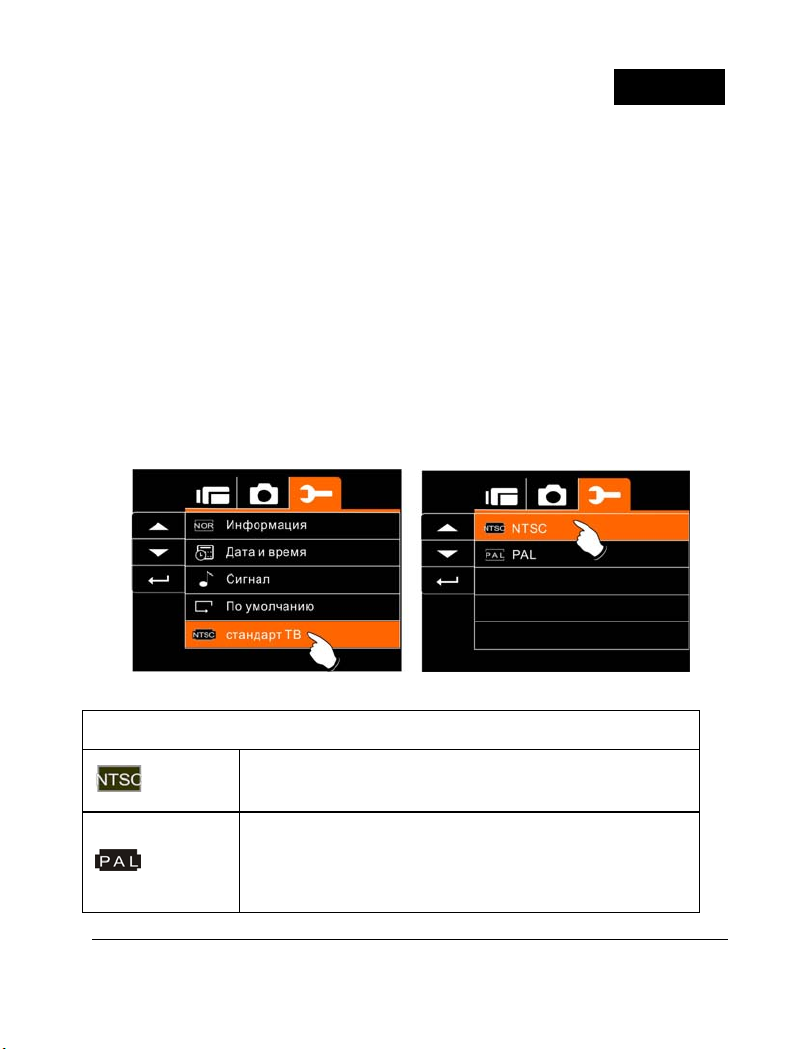
Русский
7
6.5.5 Обычный ТВ
Используйте Обычный ТВ для настройки системы ТВ в Вашей
местности.
1. Включите Цифровую Видеокамеру и переключитесь в Режим
SET.
2. Нажмите 4-стороннюю навигационную кнопку для выделения
пункта Обычный ТВ. Нажмите кнопку SET (Меню) для
изображения субменю; или коснитесь экрана для выбора
желаемого пункта.
3. Нажмите 4-стороннюю навигационную кнопку для выбора
NTSC или PAL. Нажмите кнопку
подтверждения; или коснитесь экрана для выбора желаемого
пункта.
SET (Меню) для
Справка о стандартной настройке ТВ
NTSC
PAL
Канада, Корея, Мексико, США, Тайвань,
Япония
Австралия, Австрия, Англия, Бельгия,
Германия, Дания, Испания, Италия, Китай,
Кувейт, Малайзия, Новая Зеландия,
Норвегия, Сингапур, Тайланд, Финляндия,
7
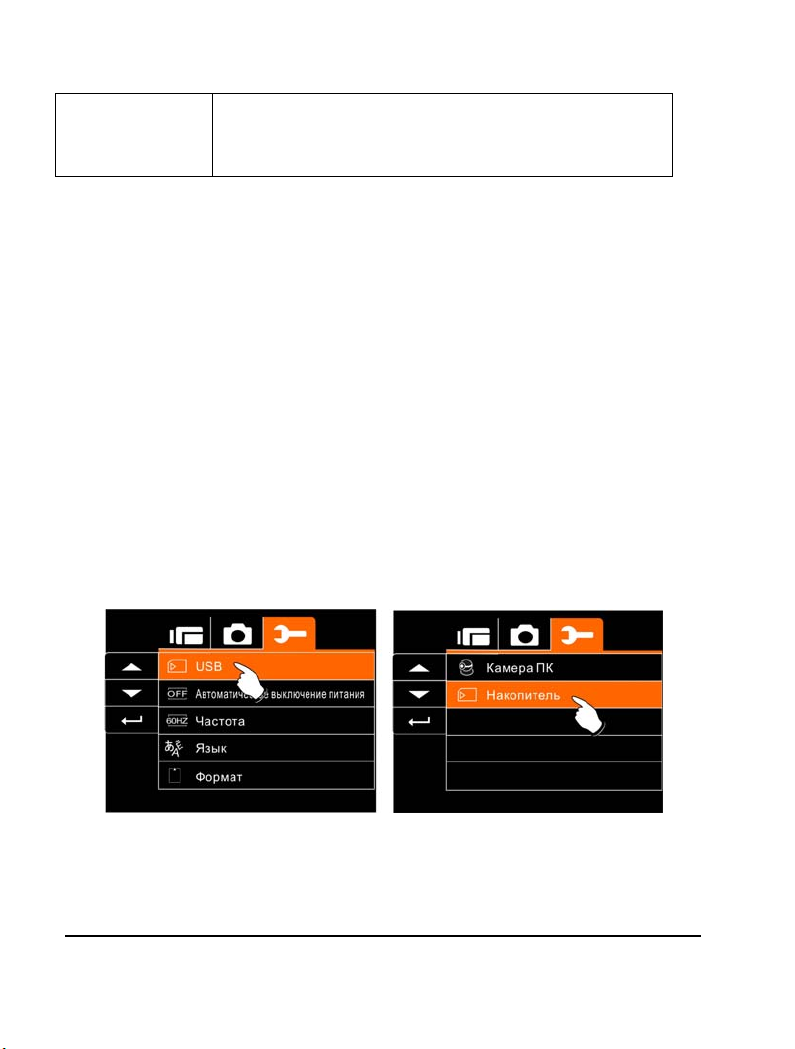
Швейцария, Швеция
6.5.6 USB
Данная настройка предназначена для функции USB. Вы можете
выбрать внешнее устройство для подключения к Цифровой
Видеокамере при использовании прилагаемого кабеля USB.
1. Включите Цифровую Видеокамеру и переключитесь в Режим
SET.
2. Нажмите 4-стороннюю навигационную кнопку для выделения
пункта USB. Нажмите кнопку SET (Меню) для изображения
субменю; или коснитесь экрана для выбора желаемого пункта.
3. Нажмите 4-стороннюю
Камера ПК или Накопитель. Нажмите кнопку SET (Меню) для
подтверждения; или коснитесь экрана для выбора желаемого
пункта.
78
навигационную кнопку для выбора
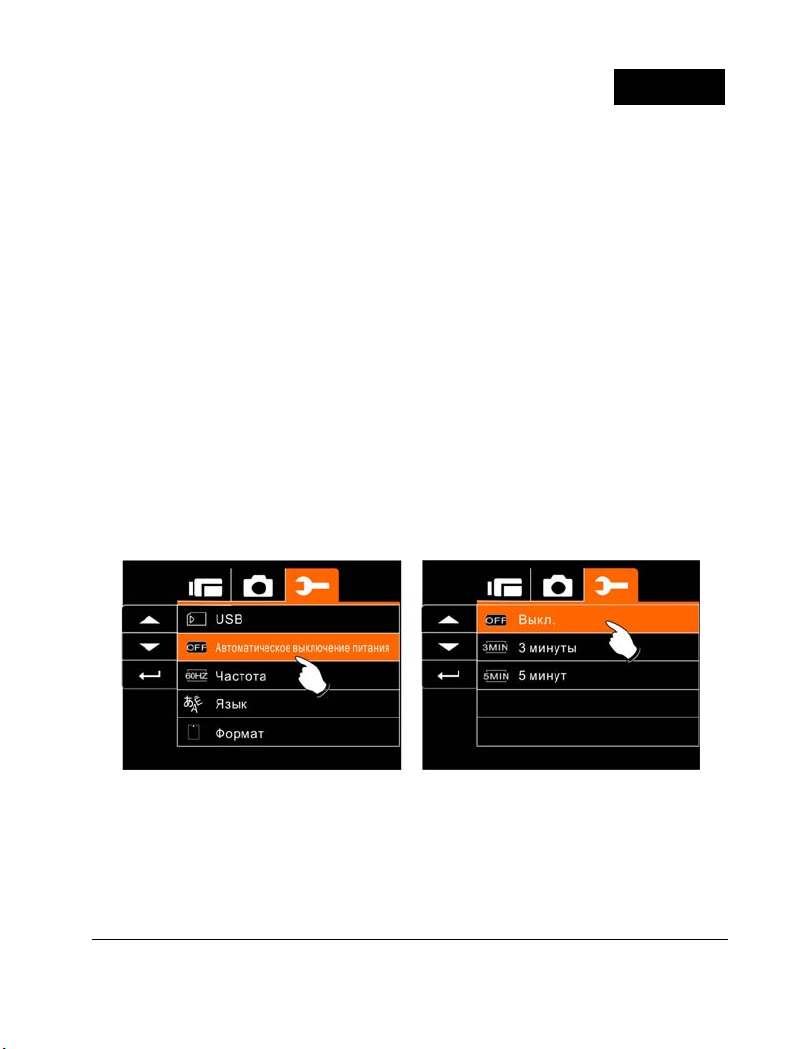
Русский
6.5.7 Автоматическое выключение питания
Данная функция может быть использована для автоматического
отключения Цифровой Видеокамеры после определенного
периода времени не использования Цифровой Видеокамеры.
1. Включите Цифровую Видеокамеру и переключитесь в Режим
SET.
2. Нажмите 4-стороннюю навигационную кнопку для выделения
пункта Автоматическое выключение питания. Нажмите кнопку
SET (Меню) для изображения субменю; или коснитесь экрана
для выбора желаемого пункта.
Нажмите 4-стороннюю навигационную кнопку для выбора Выкл.
3.
(OFF), 3 минуты или 5 минут; или коснитесь экрана для выбора
желаемого пункта.
79

6.5.8 Частота
Используйте функцию Частота для настройки системы частоты в
Вашей местности.
1. Включите Цифровую Видеокамеру и переключитесь в Режим
SET.
2. Нажмите 4-стороннюю навигационную кнопку для выделения
пункта Частота. Нажмите кнопку SET (Меню) для изображения
субменю; или коснитесь экрана для выбора желаемого пункта.
3. Нажмите 4-стороннюю навигационную кнопку для выбора 50Гц
или 60Гц; Нажмите кнопку
коснитесь экрана для выбора желаемого пункта.
SET (Меню) для подтверждения; или
Справка о настройке частоты:
Англия, Германия, Испания, Италия, Китай,
50Гц
60Гц
Нидерланды, Португалия, Россия, Франция,
Япония
Корея, США, Тайвань, Япония
80
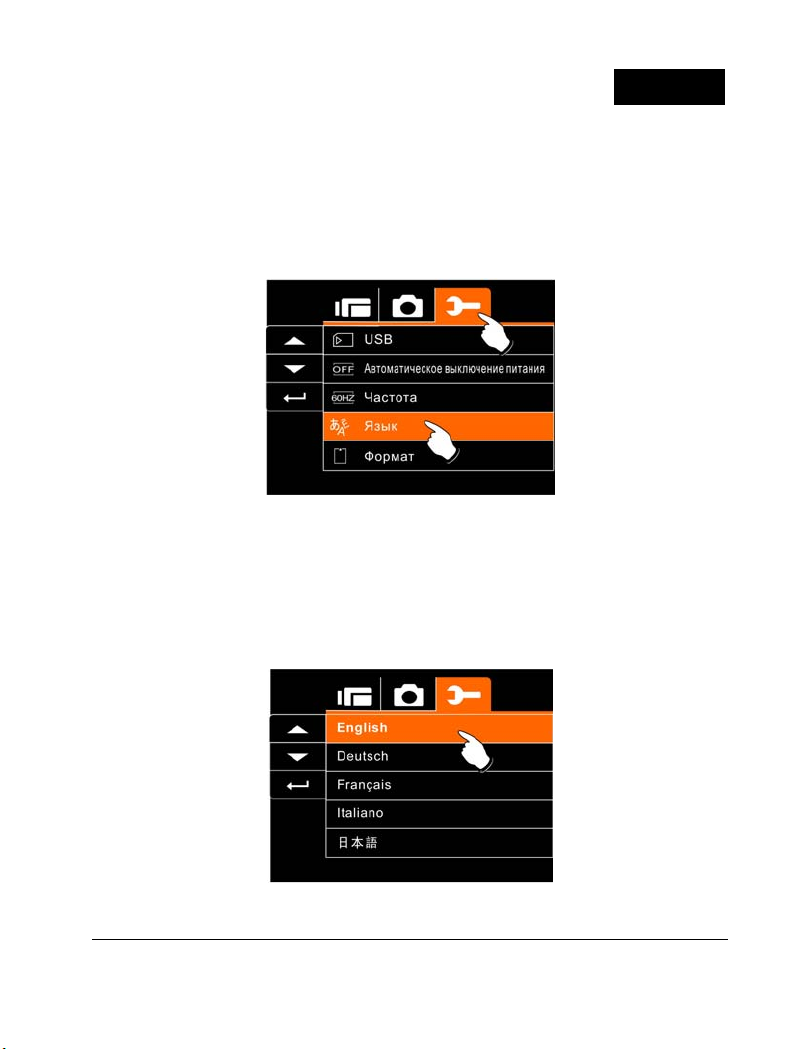
Русский
6.5.9 Язык
1. Включите Цифровую Видеокамеру и переключитесь в Режим
SET. Нажмите 4-стороннюю навигационную кнопку вверх и
вниз для выделения пункта Язык. Нажмите кнопку SET (Меню)
для подтверждения; или коснитесь экрана для выбора
желаемого пункта.
2. Нажмите 4-стороннюю навигационную кнопку или коснитесь
экрана для выбора следующих языков: английский, арабский,
итальянский традиционный китайский, упрощенный китайский,
немецкий, португальский, русский, тайский, турецкий,
французский или японский.
81

6.5.10 Формат
Данная функция позволяет форматировать карту памяти или
встроенную память.
1. Включите Цифровую Видеокамеру и переключитесь в Режим
SET.
2. Нажмите 4-стороннюю навигационную кнопку для выделения
пункта Формат. Нажмите кнопку SET (Меню) или коснитесь
экрана для изображения субменю.
3. Нажмите 4-стороннюю навигационную кнопку для выбора “O”
Да или “X” Нет; Нажмите кнопку SET (Меню) для
подтверждения; или
пункта.
коснитесь экрана для выбора желаемого
4. Таким образом, форматирование данного запоминающего
устройства (карты памяти или внутренней памяти) будет
завершено.
Примечание: Все данные, сохраненные на карте памяти или
флэш-памяти, будут удалены после форматирования.
82
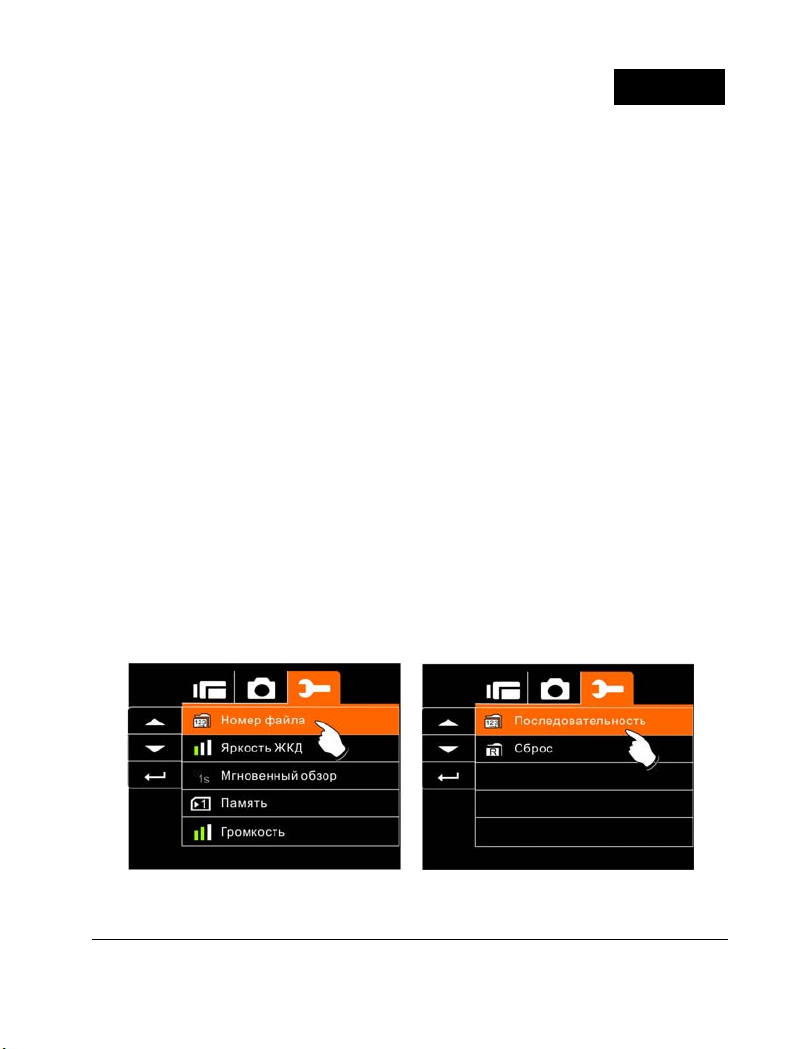
Русский
6.5.11 Номер файла(Стандартная настройка:
Сброс)
Данная настройка позволяет назвать файл.
Если выбрано «Сброс» (“Series”), то название файла последует за
последним сохраненным файлом.
Если выбрано «Переустановка» (“Reset”), то название следующего
файла начинается с 0001 даже после форматирования, удаления
или введения новой карты памяти.
1. Включите Цифровую Видеокамеру и переключитесь в Режим
SET.
2. Нажмите 4-стороннюю навигационную кнопку для выделения
пункта Номер
изображения субменю; или коснитесь экрана для выбора
желаемого пункта.
3. Нажмите 4-стороннюю навигационную кнопку для выбора
Сброс или Последовательность; Нажмите кнопку SET (Меню)
для подтверждения; или коснитесь экрана для выбора
желаемого пункта.
файла. Нажмите кнопку SET (Меню) для
83

6.5.12 Яркость ЖКД
Данная функция может быть использована для регулировки
яркости экрана.
1. Включите Цифровую Видеокамеру и переключитесь в Режим
SET.
2. Нажмите 4-стороннюю навигационную кнопку для выделения
пункта Яркость ЖКД. Нажмите кнопку SET (Меню) для
изображения субменю; или коснитесь экрана для выбора
желаемого пункта.
3. Нажмите 4-стороннюю навигационную кнопку для выбора
Высокое, Среднее или
для подтверждения; или коснитесь экрана для выбора
желаемого пункта.
Низкое; Нажмите кнопку SET (Меню)
84

Русский
6.5.13 Мгновенный обзор
Данная функция может быть использована для быстрого поиска
файлов после фотосъемки.
1. Включите Цифровую Видеокамеру и переключитесь в Режим
SET.
2. Нажмите 4-стороннюю навигационную кнопку для выделения
пункта Мгновенный обзор. Нажмите кнопку SET (Меню) для
изображения субменю; или коснитесь экрана для выбора
желаемого пункта.
3. Нажмите 4-стороннюю навигационную кнопку для выбора 1сек.,
. или 5сек.; Нажмите кнопку SET (Меню) для
3сек
подтверждения; или коснитесь экрана для выбора желаемого
пункта.
85
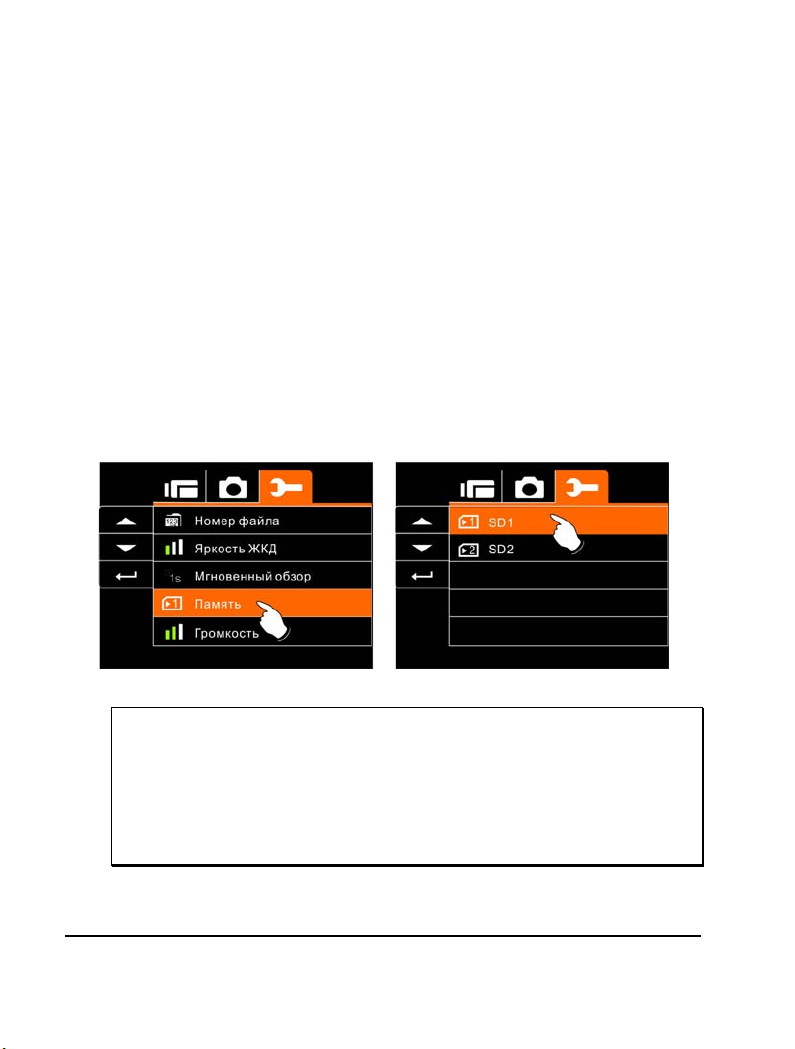
6.5.14 Память
Используйте данную функцию для выбора места сохранения
данных.
1. Включите Цифровую Видеокамеру и переключитесь в Режим
SET.
2. Нажмите 4-стороннюю навигационную кнопку для выделения
пункта Память. Нажмите кнопку SET (Меню) для изображения
субменю; или коснитесь экрана для выбора желаемого пункта.
3. Нажмите 4-стороннюю навигационную кнопку для выбора
Внутренняя, SD1 или SD2. Нажмите кнопку SET (Меню) для
подтверждения
пункта.
; или коснитесь экрана для выбора желаемого
Примечание:
Фотоснимки или видеоклипы могут быть сохраненны во встроенной
флэш-памяти или внешних картах SD. Когда карты SD будут
вставленны, то файлы скорее всего будут сохранены на внешних
картах SD, а не на внутренней флэш-памяти. С другой стороны,
файлы будут сохранены во встроенной флэш-памяти, когда карты SD
не вставленны.
86

Русский
7
6.5.15 Громкость
Используйте эту функцию для настройки громкости звука.
1. Включите Цифровую Видеокамеру и переключитесь в Режим
SET.
2. Нажмите 4-стороннюю навигационную кнопку для выделения
пункта Громкость. Нажмите кнопку SET (Меню) для
изображения субменю; или коснитесь экрана для выбора
желаемого пункта.
3. Нажмите 4-стороннюю навигационную кнопку для выбора
Высокое, Среднее или Низкое; Нажмите кнопку SET (Меню)
подтверждения; или коснитесь экрана для выбора
для
желаемого пункта.
8

7 Соединение ПК и ТВ
7.1 Подключение к компьютеру
Как показано в иллюстрации, используйте прилагаемый кабель
USB для подключения Цифровой Видеокамеры к ПК для переноса
файла, или используйте Цифровую Видеокамеру как Вебкамеру с
целью проведения конференций.
7.2 Подключение к стандартному ТВ
Как показано в иллюстрации, используйте видеокабель для
подключения Цифровой Видеокамеры к стандартному ТВ.
88

Русский
7.3 Подключение к HD ТВ
Как показано в иллюстрации, используйте прилагаемый кабель
HDMI для подключения Цифровой Видеокамеры к HD ТВ для
высокого разрешения фотоизображения.
89
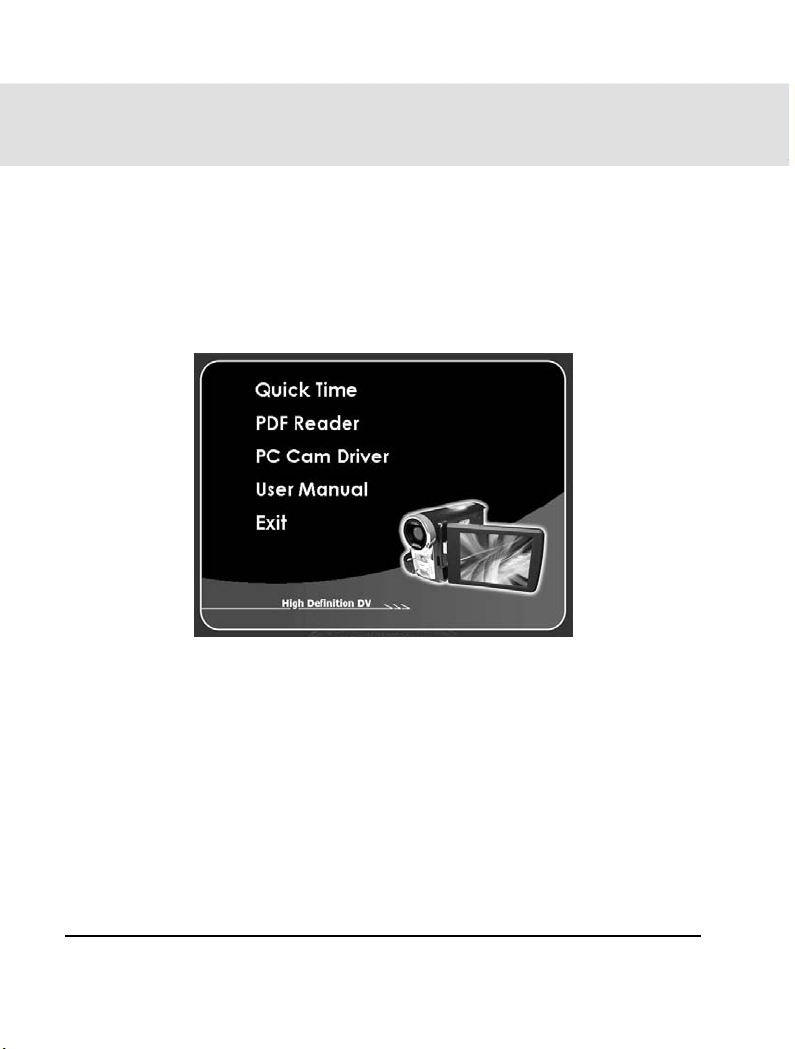
8 Установка программного
обеспечения
1. Вставьте прилагаемый CD ROM в CD проигрыватель.
2. Если CD не выполняется автоматически, используйте
Windows File Manager для выполнения файла
Install_CD.exe на CD.
Появится следующий экран:
3. Нажмите пункт Меню (Menu) и следуйте процессу
установки и инструкциям на экране.
90
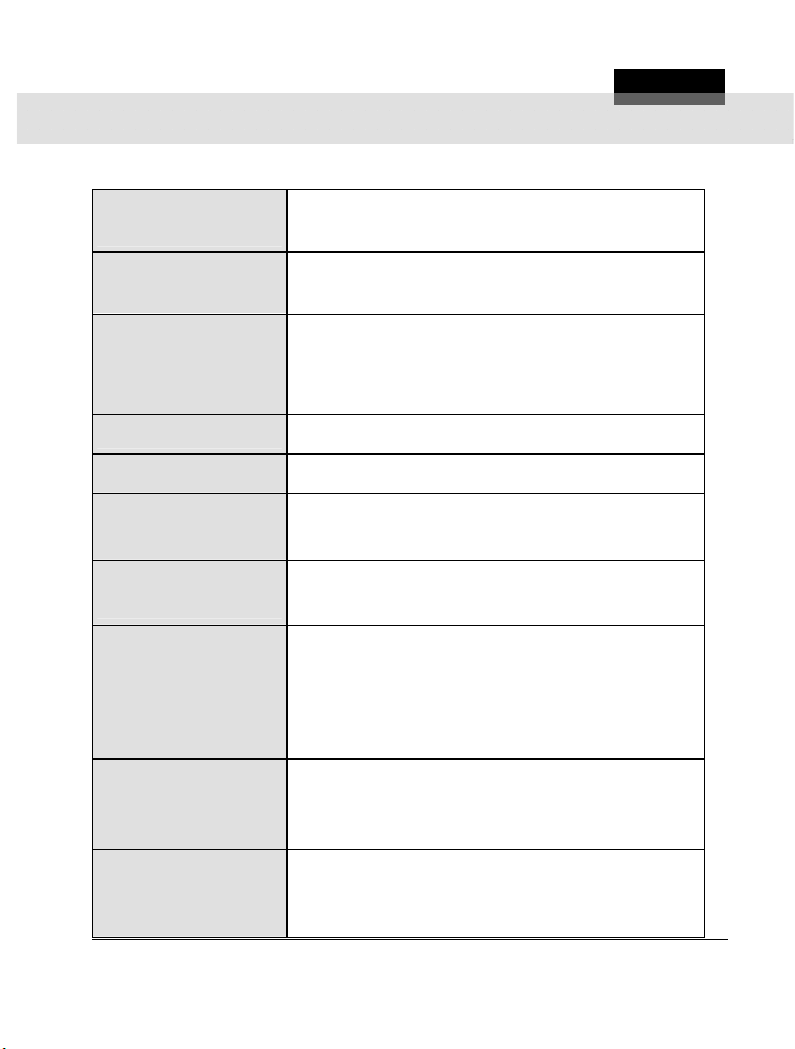
9 Приложение
Спецификации
Сенсор
изображения
1/2.5 дюймов. 5.0 мега пикселей CMOS
сенсор
Русский
Эффективные
пиксели
Запоминающее
устройство
Оборудование ISO Авто
Цветовой эффект Обычный/Черно-Белый/Сепия
Объектив
Интервал
фокусирования
Фотоснимок
Видеоклип
5.03 мега пикселей (2592 x 1944)
Встроенные 32 MB встроенной
флэш-памяти
Поддерживает карту SD и SDHC.
Установленный объектив
F/3.2, f=7.1мм
Обычно: 1.2м~бесконечно
Макро (Macro): 20см
Формат: JPEG (DPOF, EXIF)
Разрешение: 3MP, 5MP, 8MP, 12MP (МР =
миллион пикселей) (Встроенные
программы интерполяции)
Режим сцены: Авто
Формат: H.264 (MOV)
Разрешение: WEB、WVGA、HD (1280 x 720
/ 30 ф-пикселей.)
Цифровой
объектив
Режим фотоснимка: 3X
Режим воспроизведения: 8X (зависит от
размера изображения)
91

Аудио Аудио для звукозаписи: ADPCM
ЖКД 3.0” панель сенсорного экрана
Поддержка
светодиода
Баланс белого
Экспозиция -2.0 EV~+2.0 EV
Автоспуск Выкл., 2сек., 10сек.
Интерфейс
Выход ТВ (TV) NTSC/PAL
Затвор
Автоматическое
отключение
Источник питания
Интервал: < 1.0м
Видеоклип: Вкл./Выкл.(On/Off)
DSC: Вкл./Выкл.(On/Off)
Авто / Дневной свет / Пасмурно /
Вольфрам / Флуоресцентный свет
Соединитель выхода цифровых данных:
USB 2.0 высокоскоростной (480Mbps макс.)
MIC Вход, Динамик
HDMI
USB DC Вход
Электронный затвор
1~1/8000 секунд
Выкл., 3мин., 5мин.
CNP-40 литиевая батарейка или 4шт.
алкалиновой батарейки AAA
Размеры 111 (Д) x 68 (В) x 41 (Ш) мм
Вес
около 227гр (без батарейки)
92
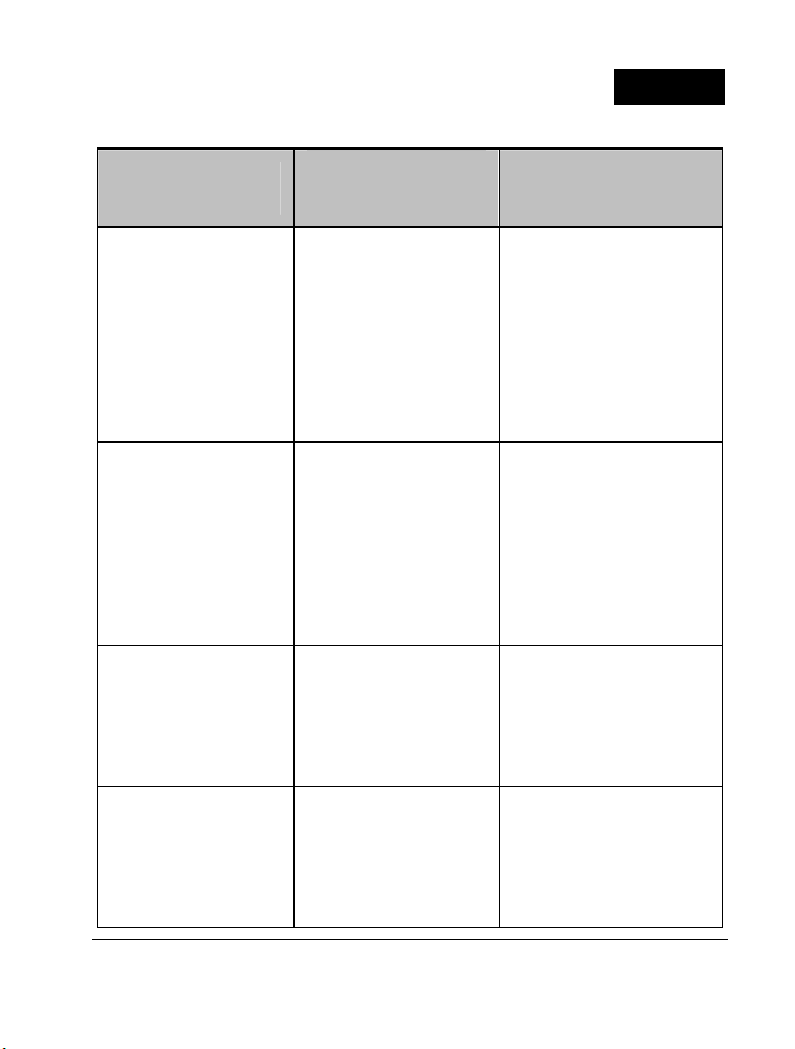
Выявление неисправностей
Русский
Проблема
Цифровая
Видеокамера не
включается
Видеокамера
внезапно
выключилась.
Фотографии не
сохраненны в
памяти.
Возможная
причина
1. Батарейки
вставлены
неправильно.
2. Слабые
батарейки.
1. Активирован
режим
Электросбережен
ия.
2. Слабые
батарейки.
Отключилось,
прежде чем
изображения были
сохраненны.
Решение
1. Вставьте
батарейки
правильно.
2. Замените
батарейки.
1. Включите снова.
2. Замените
батарейки.
Замените новыми
батарейками, когда
индикатор батареи
загорится красным
цветом.
Камера
отключилась при
использовании
автоспуска
фотосъемки.
Слабые
батарейки.
Замените новыми
батарейками.
93
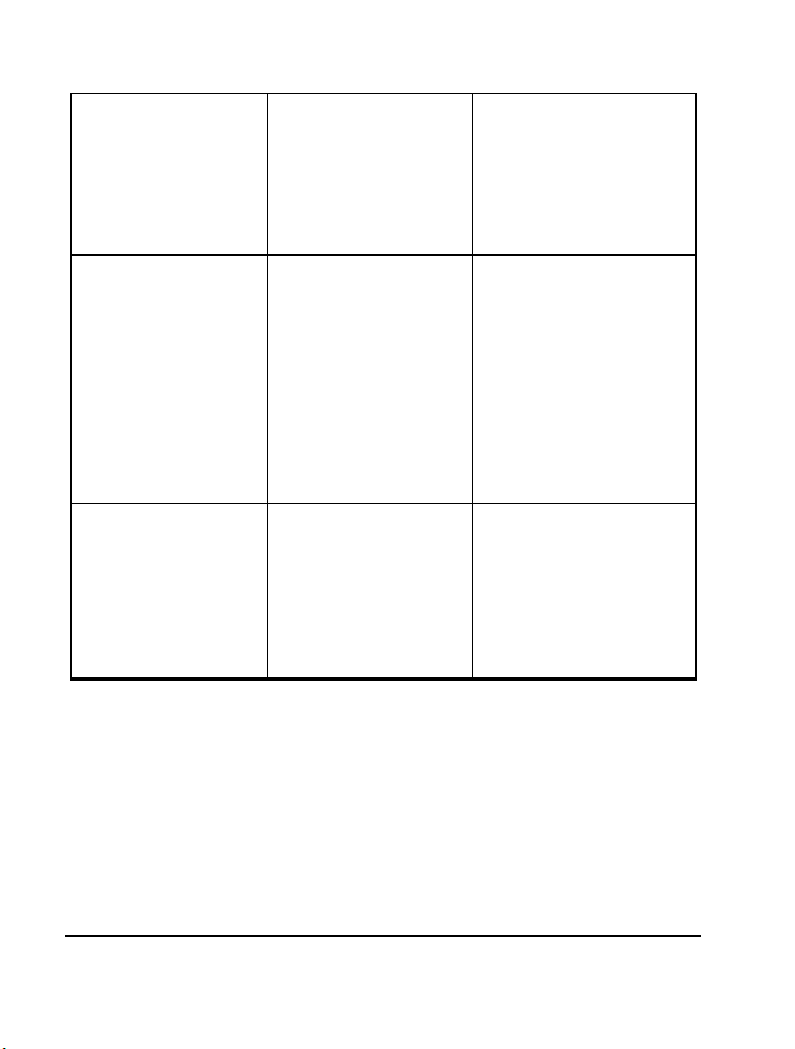
Изображения вне
фокуса
Объект выходит за
пределы рамки
фокуса.
Делайте
фотографию в
рамке фокуса и
выберите режим
Обычный или
Макро.
Карта внешней
памяти не может
быть
использована.
Все кнопки не
работают, или
камера зависла.
1. Карта памяти
защищена.
2. Карта памяти
содержит
не-DCF
изображения,
сделанные
другими
камерами.
Произошло
короткое
замыкание при
подключении
камеры к другим
приборам.
1. Разблокировать
карту памяти.
2. Реформатируйте
карту памяти.
Убедитесь, что
файл сохранен,
прежде чем
реформатировать
карту памяти.
Вытащите батарейки
из камеры и вставьте
их по-новому.
94
